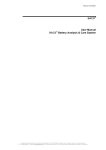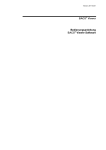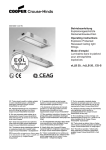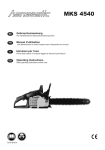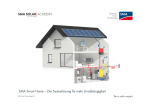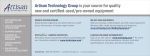Download Benutzerhandbuch
Transcript
Version: 2015-08-27 BACS® Bedienungsanleitung BACS Battery Analysis & Care System ® Copyright of the European Union is effective (Copyright EU) (c) 2014 GENEREX Systems GmbH, Hamburg, Germany, All rights reserved TEL +49(40)22692910 - EMAIL [email protected] - WEB www.generex.de (This and all other product datasheets are available for download.) Version: 2015-08-27 Urheberrechts-Erklärung zum geistigen Eigentum und Umgang mit vertraulichen Informationen Die Informationen in diesem Benutzerhandbuch sind nicht bedingte Anweisungen und können ohne Ankündigung verändert werden. Obwohl GENEREX versucht hat, präzise Informationen in diesem Dokument bereitzustellen, übernimmt GENEREX keine Verantwortung für die Genauigkeit dieser Informationen. GENEREX ist nicht verantwortlich für jeden indirekten, speziellen, daraus folgenden oder unbeabsichtigten Schaden, ohne Einschränkungen, verlorener Gewinne oder Einkommen, Kosten von Austausch Gütern, Verlust oder Beschädigung von Daten, die sich durch den Gebrauch dieses Dokumentes oder das hier beschriebenen Produkt ergeben. GENEREX als Hersteller der genannten Produkte, übernimmt keine Verpflichtungen mit diesen Informationen. Die Produkte, die in diesem Handbuch beschrieben werden, wurden auf der alleinigen Basis von Informationen für Geschäftspartner gegeben, damit diese ein besseres Verständnis für die GENEREX Produkte erhalten. GENEREX erlaubt seinen Geschäftspartnern die Informationen, die in diesem Dokument enthalten sind, an Dritte weiterzugeben, ebenso an das Personal in deren Firma oder ihren eigenen Kunden, elektronisch, manuell, in Form von Fotokopien oder Ähnlichem. GENEREX gibt an, dass der Inhalt nicht verändert oder angepasst werden darf, ohne schriftliche Genehmigung von GENEREX. Alle Rechte, Titel und Interessen am GENEREX Markenzeichen BACS oder Firmenzeichen (registriert oder nicht registriert) oder der Geschäftswert bzw. das geistige Eigentum von GENEREX, das Urheberrecht und die Produkt-Patente sind exklusiv und ohne Einschränkungen im Eigentum von GENEREX. GENEREX wird jede Beanstandung über den Inhalt dieses Dokumentes zeitnah abwickeln. Kommentare oder Beanstandungen zu diesem Dokument sollten an die GENEREX Systems Vertriebsgesellschaft mbH adressiert werden. Das Urheberrecht der Europäischen Union ist gültig (Copyright EU). Copyright (c) 1995-2014 GENEREX GmbH, Hamburg, Deutschland. Alle Rechte vorbehalten. Copyright of the European Union is effective (Copyright EU) (c) 2014 GENEREX Systems GmbH, Hamburg, Germany, All rights reserved TEL +49(40)22692910 - EMAIL [email protected] - WEB www.generex.de (This and all other product datasheets are available for download.) Warn- und Sicherheitshinweise – Batterien allgemein Ein nicht korrekter Umgang kann zu persönlichem- und Materialschaden führen! GENEREX ist nicht verantwortlich oder haftbar für direkten oder indirekten Schaden, der durch inkorrekten Umgang aufgetreten ist. Risiko von Explosion und Feuer, vermeiden Sie Kurzschlüsse! Achtung! Metallteile von der Batterie sind immer geladen, legen Sie niemals Metallobjekte oder Metallwerkzeuge auf die Batterie! Elektrolyte sind schwer ätzend. Leckendes Elektrolyt ist gesundheitsgefährdend für die Augen und die Haut. Arbeiten mit Batterien, speziell die Installation und Wartung sollte nur durch geschultes Personal ausgeführt werden (oder durch Personal, das vom Batteriehersteller authorisiert wurde). Das Personal muss mit dem Umgang mit Batterien vertraut sein und den erforderlichen vorsorglichen Messungen. Nicht authorisiertes Personal sollte von den Batterien fern bleiben. Verfolgen Sie aufmerksam die gesetzlichen Bestimmungen (IEEE Standards nur für USA gültig): ZVEI Veröffentlichung “Instruktionen für den sicheren Umgang mit Elektrolyten und Bleisäure Akkumulatoren”. ZVEI Veröffentlichung “Sicherheitsdatenblatt für Akkumulatoren-Säure”. VDE 0510 Teil 2: 2001-12, entsprechend mit EN 50272-2:2001: "Sicherheitsanforderungen für Batterieinstallationen – Teil 2: Stationäre Batterien”. IEEE Standard 450-2002: "Empfohlenes Training für Wartung, Test und den Austausch von entgasten Bleisäure Batterien für stationäre Anwendungen”. IEEE Standard 1375-1998: "Handbuch für die Sicherung von stationären Batteriesystemen”. Verfolgen Sie aufmerksam die Sicherheitsregeln: 1. Gewährleisten Sie, dass alle elektrischen Lasten und Stromversorgungen (Ladegeräte) ausgeschaltet sind (Sicherungen, Schalter). Dies muss durch qualifiziertes Personal durchgeführt werden. 2. Legen Sie alle Armbanduhren, Ringe, Ketten und andere Metallobjekte ab, bevor Sie mit dem Arbeiten an Batterien beginnen. 3. Verwenden Sie nur isolierte Werkzeuge. 4. Tragen Sie isolierte Gummihandschuhe und Gummischuhe. 5. Legen Sie niemals Werkzeuge oder metallische Komponenten auf die Batterien. 6. Vergewissern Sie sich, dass die Batterien nicht irrtümlicherweise geerdet sind. Wenn das System geerdet ist, lösen Sie die Verbindung. Das Berühren von geerdeten Batterien kann zu einem Elektroschock führen. 7. Überprüfen Sie die korrekte Polarität vor der Herstellung von Verbindungen. 8. Gefüllte Bleisäure Batterien enthalten hochexplosives Gas (Wasserstoff/Luft Gemisch). Rauchen Sie niemals und erstellen Sie keine Funken in der Nähe der Batterien. Vermeiden Sie immer elektrostatische Entladungen; tragen Sie Baumwoll-Kleidung, und erden Sie sich selbst, wenn erforderlich. 9. Tragen Sie die angebrachte Sicherheitskleidung. Bitte schauen Sie für weitere Informationen in die Instruktionen für die Inbetriebnahme von dem Batteriehersteller. Copyright of the European Union is effective (Copyright EU) (c) 2014 GENEREX Systems GmbH, Hamburg, Germany, All rights reserved TEL +49(40)22692910 - EMAIL [email protected] - WEB www.generex.de (This and all other product datasheets are available for download.) 1 Version: 2014-09-03 Warn- und Sicherheitshinweise – BACS Sicherheitsmassnahmen Achtung HochspannungsWarnung Öffnen Sie nicht den BACS Sensor; Bringen Sie keine Objekte auf der Batterie oder auf den BACS-Modulen an! Die BACS Module und Kabel könnten unter Hochspannung sein! Magnetische Emissionen Bringen Sie keine auf magnetische Felder sensible Geräte in der Nähe des BACS Webmanagers an, wie Monitore, Diskettenlaufwerke, Speicherchips oder magnetische Bänder. Das magnetische Feld der USV kann die gespeicherten Daten auf den Geräten beschädigen. Installation nur durch qualifiziertes Fachpersonal! Die BACS Installation darf nur durch ein geschultes und qualifiziertes Fachpersonal durchgeführt werden. BACS wird auf Batterien installiert, auf denen Hochspannungen zu Verletzungen oder sogar zum Tod führen könnten! Die BACS Verbindungskabel (Temperatur Kabel, Bus Kabel, Messkabel) könnten unter Hochspannung sein! Berühren, wechseln oder schneiden Sie niemals die BACS Kabel, bevor Sie das System von den Batterien abgeklemmt haben, um Kurzschlüsse zu vermeiden! Warnung bei Montage auf vorgeschädigten Akkus! BACS Module dürfen NICHT auf bereits defekten Batterien eingesetzt werden! Erklärung: Sollte eine Batterie bereits so geschädigt sein, dass der Innenwiderstand extrem hoch ist, würde der Ladestrom bzw. Entladestrom nicht mehr über die Batterie fließen können, sondern würde sich den Weg des geringsten Widerstandes über das BACS Modul suchen. Dabei kommt es zu einer Erwärmung, die zur Zerstörung des BACS Moduls führen kann. Dadurch fällt das BACS System aus und kann nicht mehr über den Verlauf der Erwärmung im betroffenen Akku warnen. Daher in keinem Fall Batterien in einer Batteriebank weiter verwenden, die bereits äusserlich als defekt erkannt werden oder die mittels BACS extreme Innenwiederstände aufweisen! Überprüfen der Modulmesswerte während der Installation und der ersten Ladung Der BACS Techniker sollte während der Installation die BACS Module und die erste Ladung beobachten. Es sollte geprüft werden, ob die BACS Module extrem heiss werden. Dies wäre ein Indiz für defekte Batterien oder falsch installierte Kabel. Verlassen Sie nicht den Installationsort, bevor das BACS System komplett installiert wurde und die Ladung mindestens 60 Minuten gefahren wurde. Wenn das BACS System normale Impedanz Werte zeigt und die Spannungen stabil sind, ist das System sicher und kann nun aus der Ferne überwacht werden. Genaue Beobachtung der Akkutemperatur bis 12 Stunden nach einer Entladung Beobachten Sie die Akkutemperatur sehr genau bis zu 12 Stunden nach einer Entladung ! Direkt im Anschluss an Entladungen finden am häufigsten „thermal runaways“ statt, massiver Temperaturanstieg an geschädigten Akkus die bis zum Brand führen können. Die Gefahr eines Batterieausfalls und Schädigung des Systems ist bis 12 Stunden nach einer Entladung am größten. Danach erst kann ein Akkuverbund als stabil angesehen werden und wieder in die normale Alarmierungskette eingegliedert werden. Bis dahin gilt erhöhte Warnstufe und es ist umgehend zu reagieren durch Abschaltung des Ladegerätes wenn die Akkutemperatur nach der Entladung weiter ansteigt anstatt gleichbleibend, bzw. langsam zu sinken. Copyright of the European Union is effective (Copyright EU) (c) 2014 GENEREX Systems GmbH, Hamburg, Germany, All rights reserved TEL +49(40)22692910 - EMAIL [email protected] - WEB www.generex.de (This and all other product datasheets are available for download.) 2 Version: 2014-09-03 Warn- und Sicherheitshinweise – BACS Installation/Konfiguration Vermeiden Sie Installationen in bestimmten Bereichen Installieren Sie BACS niemals in den folgenden Bereichen: In offenen Räumen oder in nicht wassergeschützten, geschlossenen Räumen (auch nicht mit speziell isolierten BACS-Modellen) An feuchten oder staubigen Plätzen (Außnahmen: speziell isolierte BACS-Modelle) In Bereichen mit hoher Konzentration von salzhaltigen oder oxidierenden Gasen (Außnahmen: speziell isolierte BACS-Modelle) In der Nähe zu offenem Feuer, Funkenschlag oder Hitzequellen sowie in Bereichen mit extremer Hitze oder in Plätzen mit hohen Temperaturschwankungen In Bereichen mit hoher Vibration oder mechanischen Bewegungen In Bereichen mit Gaskonzentrationen oder feuergefährlichen Stoffen Überwachungssystem – Warnmeldungen einstellen und unbedingt beachten ! BACS ist ein Überwachungssystem und sollte entsprechend behandelt werden – sorgen Sie für eine korrekte Einstellung der Warngrenzen und für eine Reaktion bei Alarmierungen! BACS kann für eine Verlängerung der Gebrauchsdauer von Akkus eingesetzt werden, allerdings ist die wichtigste Funktion die Überwachung der Akkus um so Ausfällen vorzubeugen. Daher unbedingt dafür sorgen das bei Warnungen oder Alarmen binnen weniger Stunden reagiert wird. BACS kann keine Batteriefehler oder Ladereglerfehler dauerhaft ausgleichen sondern bietet durch seine Regelungstechnik und Alarmierungsfunktion eine Vorwarnzeit, diese sollte in jedem Fall genutzt werden um schwerwiegende Schäden zu vermeiden! Mischen Sie niemals unterschiedliche BACS Modulversionen oder BACS Messkabeltypen! Es ist nicht notwendig, BACS C REV 2 und 3 im selben Batteriesystem zu verwenden bzw. BACS BC2 oder BC5 oder BC2 Kabel mit C Modulen REV 3. Dies würde die Module beschädigen und zu falschen Messergebnissen führen. Bitte wenden Sie sich bei Fragen und Kommentaren an: www.generex.de oder [email protected] Copyright of the European Union is effective (Copyright EU) (c) 2014 GENEREX Systems GmbH, Hamburg, Germany, All rights reserved TEL +49(40)22692910 - EMAIL [email protected] - WEB www.generex.de (This and all other product datasheets are available for download.) 3 Version: 2014-09-03 Benutzerhandbuch BACS WEBMANAGER Deutsch Englisch version : This Manual is also available in english The most recent copy can be downloaded at www.generex.de. Inhalt Warn- und Sicherheitshinweise 1 Allgemeine Informationen 6 BACS® Komponenten 8 BACS Battery C-Module BACS Messkabel BACS Bus Kabel BACS WEBMANAGER Kit BACS RAS WEBMANAGER Budget 1. Quickstart - Installation der BACS Hardware 1.1 Installation der BACS Kabel, Module, Converter & Splittbox 1.1.1 Montage der BACS Messkabel 1.1.2 Verbindung der BACS Messkabel zu den BACS C Modulen 1.1.3 Verbindung BACS Buskabel an BACS Converter & BACS Webmanager 1.1.4 FINISH Schritt 1: Beenden der BACS Hardware Installation 2. Quickstart - BACS WEBMANAGER Konfiguration BACS® WEBMANAGER BUDGET Versionen BACS® WEBMANAGER BUDGET LED Status 2.1 Setup und Netzwerk Konfiguration vom BACS WEBMANAGER 2.1.1 Installation/Netzwerk-Integration vom BACS® WEBMANAGER 2.1.2 Netzwerk Integration des BACS WEBMANAGER 2.1.3 Testen der Netzwerkverbindung 2.1.4 Einrichtung der HTTP-Verbindung und Login 2.1.5 Konfiguration der IP-Adresse/BACS System vom BACS WEBMANAGER 2.1.6 Umschalten in den Betriebsmodus 2.1.7 USV Konfiguration 3. Quickstart – BACS Konfiguration 3.1 BACS Konfiguration 3.1.1 Adressierung der BACS Module 3.1.2 Eintragen der Batterie Informationen 3.1.3 Aufrufen der BACS SETUP PAGE für die BACS Modul-Adressierung 3.1.4 Start Adressierung der BACS Module mit dem Setup Automatic Tool 4. Quickstart - Erster BACS-Start 4.1 (Optional) Nutzung der BACS SETUP Seite im “Manual Mode” 4.2 (Optional) Reset to Factory Settings 4.3 BACS Module & Alarm Threshold Settings 4.3.1 Konfiguration der BACS Module & der Alarmschwellenwerte 4.3.2 Konfiguration der BACS Offset Werte 5. Überwachung mit BACS 5.1 Überwachung mit der BACS STATUS Seite 5.2 Überwachung mit BACS AUX / Alarmkontakt 6. Datenanalyse mit dem BACS Viewer 6.1 Installation und starten der BACS Viewer Software 6.2 BACS Gerät hinzufügen, Autosynchronisierung der BACS Daten 6.3 Manuelles Synchronisieren der BACS Daten 6.4 Löschen von Logdateien auf dem BACS WEBMANAGER und dem lokalen PC 8 8 8 8 9 10 10 10 10 13 15 15 15 16 16 16 17 18 18 18 19 19 19 19 19 20 22 22 24 25 26 27 27 29 29 29 33 33 33 34 36 37 Copyright of the European Union is effective (Copyright EU) (c) 2014 GENEREX Systems GmbH, Hamburg, Germany, All rights reserved TEL +49(40)22692910 - EMAIL [email protected] - WEB www.generex.de (This and all other product datasheets are available for download.) 4 Version: 2014-09-03 6.5 BACS Daten importieren 6.6 Starten der BACS Analyse am Beispiel Spannungen 6.6.1 Spannungs-Analyse mit dem BACS Viewer 6.6.2 Werkzeug „Vergrössern“ 6.6.3 Werkzeug „Verkleinern“ 6.6.4 Werkzeug „Zurücksetzen“ 6.6.5 Werkzeug „Verschieben“ 6.6.6 Werkzeug „Akkus identifizieren“ 6.6.7 Werkzeug „Aufzeichnungslücken ausblenden“ 6.6.8 Werkzeug „Akkus markieren“ 6.6.9 Werkzeug „Akkus ausblenden“ 6.7 BACS Analyse Strom (Optionaler BACS_CS Stromsensor notwendig) 6.8. BACS Analyse Temperatur 6.9 BACS Analyse RI - Impedanz 6.9.1 BACS Analyse RI – Impedanz mit Baseline 6.10 BACS Analyse Equalisation Spannung 7. Andere Menüs im BACS VIEWER 38 39 39 42 43 43 43 43 44 45 46 46 47 49 51 53 54 7.1 Menü Datei 54 7.2 Menü Bearbeiten/Einstellungen 54 7.3 Menü FTP 54 7.4 Menü Export 54 7.5 Menü Equalisation 55 7.6 Menü Aufzeichnungslücken 55 7.7 Menü Ansicht 56 8. BACS Status 9. BACS® Zubehör 9.1 BACS® BUS CONVERTER II 9.2 BACS® BUS CONVERTER III 9.3 BACS® SPLITTING BOX 9.4 BACS® CSxxx Stomsensoren 9.5 BACS® Control Cabinet Typ1 – 4 10. BACS FAQ 56 57 57 57 59 59 62 63 Appendix 67 A. B. C. D. E. F. G. H. I. J. K. L. BACS Busverkabelung – Technische Beschreibung und Beispiele Hoppecke Monitoring Schrauben Montageanweisung externer Temperaturfühler ab BACS Rev. 3.x Sichern der BACS Webmanager Konfiguration Updaten der BACS FirmWare Einlagerung der BACS Batterien BACS Events/Alarms Beschreibung BACS II SNMP MIB Überblick BACS Wartung BACS MODBUS Parameter CS121/BACS WDP – Watchdog & Powermanager Abbildungen 67 68 69 71 72 74 75 76 78 79 81 83 Copyright of the European Union is effective (Copyright EU) (c) 2014 GENEREX Systems GmbH, Hamburg, Germany, All rights reserved TEL +49(40)22692910 - EMAIL [email protected] - WEB www.generex.de (This and all other product datasheets are available for download.) 5 Version: 2014-09-03 Batterie Management mit BACS® Allgemeine Informationen Das BACS® "Battery Analysis & Care System" der 2ten Generation ist das höchstentwickelte Produkt auf dem heutigen Markt. Es ist ein in das Ethernet-Netzwerk integriertes Batterieüberwachungs- und Management System. Durch seine Web-Management Technologie prüft es zyklisch den Innenwiderstand, die Temperatur und die Spannung jedes einzelnen Akkumulators. Zusätzlich kann es die Ladespannung eines jeden Akkus nachregeln und Umgebungsmesswerte (Temperatur, Luftfeuchte, Wasserstoffgasgehalt) und Verbraucher (USV, Inverter und andere Geräte) verwalten. Die Akkumulatoren werden damit immer im optimalen Arbeitsbereich gehalten. Die laufende Überwachung und Begrenzung der Einzelladespannungen jedes Blocks sorgen für eine garantierte Batterieverfügbarkeit zu jedem Zeitpunkt. ® BACS ist das ideale System für alle bleibasierende, geschlossene und verschlossene Akkus (AGM, GEL, Nassbatterien, wartungsfrei). Figure 1: Typischer BACS System Aufbau Das BACS System wurde für die individuelle Überwachung und Steuerung von jedem Akkumulator in einem Batterie System entwickelt. Es regelt die Spannungs-Symmetrie während der Ladung und liefert Warnungen im Falle einer asymmetrischen Entladung oder anderem Fehlverhalten. Das BACS System ermöglicht die Ladungs-Steuerung für jeden Akkumulator. Die Spannung vom Lader/USV wird gleichmässig durch das patentierte GENEREX BACS EQUALISATION auf alle Akkumulatoren verteilt. Das Ergebnis ist eine homogene Spannung auf allen Batterien im System und dadurch eine Steigerung der Lebensdauer und der Kapazität. Es stoppt die Überladung von einzelnen Akkumulatoren und warnt vor Tiefentladungen. Die Beschädigung von schwachen Akkumulatoren durch Überladung oder unbemerkter Tiefentladung wird nun beobachtet. Probleme der Sulfatierung durch nicht voll geladene Batteriem im Standby, ist minimiert durch eine konstante Erhaltungsladung vom BACS EQUALISATION Verfahren. Da das BACS System solche Probleme feststellt, ist der Anwender in der Lage, Gegenmassnahmen einzuleiten, bevor der Akkumulator schwer beschädigt wird (kontrolliertes Entladen, mögliches Entfernen der Sulfatierung). Komplexe und teure, manuelle Überwachung und Wartung sind nun mit BACS nicht mehr länger notwendig. Die gesamten Batterie-Daten eines jeden Akkumulators sind nun jederzeit im Netzwerk verfügbar. Sollte das BACS EQUALISATION Reparierverfahren bei einer oder mehreren Akkumulatoren nicht erfolgreich sein bzw. Defekte Batterien erkennen, ist der Austausch dieser Batterie möglich, bevor es auf die Copyright of the European Union is effective (Copyright EU) (c) 2014 GENEREX Systems GmbH, Hamburg, Germany, All rights reserved TEL +49(40)22692910 - EMAIL [email protected] - WEB www.generex.de (This and all other product datasheets are available for download.) 6 Version: 2014-09-03 Nachbar-Batterien störend enwirkt. Der vorsorgliche Austausch eines ganzen Batterie System gehört der Vergangenheit an. Der Akkumulator kann nun jederzeit bewertet werden und könnte somit nun die deklarierte Lebensdauer des Herstellers erreichen. BACS sichert die Verfügbarkeit des Batterie Systems und das Optimum der Kapazität durch die konstante Überwachung der Akkumulatoren und ist dadurch die Basis für die Entscheidung der LebensdauerVerlängerung. Aus den Erfahrungen mit BACS seit 2004 können wir erkennen, dass sich die übliche Gebrauchsdauer von Akkus in USV Anlagen verdoppeln kann! Damit ist nicht die Lebensdauer des Einzelakkus gemeint, diese bleibt bei der Herstellerangabe von z. B. 10 Jahren. Aber bei USV Anlagen haben die Akkus eine um so höhere, negative, gegenseitige Beeinflussung, je mehr im Verbund zusammengeschaltet wurden. Dies führt bei USVen zu einer deutlich eingeschränkten Lebensdauer, die man « Gebrauchsdauer » nennt und in der Regel bei der Hälfte der Lebensdauer liegt. Im Idealfall ist es mit BACS möglich, bis zur vom Hersteller spezifizierten Gebrauchsdauer die Akkus zu verwenden. BACS bietet die meist ökonomische Überwachung für jede einzelne Batterie mit einer umfangreichen Analyse der Batterie-Daten. BACS ist erhältlich für kleine (7 Ah) und grossen, stationären Bleibatterien bis zu 6000 Ah – in 4 Versionen (2V, 4V, 6,V und 12 V). Das BACS System verfügt über ein aktuelles Alarmschwellenwert System und einer Datenbank für die Batterie Historie. Das System liest und speichert die individuellen Batterie Werte für den Innenwiderstand, die Temperatur und der Spannung. Wenn der optionale BACS_CSxxx Stromsensor installiert ist, werden auch die Ströme bei der Entladung bzw. Ladung für die Analyse gespeichert. Die Daten werden über Bus System zum BACS WEBMANAGER transferiert. ® Der BACS WEBMANAGER bildet die Steuereinheit des Systems, in dem sämtliche Informationen ausgewertet und gespeichert werden. Ein Display oder Alarm LED und Hupe zeigt den aktuellen Status der Akkumulatoren und z.B. der USV an. Zur komfortablen Konfiguration und Darstellung aller Systemwerte verfügt er über eine per Webbrowser zu bedienende Oberfläche. Der BACS® WEBMANAGER berechnet kontinuierlich den „Ladespannungssollwert“, den jeder Block bei der momentanen Gesamtspannung haben sollte. Wenn ein Akkumulator von der durchschnittlichen Ladespannung abweicht, sendet der BACS WEBMANAGER einen Korrektur-Befehl zu diesem BACS Modul, das diesen Akkumulator verwaltet. Das individuelle Laden/Entladen von Akkumulatoren ist unser patentiertes EQUALISATION Verfahren. Die Werte für den Innenwiderstand, der Spannung, der Temperatur, der Durschnitt der Aktivität und die Anzahl der Lade- bzw. Entladeverfahren werden durch den BACS WEBMANAGER erfasst und überwacht. Entsprechende Alarme werden über das Netzwerk oder Modem (optional), Email, SMS, SNMP oder RCCMD abgesetzt. Die Alarme können auch im MODBUS Format über eine der seriellen Schnittstellen und/oder über MODBUS over IP gelesen werden. Der BACS WEBMANAGER verfügt über einen 32MB internen Flash-Speicher, der in der Lage ist, alle Batteriedaten bis zu 3 Jahre (abhängig von der Anzahl der Batterien und Alarme) aufgrund optimierter Speicherroutinen aufzuzeichnen. Alle Speicher können über das Netzwerk heruntergeladen und archiviert werden. Alarme von den Batterien oder anderen Geräten, die an der USV angeschlossen sind, werden mit einem Zeitstempel protokolliert. Um alle Daten und Alarme zeitlich zuordnen zu können, ist der BACS® WEBMANAGER mit einer automatischen Synchronisierung mit einem Time Server im Netzwerk und einer redundanten, zweiten Uhr im BACS CONVERTER ausgestattet. Copyright of the European Union is effective (Copyright EU) (c) 2014 GENEREX Systems GmbH, Hamburg, Germany, All rights reserved TEL +49(40)22692910 - EMAIL [email protected] - WEB www.generex.de (This and all other product datasheets are available for download.) 7 Version: 2014-09-03 Figure 2: Typischer Aufbau BACS WEBMANAGER BUDGET BACS® Komponenten BACS Battery C-Module Die Steuerung der Lade- und Entladevorgänge von jedem Akkumulator während des EQUALISATION ® Verfahrens, sowie die Messung des aktuellen Batteriezustands, erfolgt durch sogenannte BACS Batterie CModule, die auf jedem einzelnen Akkumulator montiert werden. Welches C-Modul in Ihrer Batterieanlage einzusetzen ist, ist abhängig vom Batterie-Typ und muß entsprechend dimensioniert sein. Die Kennzahlen der verfügbaren C-Module sind in den aktuellen BACS Datenblättern dokumentiert. Figure 3: BACS C20 REV 1.4/2.2 Modul – BACS C20 REV 3 Modul Inbetriebnahme-Hinweis für BACS C20 Module ab Rev. 2.1 und BACS C41/42 ab Rev. 1.1: Die genannten BACS C-Module besitzen einen verbesserten Stromsparmodus und werden erst durch Busaktivität eingeschaltet. Nach ca. 4 Sekunden BACS Busaktivität (z. B. durch BACS Programmer oder BACS Webmanager Abfragen), stehen alle Module zur Programmierung bzw. für den normalen Betrieb bereit. BACS Messkabel Dies ist das Kabel für die Messung der Spannung und der Impedanz der angschlossenen Batterie. Es ist ein 4poliges Kabel mit 2 Sicherungen in dem positive Kabel (rot), um das BACS System gegen hohe Ströme oder Kurzschlüsse zu schützen. Dieses Kabel muss fest an den Batteriepolen angeschlosssen werden, BEVOR die BACS Module verbunden werden. BACS Bus Kabel Das BACS Bus Kabel ist der HochgeschwindigkeitsKommunikations-Bus zwischen allen BACS Modulen in einem Batterie System. Dieses Kabel ist speziell gegen EMI geschirmt und wurde kalibriert, um auch in rauhen Umgebungen eine sichere Kommunikation zu gewährleisten. Die Kabellänge sollte optimiert sein, denn je kürzer das Kabel, desto weniger Probleme mit EMI. BACS WEBMANAGER Kit Der BACS WEBMANAGER BUDGET ist die zentrale Steuereinheit von allen Batterien, die am BACS Bus angeschlossen sind. Das BACS WEBMANAGER KIT enthält einen BACS WEBMANAGER, einen BACS CONVERTER und mehrere Kabel und Netzteile. Der BACS WEBMANAGER muss mit dem BACS Kommunikationskabel verbunden werden, um die Konfiguration und die Überwachung zu starten. Copyright of the European Union is effective (Copyright EU) (c) 2014 GENEREX Systems GmbH, Hamburg, Germany, All rights reserved TEL +49(40)22692910 - EMAIL [email protected] - WEB www.generex.de (This and all other product datasheets are available for download.) 8 Version: 2014-09-03 Figure 4: BACS WEBMANAGER BUDGET Kit extern (links), Slot Version Kit (rechts) Figure 5: BACS WEBMANAGER BUDGET II mit integriertem BACS CONVERTER Jedes BACS WEBMANAGER System enthält einen voll qualifizierten SNMP/Web USV Manager an COM 1. Jedes BACS WEBMANAGER System bietet als Option mehrere Sensoren für DC Strom (BACS_CS), Raumtemperatur und Luftfeuchtigkeit (SM_T_COM or SM_T_H_COM), andere Umgebunssensoren oder kundenspezifische Sensoren (SENSORMANAGER). Für die Überwachung von mehreren BACS Systemen ist unsere UNMS II (UPS Network Management Software) erhältlich und für die automatische Nachrichtenübermittlung und das automatisierte Herunterfahren von Servern das Modul RCCMD (Remote Console Command). Das komplette Produkt Portfolio von GENEREX mit allen optionalen Modulen ist in der folgenden Abbildung zu sehen. Figure 6: Überblick der optionalen Module für ein BACS System BACS RAS WEBMANAGER Budget Der BACS RAS (Remote Access Server) WEBMANAGER Budget ermöglicht zusätzlich die RemoteÜberwachung von Systemen, die keinen Netzwerkanschluss vor Ort besitzen oder eine Netzwerkverbindung via Telefon benötigen. Bitte schauen Sie für die RAS-Konfiguration in das Benutzerhandbuch des RASManagers. Der BACS RAS Webmanager benötigt einen externen BACS BUS CONVERTER III ! Copyright of the European Union is effective (Copyright EU) (c) 2014 GENEREX Systems GmbH, Hamburg, Germany, All rights reserved TEL +49(40)22692910 - EMAIL [email protected] - WEB www.generex.de (This and all other product datasheets are available for download.) 9 Version: 2014-09-03 Figure 7: BACS RAS WEBMANAGER BUDGET II mit integriertem Analog-Modem, externer BACS BUS CONVERTER III 1. Quickstart - Installation der BACS Hardware Die Installation von BACS beinhaltet insgesamt 4 Schritte. Die wichtigsten Schritte 1-3 werden als « Quickstart » nachfolgend beschrieben. Der Teil 4 und Zusatzinformationen finden sich nur im BACS Benutzerhandbuch und Handbuch der BACS VIEWER Software. 1.1 1.1.1 Installation der BACS Kabel, Module, Converter & Splittbox Montage der BACS Messkabel Montieren Sie die Stromversorgungs- und Messkabel (Artikelnr. BC2MCxxx) an die Batteriepole. Bitte beachten Sie die richtige Polarität, rotes Kabel an den Pluspol (+), schwarzes Kabel an den Minuspol (-). Bitte ziehen Sie die Pol- und Monitoring-Schrauben laut den Drehmoment-Herstellerangaben fest. Figure 8: Typische Montage eines BACS Messkabels 1.1.2 Verbindung der BACS Messkabel mit den BACS C Modulen Verbinden Sie das BACS Messkabel mit dem Anschluss der BACS Module (Artikelnr. BACSCxx). Ziehen Sie den Klettstreifen (Der Teil der auf der Batterie verbleibt) vom BACS Modul und entfernen Sie die Folie von dem Klettstreifen (Am besten eignet sich hierfür ein Cutter-Messer, s.h. Bild unten). Kleben Sie den Klettstreifen, unter hohem Anpressdruck an geeigneter Stelle auf die Batterie, s.h. Bild unten. Der Anpressdruck ist entscheident für eine optimale Verbindung. Bei REV 3 sind 2 Folien zu entfernen, die kleinere der Folien ist für den im Gehäuse integrierten Temperatursensor, der mit der Akkuoberfläche in Kontakt kommen sollte. Bitte achten Sie darauf, dass die Akkuoberfläche sauber ist, um eine optimale Befestigung zu gewährleisten. Für das Säubern/Entfetten empfehlen wir nur Reinigungsmittel zu verwenden, die vom Batteriehersteller empfohlen werden. Wenn Sie unsicher sind, verwenden Sie nur Seifenwasser und reinigen bzw. trocknen Sie die Oberfläche vorsichtig. Entfernen der Klettstreifenfolie mit einem Cuttermesser: Copyright of the European Union is effective (Copyright EU) (c) 2014 GENEREX Systems GmbH, Hamburg, Germany, All rights reserved TEL +49(40)22692910 - EMAIL [email protected] - WEB www.generex.de (This and all other product datasheets are available for download.) 10 Version: 2014-09-03 Entfernen der Temperatursensorfolie mit einem Cuttermesser: Aufbringen des Klettstreifen auf der Batterie: Optional REV 3 : Auch für REV 3 gibt es einen externe Temperatursensor an einem Kabel, dieser wird dann identisch befestigt wie nachfolgend bei REV 2 beschrieben. REV 2 : Entfernen Sie die Folie am Temperatur Sensor, und platzieren Sie den Sensor möglichst nahe an dem Akkumulatorgehäuse (nicht auf eventuell vorhandene Kühlrippen oder Vereschlusstopfen). Bitte achten Sie darauf, dass die Akkuoberfläche sauber ist, um eine optimale Befestigung zu gewährleisten. Für das Säubern/Entfetten empfehlen wir nur Reinigungsmittel zu verwenden, die vom Batteriehersteller empfohlen werden. Wenn Sie unsicher sind, verwenden Sie nur Seifenwasser und reinigen bzw. trocknen Sie die Oberfläche vorsichtig. Hinweis: Vermischen Sie nicht unterschiedliche BACS Module miteinander. Z.b. es können nicht C Module mit REV 1.3 mit C Modulen REV 2.2 im selben System eingebaut werden, der BACS Bus verhindert dies und wird die Kommunikation nicht starten. Anschluss mit eingestecktem BACS Mess Kabel BACS-Modul mit auf der Unterseite befindlichen, selbstklebenden Klettstreifen BACS Bus Kabel Temperaturfühler (selbstklebend) Figure 9: Montage und Anschluss der Module Copyright of the European Union is effective (Copyright EU) (c) 2014 GENEREX Systems GmbH, Hamburg, Germany, All rights reserved TEL +49(40)22692910 - EMAIL [email protected] - WEB www.generex.de (This and all other product datasheets are available for download.) 11 Version: 2014-09-03 Alle Module sollten mit RJ10 Bus Kabeln (Artikelnr. B2BCRJ10xxx) über die Buchsen auf der Rückseite der BACS Module zusammen verbunden sein. Verbinden Sie die Module mit den Bus Kabeln in Reihe (jede Buchse der BACS Module kann verwendet werden, egal, ob linke oder rechte Buchse). Das letzte Kabel muss mit dem BACS CONVERTER oder dem BACS WEBMANAGER Eingang verbunden werden. BACS Buskabel Figure 10: BACS Bus Kabel (Artikelnr. B2BCRJ10xx) verbunden mit BACS CONVERTER BACS Buskabel Figure 11: BACS Bus Kabel verbunden mit BACS WEBMANAGER BUDGET II mit internen CONVERTER BACS Buskabel Figure 12: BACS Bus Kabel verbunden mit BACS WEBMANAGER BUDGET Slot Version – Für die Nutzung mit USV, Inverter, Gleichrichter, Lader oder anderen Geräten mit passenden Sloteinschub Copyright of the European Union is effective (Copyright EU) (c) 2014 GENEREX Systems GmbH, Hamburg, Germany, All rights reserved TEL +49(40)22692910 - EMAIL [email protected] - WEB www.generex.de (This and all other product datasheets are available for download.) 12 Version: 2014-09-03 OPTION : Für Batterie Systeme mit mehr als 50 Batterien empfehlen wir die Nutzung einer BACS Splitting Box (Artikelnr. BCII_SPLITT). Die SPLITTING-BOX dient zur Vermeidung von extremen Bus Kabellängen und ermöglicht dem Techniker, die Bus Kabel Verbindungen für eine saubere Installation zu optimieren. Figure 13: BACS SPLITTING BOX Figure 14: BACS Bus Kabel verbunden mit SPLITTBOX - CONVERTER – BACS WEBMANAGER Die BACS Bus Verbindungs-Kabel sind speziell entwickelte Produkte (gedrehte Kabel, Spezial-Aussenhülle), die in verschiedenen Längen erhältlich sind. Wir empfehlen dringenst, diese Kabel zu verwenden, um Falsch-Alarme durch EMI oder andere Störungen zu vermeiden. Hinweis: Sie können die Module in beliebiger Reihenfolge an den Bus anschliessen. Es ist nicht erforderlich, die Module nach Adressen zu verbinden. Hinweis: Sie können für eine bessere Übertragung die Busleitung auch als Ring ausführen. Sollte im Buskreis an einer Stelle ein Kontaktproblem vorliegen, kann dieses dadurch evtl. ebenfalls behoben werden. 1.1.1 Verbindung BACS Buskabel an BACS Converter & BACS Webmanager Die BACS BUS CONVERTER besitzen eine galvanische Isolierung von dem Batterie Bus des BACS WEBMANAGER. Zusätzlich werden mögliche EMI gefiltert und das BACS Bus Protokoll wird in ein RS232 Copyright of the European Union is effective (Copyright EU) (c) 2014 GENEREX Systems GmbH, Hamburg, Germany, All rights reserved TEL +49(40)22692910 - EMAIL [email protected] - WEB www.generex.de (This and all other product datasheets are available for download.) 13 Version: 2014-09-03 Protokoll umgewandelt. Der aktive EMI-Filter im BACS BUS CONVERTER erfordert eine Stromversorgung (12 – 18 VDC) und ist im Lieferumfang enthalten. Die BACS Batterie Bus Kabel werden mit dem ersten BACS Modul in Ihrem System verbunden oder zur BACS SPLITTINGBOX. Die andere Seite wird mit dem BACS WEBMANAGER mit dem enthaltenen 1 Meter Kabel verbunden. Achtung! Verbinden Sie niemals ein BACS Buskabel Typ B2BCGJxxx in den COM3/AUX Port des BACS WEBMANAGERS! Dieser Port ist nur für den Gebrauch des 6-poligen Original-Kabels gedacht, dass im Lieferumfang eines jeden BACS WEBMANAGERS enthalten ist. Wenn hier ein anderes Kabel hinein gesteckt wird, könnte es die Kontakte zerstören und die Ursache für Adressierungs- und KommunikationsProbleme zu Ihrem BACS BUS CONVERTER und den BACS Modulen sein! Figure 15: Typischer Aufbau BACS WEBMANAGER BUDGET II Es gibt unterschiedliche Typen des BACS BUS CONVERTER. Unabhängig von Ihrem Modell, bitte verbinden Sie das BACS Bus Kabel von dem ersten BACS Modul oder der BACS SPLITTINGBOX zu dem BACS BUS CONVERTER, und stecken Sie das Stromversorgungs-Kabel in die Box. Das Bus Kabel verbindet den Converter zu dem BACS WEBMANAGER BUDGET. Wenn Sie den BACS WEBMANAGER BUDGET II installieren, ist der BUS CONVERTER bereits integriert und keine Extra-Stromversorgung mehr erforderlich. Das BACS Kabel von dem ersten Modul oder der SPLITTINGBOX wird direkt mit dem BACS WEBMANAGER verbunden. Figure 16: BACS Webmanager Budget II mit integriertem CONVERTER Copyright of the European Union is effective (Copyright EU) (c) 2014 GENEREX Systems GmbH, Hamburg, Germany, All rights reserved TEL +49(40)22692910 - EMAIL [email protected] - WEB www.generex.de (This and all other product datasheets are available for download.) 14 Version: 2014-09-03 Figure 17: BACS Bus Converter III für Nutzung mit BACS WEBMANAGER BUDGET Slot Karten und extern 1.1.2 FINISH Schritt 1: Beenden der BACS Hardware Installation Die Installation des BACS Sensors, bestehend aus BACS Messkabeln, BACS C Modulen, BACS Bus Kabeln, BACS SPLITTING BOX und BACS CONVERTER ist nun beendet. Zu diesem Zeitpunkt sind die BACS Module noch nicht funktionsfähig. Die Module sind in der Regel noch nicht adressiert. Dies kann mittels « BACS PROGRAMMER Software (für Windows) » erfolgen oder direkt über den BACS WEBMANAGER. Wir werden nun die Konfiguration des BACS WEBMANGER ausführen, um die Adressierung der Module vorzubereiten. Die Hardwareinstallation auf dem Batteriesystem ist nun beendet. Im Abschnitt 2 wird nun die Einrichtung des BACS WEBMANAGER beschrieben. 2. Quickstart - BACS WEBMANAGER Konfiguration BACS® WEBMANAGER BUDGET Versionen Figure 18: BACS WEBMANAGER BUDGET Slotkarte, Extern und BUDGET II Beschreibung Funktion 1 COM1 Für den Anschluss einer USV oder ein anderes zu überwachendes Endgerät mit dem Anschluss Original-RS232-Kabel. 2 COM2 Für den Anschluss weiterer Geräte, wie z. B. ein Modem, Temperatursensor oder Anschluss Multisensor SENSORMANAGER, Feldbusse (MODBUS Rs232, Profibus, LONBus, etc.). 3 LAN-Buchse Ethernet 10/100 Mbit Schnittstelle mit integrierten Status LEDs (Grüne LED: Verbindung ins Netzwerk besteht, Gelbe LED: Netzwerkaktivität). Copyright of the European Union is effective (Copyright EU) (c) 2014 GENEREX Systems GmbH, Hamburg, Germany, All rights reserved TEL +49(40)22692910 - EMAIL [email protected] - WEB www.generex.de (This and all other product datasheets are available for download.) 15 Version: 2014-09-03 4 DC-Eingang Versorgung über 9-30VDC/250mA Steckernetzteil extern, DC-Stecker außen (-) Minus, innen (+) Plus. 5 COM 3 BACS Für den Anschluss an den BACS® CONVERTER (bei BUDGET II intern). Bus 6 LEDs (rot und Optische Anzeige (rot = Bootvorgang/Fehler, grün = ok). grün) 7 DIP Switch Zur Umschaltung zwischen Konfigurationsmodus (beide Schalter auf OFF) und normalem Betriebsmodus (Switch 1 ON, Switch 2 OFF). 8 Alarm LED Nur BUDGET II : Alarm LED des integrierten CONVERTERs 9 MUTE Taster Nur BUDGET II : Taste zur Bestätigung und stummschalten der Hupe. Alarm LED wechselt auf gelb. 10 BACS Bus Für den Anschluss an die BACS C Module. BACS® WEBMANAGER BUDGET LED Status Betriebszustand BACS II Webmanager Startprozedur 1, Entpacken des Betriebssystems Startprozedur 2, Bootphase des Betriebssystems Wenn an Ihrem BACS II Webmanager während der Bootphase die rote UND die grüne LED leuchten sollten, liegt das an erheblichen Broadcast-Traffic in Ihrem Netzwerk "receive buffer overflow". Die grüne LED symbolisiert beim Booten, dass der "TrafficBuffer" voll ist. Hinweis: Broadcast sollte nach Möglichkeit über den Switch ausgefiltert werden, da dies nur zu unnötigen Performanceverlusten des BACS II Webmanagers führt. Normalbetrieb Kommunikation zur USV verloren 2.1 LEDSignalisierung: rot blinkend rot lange an rot und grün während Bootphase grün blinkend rot dauernd an Setup und Netzwerk Konfiguration vom BACS WEBMANAGER Hinweis: Für den Betrieb des CS121 mittels CrossCable (Ethernet-Kabel für DirektAnschluss) empfehlen wir folgende Einstellung: Den PC mit Cross-Cable auf eine IP Adresse aus dem gleichen Netzwerk-Segment setzen, z.b. 10.10.10.11 UND als Gateway 0.0.0.0 angeben. 2.1.1 Installation/Netzwerk-Integration vom BACS® WEBMANAGER Verbinden Sie die Stromversorgung an den BACS WEBMANAGER BUDGET und verbinden Sie ein Netzwerkkabel an Ihren Netzwerk-Switch oder zu Ihrer PC/Workstation Netzwerkkarte (Cross Kabel erforderlich). Ein Netzwerk-Cross-Kabel ist ein PC-PC Netzwerkkabel, das keinen Switch oder Hub zwischen 2 Netzwerk Computern erfordert (2). Wenn Sie solch ein Kabel nicht zur Verfügung haben, verbinden Sie bitte den BACS WEBMANAGER und Ihren PC mit einem Switch oder Hub (1). Copyright of the European Union is effective (Copyright EU) (c) 2014 GENEREX Systems GmbH, Hamburg, Germany, All rights reserved TEL +49(40)22692910 - EMAIL [email protected] - WEB www.generex.de (This and all other product datasheets are available for download.) 16 Version: 2014-09-03 Figure 19: (1) Verbindung PC-Switch/Hub und CS121 (2) Verbindung PCCrossKabel/Netzwerkkabel und CS121 Ein BACS I WEBMANAGER BUDGET Slot (Slot Karte für USV mit SC-Slot) wird über die interne USV Stromversorgung mit Strom versorgt. BACS WEBMANAGER BUDGET Slotcard – Power supply through UPS slot Figure 20: BACS WEBMANAGER BUDGET SLOT Karte für USV Hinweis: Sie können jederzeit die Slot Karte in Ihre USV hineinstecken bzw. entfernen (z. B. um die Stromversorgung von dem BACS WEBMANAGER zu unterbrechen). Die USV wird durch das Entfernen bzw. Hineinstecken der Slot Karte nicht beeinträchtigt. 2.1.2 Netzwerk Integration des BACS WEBMANAGER DIP-Switch: (auf der Oberseite der Slot Karte, bei externen Versionen auf der Rückseite) Stellen Sie DIP ® Switch 1 und 2 in die Position OFF. Dies setzt den BACS WEBMANAGER BUDGET in den Konfigurationsmodus und aktiviert die Standard IP-Adresse 10.10.10.10. Automatische IP Adressierung: Wenn Sie den DIP SWITCH 2 auf die Position ON stellen, ist DHCP aktiviert und eine IP Adresse wird automatisch gesetzt. Prüfen Sie die MAC Adresse von Ihrem BACS WEBMANAGER, um die IP Adresse in der DHCP Server Tabelle identifizieren zu können. Copyright of the European Union is effective (Copyright EU) (c) 2014 GENEREX Systems GmbH, Hamburg, Germany, All rights reserved TEL +49(40)22692910 - EMAIL [email protected] - WEB www.generex.de (This and all other product datasheets are available for download.) 17 Version: 2014-09-03 (Optional, nur wenn eine USV an COM 1 verbunden ist, wenn keine USV oder ein anderes Gerät verbunden ist, überspringen Sie bitte diesen Schritt) Verbinden Sie den BACS WEBMANAGER zu der USV: Verbinden Sie das serielle SchnittstellenOriginalkabel von Ihrer USV an den COM 1 Port des BACS WEBMANAGER. HINWEIS : Das BACS Benutzerhandbuch bezieht sich allein auf die Batterymanagementfunktionen. Die Netzwerkmanagementfunktionen sind in diesem Handbuch nicht erklärt. Für die Konfiguration einer USV, zeitserver, SNMP, etc. verweisen wir auf das “CS121 Benutzerhandbuch”, welches Teil von dieser Dokumentations-CD ist oder als Download von der Webseite Ihres USV- oder BACS-Herstellers verfügbar ist. Der CS121 ist voll integriert in Ihrem BACS WEBMANAGER und alle USV Funktionen und der allgemeine Gebrauch von flexiblen Events etc., sind in diesem Handbuch separat beschrieben. Folgen Sie diesem Link für die aktuelle Version des CS121 Benutzerhandbuchs: CS121 Benutzerhandbuch 2.1.3 Testen der Netzwerkverbindung Um eine Netzwerkverbindung zu Ihrem BACS WEBMANAGER BUDGET über ein Netzwerkkabel herstellen zu können, muss es in das IP Segment Ihres PCs integriert werden. Wenn der DIP SW 1 in der Position 1 ist, befindet sich das Gerät im Konfigurationsmodus und ist auf der Adresse 10.10.10.10 erreichbar. Um diese IP-Adresse erreichen zu können, ist es erforderlich, eine temporäre Netzwerkroute auf Ihrem PC zu setzen. Öffnen Sie ein Kommandozeilen-Fenster (öffnen Sie eine “DOS Box” oder geben Sie über Ausführen “cmd.exe” ein), und geben Sie Folgendes ein: „route add 10.10.10.10 <Ihre locale IP Adresse>” Beispiel: “route add 10.10.10.10 192.168.222.54” Nun sollten Sie in der Lage sein, einen Ping zu der BACS WEBMANAGER Adresse 10.10.10.10 abzusetzen und darüber die Weboberfläche aufrufen, um mit der Konfiguration zu beginnen. Hinweis: Der interne Webserver benötigt einen Moment für den Startvorgang. Ungefär 3-5 Minuten nach dem ersten Start des BACS WEBMANAGER, sollte die USV Status LED von dauerrot (Bootvorgang) auf grün blinkend wechseln. Dies ist das Indiz, dass der Webserver nun bereit ist. Nun können Sie mit einem Webbrowser eine Verbindung zum BACS WEBMANAGER via http://10.10.10.10 herstellen. Alternativ: Sie können von folgenden Link auch die Software „Netfinder“ laden die Ihr Gerät im Netzwerk automatisch sucht: http://www.generex.de/generex/download/software/install/NetFinder.zip 2.1.4 Einrichtung der HTTP-Verbindung und Login Verbinden Sie einen Webbrowser (MS-Internet Explorer und Mozilla werden unterstützt) zu der Adresse http://10.10.10.10, um die Konfiguration über die Webschnittstelle des BACS WEBMANAGER aufrufen zu können. Benutzen Sie die Benutzerdaten username „admin“ und das Standard-Passwort „cs121-snmp“ für das Login. 2.1.5 Konfiguration der IP-Adresse/BACS System vom BACS WEBMANAGER Basis Netzwerk Einstellungen: Klicken Sie auf „Network & Security“. Geben Sie die lokalen Parameter für “Local Address”, “Gateway Address” und “Subnet Mask” (“DNS-Server”, wenn gewünscht) ein. Klicken Sie auf “Apply”, um Ihre Eingaben zu bestätigen. Klicken Sie auf “Timserver”. Geben Sie die gewünschte IPAdresse für einen Timeserver Service ein. Die Timeserver Einstellungen sind wichtig für die Events/Alarms Protokollierung mit Zeitstempel (wenn der BACS WEBMANAGER keinen Timeserver erreichen kann, ist die Copyright of the European Union is effective (Copyright EU) (c) 2014 GENEREX Systems GmbH, Hamburg, Germany, All rights reserved TEL +49(40)22692910 - EMAIL [email protected] - WEB www.generex.de (This and all other product datasheets are available for download.) 18 Version: 2014-09-03 Standardzeit der 01. Januar 1970). Klicken Sie auf jeder Konfigurationsseite, auf der Sie Veränderungen vorgenommen haben, auf “Apply”, um Ihre Eingaben zu bestätigen. Nutzen Sie die “SAVE, EXIT & REBOOT” Funktion, um die komplette Konfiguration des BACS WEBMANAGER abzuspeichern. 2.1.6 Umschalten in den Betriebsmodus Nach dem der BACS WEBMANAGER gestartet ist (dauert ca. 3-5 Minuten), können Sie ihn auf der IPAdresse 10.10.10.10 erreichen. Um nun in den Betriebsmodus umzuschalten, setzen Sie den DIP SW 1 in die Position ON, und ziehen Sie die Stromversorgung für einen Cold-Boot ab. Nach dem Starten ist der BACS WEBMANAGER über Ihre konfigurierte IP-Adresse erreichbar und befindet sich im Betriebsmodus und ist nun nicht mehr auf der Adresse 10.10.10.10 erreichbar. Verbinden Sie sich nun auf die neukonfigurierte IP-Adresse, um die weiteren Einstellungen vorzunehmen. Hinweis: Der DIP SW 2 ist für DHCP! Wenn Sie den DIP SW 2 in die Position ON setzen, wird der BACS WEBMANAGER automatisch versuchen, eine IP-Adresse von Ihrem DHCP Server zu beziehen. Anhand der MAC Adresse des BACS WEBMANAGER, können Sie die entsprechende IP-Adresse in der DHCP Server Tabelle finden. 2.1.7 USV Konfiguration (Optional, nur wenn eine USV an COM 1 verbunden ist, wenn keine USV oder ein anderes Gerät verbunden ist, überspringen Sie bitte diesen Schritt) UPS Model: Klicken Sie auf „UPS Model & System”. Wählen Sie Ihr USV Modell aus, das mit dem BACS WEBMANAGER verbunden ist. Klicken Sie auf “Apply”, um Ihre Änderungen zu speichern. Für weitere Informationen, wie man die USV Einstellungen im BACS WEBMANAGER vornimmt, schauen Sie bitte in das CS121 Benutzerhandbuch. Schritt 2 ist nun beendet! Ihr BACS WEBMANAGER ist nun in Ihr Netzwerk integriert. Bitte fahren Sie nun mit Schritt 3 fort: “BACS Konfiguration”. 3. Quickstart – BACS Konfiguration 3.1 BACS Konfiguration Wenn die BACS Module nicht bereits von Ihrem Lieferanten voradressiert wurden (optionaler Service, Artikelnr. “BACS_PGM”), werden die BACS Module langsam rot blinken, sobald der BACS WEBMANAGER verbunden wurde (Standard Adresse = 0). Sollten die Module voradressiert geliefert worden sein, werden die Module entweder langsam grün blinken (keine BACS Kommunikation) oder grün statisch (Normalbetrieb). Hinweis: Wenn Ihre Module bereits voradressiert sind (wird durch langsames grünes Blinken angezeigt), fahren Sie bitte mit Schritt 4 fort! 3.1.1 Adressierung der BACS Module Wenn die rote LED langsam blinkt, haben die Module die Standard Adresse 0. Neue BACS Module werden mit dieser Standard Adresse ausgeliefert. Status-Display LED Button for the addressing of the module Langsam rot blinkend! Copyright of the European Union is effective (Copyright EU) (c) 2014 GENEREX Systems GmbH, Hamburg, Germany, All rights reserved TEL +49(40)22692910 - EMAIL [email protected] - WEB www.generex.de (This and all other product datasheets are available for download.) 19 Version: 2014-09-03 Es ist erforderlich, dass ALLE BACS Module sich in diesem Zustand befinden, bevor Sie die Adressierung starten! Sollte dies nicht der Fall sein, schauen Sie bitte in das Kapitel 4.2 des BACS Benutzerhandbuches , wie die BACS Module in den Auslieferungszustand zurückgesetzt werden. 3.1.2 Eintragen der Batterie Informationen Klicken Sie auf das Menü “BACS Configuration”. Figure 21: BACS Batterie Informationen Tragen Sie als Erstes die Anzahl der Batterien/BACS Module ein, die mit dem BACS WEBMANAGER verbunden sind. Figure 22: Eintragen Anzahl der Batterien Beispiel: Wenn Sie 64 Batterien in 2 Strängen installiert haben, tragen Sie 64 bei “Number of batteries” und 2 bei “Number of battery strings” ein. Nach dem Sie diese Informationen eingetragen haben, können Sie definieren, wie die Batterien in der BACS Status Anzeige auf der BACS-Webschnittstelle angezeigt werden. Wenn Sie die Box “List module numbers stringwise” aktivieren, werden die Batterie-Adressen 1 bis 32 in Strang 1 UND in Strang 2 angezeigt. Copyright of the European Union is effective (Copyright EU) (c) 2014 GENEREX Systems GmbH, Hamburg, Germany, All rights reserved TEL +49(40)22692910 - EMAIL [email protected] - WEB www.generex.de (This and all other product datasheets are available for download.) 20 Version: 2014-09-03 Figure 23: BACS Feature “List module numbers stringwise” Wenn Sie das Feature “List module numbers stringwise” aktiviert haben, werden die Batterien pro String mit einem Präfix im BACS Log File protokolliert: “4S2” bedeutet Modul 4 in Strang 2 usw.. Dies erleichtert die Identifikation eines BACS Modules. Die folgende Abbildung zeigt das Log File eines BACS WEBMANAGER, wo ein Temperatur Alarm an mehreren Modulen anlag. Figure 24: Alarm Log File mit Temperatur Alarm auf BACS Modulen mit Strangnummer USV mit Centre Tapping / positive und negative Stränge. Wenn das Batterie System Ihrer USV “Centre Tapping” nutzt (ein Strang ist der positive, der andere der negative, aber beide Stränge einen eigenen Lader haben), dann ist es erforderlich, Ihr BACS System mit mindestens 2 oder mehr Strängen zu konfigurieren. Erklärung: Es sollte vermieden werden, dass die Batterie Spannungen zwischen den Strängen sich unterscheiden, aufgrund der separaten Lader für den positiven und negativen Strang. Um ein ideales EQUALISATION bei unterschiedlichen Strang Spannungen (+ Strang und – Strang) zu gewährleisten, ist es erforderlich, die Anzahl der Stränge in der BACS Konfiguration auf 2 oder mehr zu setzen. Bei einer Konfiguration von mehr als 1 Strang, wird die BACS Konfiguration das EQUALISATION Verfahren dahin ändern, dass es pro Strang angewendet wird. Nun wird jeder Strang individuell durch das BACS System behandelt. (Beispiele: 2 parallele Stränge -> BACS Konfiguration Anzahl der Stränge = 4 3 parallele Stränge -> BACS Konfiguration Anzahl der Stränge = 6; etc.) Die folgenden USV Modelle sind bekannt für die Nutzung von 2 Strängen oder mehr und sollten nicht als Einzelstrang System konfiguriert werden: NEWAVE Concept Power Series, AEG Protect Type 3. Modular, Socomec DIGIS, Rittal PMC Extension, INFORM Pyramid DSP. Bitte wenden Sie sich an Ihren USV-Hersteller für weitere Informationen zu Ihrem USV System, wenn Sie nicht sicher sind, wieviele Stränge Sie eintragen sollen. Hinweis: Die neuen BACS C-Module gehen automatisch in den “Sleep Mode”, wenn der BACS WEBMANAGER keine Anfragen sendet. Das bedeutet, dass es aussieht, als seien die Module aus, solange Copyright of the European Union is effective (Copyright EU) (c) 2014 GENEREX Systems GmbH, Hamburg, Germany, All rights reserved TEL +49(40)22692910 - EMAIL [email protected] - WEB www.generex.de (This and all other product datasheets are available for download.) 21 Version: 2014-09-03 der BACS WEBMANAGER nicht verbunden ist. Um die Module “aufzuwecken”, ist es erforderlich, den BACS WEBMANAGER zu verbinden und die BACS Konfigurationsseite aufzurufen. Nach einer kurzen Weile werden die Module aufwachen. 3.1.3 Aufrufen der BACS SETUP PAGE für die BACS Modul-Adressierung Wenn alle Module langsam rot blinken, klicken Sie auf “To setup page” im Menü “BACS Setup & Tools”. Figure 25: Web-Schnittstelle BACS Konfiguration Klicken Sie auf “Enable”, um den Betriebsmodus des BACS Systems zu unterbrechen. Das Abfragen und Initialisieren der Module wird gestoppt. Diese Seite bietet Setup Features für die Adressierung der BACS Module. Vergessen Sie nicht! Nach dem die Adressierung abgeschlossen ist, klicken Sie auf “Disable”, um den Betriebsmodus wieder zu reaktivieren. Das Anfragen und Initialisieren des BACS Systems startet wieder. 3.1.4 Start Adressierung der BACS Module mit dem Setup Automatic Tool Nach dem die Seite aktiv ist, könnten Sie nun mit der Adressierung der BACS Module mit dem “BACS Setup Automatic Tool” beginnen. Copyright of the European Union is effective (Copyright EU) (c) 2014 GENEREX Systems GmbH, Hamburg, Germany, All rights reserved TEL +49(40)22692910 - EMAIL [email protected] - WEB www.generex.de (This and all other product datasheets are available for download.) 22 Version: 2014-09-03 Figure 26: Web-Schnittstelle BACS Setup & Tools BACS Setup Automatic Tool Sie können zwischen « Automatic Mode » und « Manual Mode » wählen. Im Automatic Mode werden alle Module durch Drücken der Adressierbutton fortlaufend adressiert. Beginnen Sie mit Adresse 1 an Modul 1 bis zum letzten Modul. Im Manual Mode werden die Adressen individuell gesetzt! BACS Setup Automatic Tool Anwendung Mit dem BACS Setup Automatic Tool werden die Adressen fortlaufend gesetzt. Geben Sie eine Start- und eine Endadresse ein. Beispiel: Wenn Sie 64 Batterien haben, geben Sie 1 als Startadresse und 64 als Endadresse ein, und klicken Sie auf “Start”. Das System startet nun den Adressiermodus. Sie sollten nun sehen können, dass ALLE LEDs der Module von rot langsam blinken auf rot schnell blinken wechseln. Status-Display LED blinkt rot schnell = Adressiermodus aktiv! Drücken Sie den Adressierbutton mit einem spitzen Gegenstand, um dieses Modul mit der nächsten Adresse zu adressieren. Schnelles rotes Blinken zeigt den “Adressierungsmodus” an. Sobald alle Modul-LEDs ein schnelles rotes Blinken anzeigen, können die Module automatisch durch ein kurzes Drücken der Adressierbutton adressiert werden. Nach dem Drücken wechselt die Anzeige der LED auf grün. Dadurch wird eine erfolgreiche Adressierung signalisiert. Wenn nicht alle Module schnell rot blinken, schauen Sie bitte in Kapitel 4.2 « Reset to Factory Settings ». Status-Display LED Button for the addressing of the module Beim Drücken des Adressierbuttons wechselt die LED auf grün, und Sie können ein kurzes Tonsignal auf Ihrem Computer hören, wenn Sie das Windows BACS Programmer Tool nutzen. Jedes Tonsignal deutet darauf hin, dass die nächst höhere Adresse gesetzt wurde (beginnend von “1”). Bei der Adressierung via Webbrowser wird es zwar kein Tonsignal geben, aber eine grüne Nachricht wird die erfolgreiche Adressierung hier anzeigen (siehe unten). Copyright of the European Union is effective (Copyright EU) (c) 2014 GENEREX Systems GmbH, Hamburg, Germany, All rights reserved TEL +49(40)22692910 - EMAIL [email protected] - WEB www.generex.de (This and all other product datasheets are available for download.) 23 Version: 2014-09-03 Figure 27: BACS Webbrowser Programmier Oberfläche – Beendeter Adressiervorgang Fahren Sie nun mit dem nächsten Modul fort, das nun die Adresse 2 erhält. Führen Sie diesen Vorgang solange durch, bis das letzte Modul adressiert ist. Letztendlich klicken Sie auf “Stop”, um dem System mitzuteilen, dass die Adressierung abgeschlossen ist. Alle Modul-LEDs sollten nun statisch grün blinken. Glückwunsch! Sie haben nun alle BACS Module erfolgreich adressiert! Tipp: Automatic Mode, partielle Adressierung Aus gegebenen Installations-Gründen, ist es vielleicht erforderlich, dass Sie die BACS Module Step-By-Step adressieren. Beispiel: Adressen 1 bis 32, danach später 33 bis 64. Wenn bei der automatischen Adressierung ein Fehler auftritt, wird eine entsprechende Meldung angezeigt. Dann ist es erforderlich, die Adressierung von der Adresse zu starten, an der der Fehler aufgetreten ist, oder nutzen Sie den “Manual Mode”, um die Adresse zu korrigieren. ABSCHLUSS: Führen Sie nun die « Save, Exit & Reboot » Funktion in dem Menü « Save Configuration » durch, um die erste BACS Messwerterfassung durchzuführen. 4. Quickstart - Erster BACS-Start Nach dem Sie BACS zum ersten Mal gestartet haben, werden Sie als Erstes folgenden Start-Up Screen sehen. Figure 28: BACS Start-Up Screen (24 Module) Die Farben haben folgende Bedeutung : - Grün : BACS Modul initialisiert = Status okay - Rot : BACS Modul nicht erreichbar - Grau : BACS Modul noch nicht abgefragt/initialisiert Wenn BACS zum ersten Mal erfolgreich alle BACS Module initialisiert hat, werden Sie die BACS Statusseite mit der Spannung und der Temperatur der Batterien sehen, die Equalisation Leistung und den Status der Copyright of the European Union is effective (Copyright EU) (c) 2014 GENEREX Systems GmbH, Hamburg, Germany, All rights reserved TEL +49(40)22692910 - EMAIL [email protected] - WEB www.generex.de (This and all other product datasheets are available for download.) 24 Version: 2014-09-03 LEDs. Nach ca. 15 Minuten wird die erste Messung der Impedanz durchgeführt. Bitte warten Sie, bis die erste RI Messung durchgeführt wurde, bevor Sie mit Kapitel 4.3 “BACS Module & Alarm Threshold Setting” fortfahren. Figure 29: Webbrowser BACS Statusseite (64 Module) Ende der BACS QUICKSTART Beschreibung. Lesen Sie weitere Informationen und Betriebshinweise in Kapitel 4.1 und in den FAQs des BACS Benutzerhandbuchs. Die BACS II Programmiersoftware ist eine Windows Software, die alle im BACS WEBMANAGER enthaltenen Funktionen zur Programmierung der Module verwendet. Für den Fall, dass Sie ihre BACS Modul vor Einsatz am Standort vorprogrammieren wollen oder die Programmieraufgabe lieber mit einem Notebopok vornehmen, so kann mit dieser Software und einem BACS CONVERTER 3 die Module direkt adressiert und geprüft werden. Ein eventuell später eingesetzte BACS II WEBMANAGER muss dann nicht mehr für die Adressierung verwendet werden, sondern kann direkt die Überwachung übernehmen. Die BACS PROGAMMER Software finden Sie hier: http://www.generex.de/index.php?option=com_content&task=view&id=65&Itemid=106 4.1 (Optional) Nutzung der BACS SETUP Seite im “Manual Mode” Überspringen Sie diesen Schritt, wenn Sie bereits die BACS Module mit dem “Automatic Mode” adressiert haben, und fahren Sie mit Kapitel 4.2. BACS Module & Alarm Threshold Settings fort. BACS SETUP Manual Mode : Der “Manual Mode” ist für das individuelle Adressieren von einzelnen Modulen oder dem Korrigieren von wechselnden Adressen bei Wartung. BACS Module Search Tool: Identifizierung von bereits adressierten BACS Modulen: Sie können in Ihrem BACS System über das Menü BACS Module Search Tool einzelne Module suchen. Das gesuchte Modul identifiziert sich durch seine Copyright of the European Union is effective (Copyright EU) (c) 2014 GENEREX Systems GmbH, Hamburg, Germany, All rights reserved TEL +49(40)22692910 - EMAIL [email protected] - WEB www.generex.de (This and all other product datasheets are available for download.) 25 Version: 2014-09-03 rot/grün blinkende LED. Drücken Sie den Adressierbutton, um die Identifizierung zu bestätigen. Das Modul geht nun zurück in den Betriebsmodus. Optional können Sie auf “Stop” klicken. ACHTUNG! Wenn Sie den Adressierbutton länger als 2 Sekunden drücken, bricht das Modul den Adressiervorgang ab und geht zurück in den Auslieferungszustand mit der Adresse “0”! Wenn Sie den Adressierbutton länger als 12 Sekunden im Betriebsmodus drücken, setzen Sie das Modul zurück in den Auslieferungszustand mit der Adrese “0” und die regulären Funktionen und Messungen werden ausgeschaltet ! Dadurch wird eine neue Adressierung des Moduls erforderlich. BACS Module Setup Manual Tool: Im “Manual Mode” können Sie eine Adresse setzen oder wechseln. Tragen Sie die entsprechende Adresse bei “Current Address” ein, und tragen Sie die neue, gewünschte Adresse bei “New Address” ein. Klicken Sie auf “Set”, um Ihre Eingaben zu bestätigen. Die neue Adresse wird im Programmer Tool angezeigt. ACHTUNG! Es sollte nur ein Modul mit dem Bus verbunden sein, wenn Sie eine Adresse im “Manual Mode” verändern möchten. Trennen Sie alle anderen BACS Module vom BACS Bus, ausser dem, deren Adresse Sie wechseln möchten. Andererseits riskieren Sie eine Doppel-Adressierung ! BACS Address Search Tool: Mit dem BACS Address Search Tool können Sie die Adressen der BACS Module herausfinden. Wenn Sie ein Modul finden, dessen LED grün leuchtet, aber nicht antwortet, sollten Sie dieses Modul einzeln an den Bus anschliessen. Klicken Sie nun auf « Start », um die Adresse des Moduls herauszufinden. Nach dem Sie die Adresse wissen, könnten Sie das BACS Setup Manual Tool nutzen, um die Adresse zu wechseln. ACHTUNG! Es sollte nur ein Modul mit dem Bus verbunden sein, wenn Sie eine Adresse im “Manual Mode” verändern möchten. Trennen Sie alle anderen BACS Module vom BACS Bus, ausser dem, deren Adresse Sie wechseln möchten. Andererseits riskieren Sie eine Doppel-Adressierung ! Hinweis: Erzwingen der Umschaltung in den Adressiermodus Wenn die Module nicht schnell rot blinken (Adressiermodus), können Sie dies durch Drücken des Adressierbuttons für länger als 12 Sekunden erzwingen. Die LED wird nun rot schnell blinken. Starten Sie den Automatic Mode bzw. Manual Mode neu, um eine Adresse zu setzen. Statusanzeige LED am Modul Betriebszustand Modul LED-Display Nicht adressiert (Auslieferungszustand) Adressiermodus aktiv Adressiert und Kommunikation aktiv = Normalzustand rot blinkend schnell rot blinkend grün konstant grün blinkend rot konstant rot/grün blinkend Adressiert, aber keine Kommunikation/Messung Alarmschwellenwert über- bzw. unterschritten, siehe Webbrowser Identifizierungsmodus Nach dem die BACS Konfiguration abgeschlossen ist, vergessen Sie nicht, auf “Disable” zu klicken. Führen Sie im Menü “Save Configuration” die Funktion “Save, Exit & Reboot” durch, und warten Sie ca. 3 Minuten, bis der BACS WEBMANAGER durchgebootet ist. Nun kann die Überwachung beginnen. 4.2 (Optional) Reset to Factory Settings Copyright of the European Union is effective (Copyright EU) (c) 2014 GENEREX Systems GmbH, Hamburg, Germany, All rights reserved TEL +49(40)22692910 - EMAIL [email protected] - WEB www.generex.de (This and all other product datasheets are available for download.) 26 Version: 2014-09-03 Figure 30: Reset to Factory Settings Wenn Sie diese Funktion aktivieren, werden ALLE Adressen auf die Adresse “0” zurückgesetzt. Dies könnte nützlich sein, wenn Sie eine nicht korrekte Adressierung in Ihrem System haben, oder wenn Sie Batterien austauschen. Durch diesen Vorgang werden die BACS Module in den Auslieferungszustand zurückgesetzt. Die Moudule zeigen dies durch ein rotes Blinken an. Klicken Sie auf “Stop”, wenn alle Modul-LEDs rot blinken, und beginnen Sie mit der Adresssierung erneut. 4.3 4.3.1 BACS Module & Alarm Threshold Settings Konfiguration der BACS Module & der Alarmschwellenwerte Gehen Sie in das Menü “BACS Module & Alarm Settings”. Die Alarmschwellenwerte können Sie bei Ihrem Batterie-Hersteller erfagen oder selbst definieren. Figure 31: BACS Module & Alarm Settings BACS Schwellenwerte werden in Warnung und Alarm unterschieden Warnung: Bei einer Warnung wechselt die Farbe der BACS Status LED im Webbrowser von grün auf orange. Eine Email wird versendet, wenn Sie die Funktion “Send Email on all events” aktiviert haben. Es wird KEIN SNMP Trap versendet, aber der Event Typ “Warnung” wird ausgelöst. Alarm: Bei einem Alarm wechselt die Farbe der BACS Status LED im Webbrowser von grün auf rot. Eine Email wird versendet, wenn Sie die Funktion “Send Email on all events” aktiviert haben. Die Alarm-Hupe sendet ein Signal und der Alarm-Kontakt ist aktiviert. Alarme generieren automatisch SNMP Traps (wenn definiert) und führen alle Event Typen “Alarms” aus. Der Anwender entscheidet, ob der Alarm eine sofortige Gegenmassnahme erfordert oder der Schwellenwert nur angepasst werden muss. Voltage Min.: Spannung-Untergrenze; es wird ein Alarm ausgelöst, wenn die Spannung unterhalb dieses Wertes abfällt. Voltage Max.: Spannung-Obergrenze; es wird ein Alarm ausgelöst, wenn die Spannung über diesen Wert ansteigt. Equalizing Range ist eine Anzeige die den aktuell eingestellten Bereich für EQUALISATION ausgibt. Oberhalb des Bereiches wird ein Alarm ausgelöst und EQ deaktiviert, unterhalb des Bereiches findet keine EQUALISATION statt. Einstellung: Mit der Veränderung der Grenzen für den Voltagelalarm wird dieser Bereich verändert. Bitte beachten sie das für Standard Akkus hier die Defaultwerte in der Regel ideal sind. Temperature Min.: Temperatur-Untergrenze; es wird ein Alarm ausgelöst, wenn die Temperatur unter diesen Wert sinkt. Temperature Max.: Temperatur-Obergrenze; es wird ein Alarm ausgelöst, wenn die Temperatur über diesen Wert ansteigt. BACS impedance alarm threshold: Impedanzwert in Milliohm , bei überschreiten wird Alarm ausgelöst. Enable Max. Voltage Difference : Den Differenzwert können Sie in der BACS Firmware selbst festlegen (0 – 1), bei Überschreitung kommt es dann zum “BACS Difference Voltage Alarm”. Equalisation on: Ein- bzw. Ausschalten der Equalisation-Funktion. BACS CS Current Sensor connected: Ein- bzw. Ausschalten deroptionalen BACS Stromsensor Protokollierung. Copyright of the European Union is effective (Copyright EU) (c) 2014 GENEREX Systems GmbH, Hamburg, Germany, All rights reserved TEL +49(40)22692910 - EMAIL [email protected] - WEB www.generex.de (This and all other product datasheets are available for download.) 27 Version: 2014-09-03 Choose Discharge detection source : Hier kann die Einstellung vorgenommen werden, welche Quelle als Discharge Detektor verwendet werden soll (Default = Als Erkennung wird das unterschreiten des unteren Wertes des Equalizing Bereiches verwendet, welches zur einer relativ langsamen Erkennung führt). Bei Verwendung von « UPS » erfolgt die Erkennung über den USV Status. Bei Verwendung von « BACS_CS CurrentSensor » erfolgt die Erkennung über den negativen Strom oder auch wie bei der « Default » Erkennung. Bei Auswahl « UPS » und « BACS_CS_CurrentSensor » erfolgt die Erkennung einer Entladung/Ladung deutlich schneller und führt zu genaueren LogFileaufzeichnungen im BACS Viewer. Discharge Counter : Der Discharge Counter wurde eingeführt, um die Anzahl der Entladungen seit der Installation der FirmWare zu zählen. Ist eine reine Statistikfunktion. Der BACS Viewer kann anhand seiner Aufzeichungen besser zeigen, wo eine wirkliche Entladung gewesen ist und wo es sich nur um einen minimalem Spannungseinbruch gehandelt hat. Hinweis: Bitte beachten (Alarmschschwellenwerte): Sie die folgenden Hinweise zur Ermittlung der Grenzwerte Spannungs Schwellenwerte: Wenn das EQUALISATION eingeschaltet ist, werden Spannungsunterschiede in der Regel innerhalb von 24 Stunden ausgeglichen. Sollte dieses nicht erfolgen und Sie sehen, dass auch nach 14 Tagen die Spannung von mehr als 0,50 Volt auseinander liegen und das EQUALISATION mit 100% Leistung aktiv ist, dann liegt der Verdacht von einem Batteriefehler vor und der Akku ist zu untersuchen. Die Batteriespannungswerte sollten daher nicht geändert werden (Standard 12V-15V), solange Sie kein nicht Standard Batterie System oder Lader haben. Temperatur Schwellenwert: Bleiakkus befinden sich im idealen Temperaturbereich bei 20-25 °C. Temperaturen unter 20°C sind auch akzeptabel, solange nicht 5°C oder weniger dauerhaft anliegen. Die untere Temperaturschwelle ist damit mit 10°C (Standard) nicht kritisch. Der obere Wert dagegen sollte so eingestellt werden, das bei Erreichen eines Grenzwertes ein Alarm ausgelöst wird. Da sich Akkus bei einer Ladung bzw. Entladung erwärmen, muss der Temperaturbereich so gewählt werden, dass ein normaler Lade- bzw. Entladevorgang nicht zum Alarm führt. In der Regel steigt die Akkutemperatur bei einer Entladung um 10°C an. Das bedeutet, dass bei 20°C Normaltemperatur erst bei 30°C eine Alarmschwelle zu setzen ist. Bei einer Erhöhung auf 35°C oder mehr könnte eine Schädigung des Akkus vorliegen und sollte unbedingt beobachtet werden, insbesondere, wenn die Temperatur nach Ende der Lade- bzw. Entladung binnen 10-15 Stunden nicht wieder auf einen Normalwert absinkt, ist von massiven Problemen am Akku auszugehen und gegebenenfalls der Messwert zu überprüfen. Der Akkuservice ist zu informieren, da in diesem Fall eine Feuergefahr besteht. Innenwiderstand: Idealerweise sind die Innenwiderstandsmesswerte bei neuen Batterien relativ gleich. Sie sollten nicht mehr als 20% vom Durchschnittswert abweichen. Beispiel: Wenn Sie sehen, dass der Durchschnittswert bei 15mOhm (bei kleinen 7Ah Batterien) liegt, dann ist die akzeptierte Toleranz +/- 20%, also 17 – 23mOhm. Der Alarmschwellenwert sollte bei +30% definiert werden. Batterien mit gleichem Datum und Typ, die eine Impedanzabweichung von mehr als 20% zeigen, sollten überprüft werden. Um ausschliessen zu können, dass ein Messfehler vorliegt, prüfen Sie, ob das Messkabel ordnungsgemäss an das Modul angeschlossen ist. Um zu überprüfen, ob das BACS Modul die Fehlerquelle ist, wechseln Sie ein Modul, das korrekte Werte anzeigt, auf diese Batterie. Wenn dieses Modul die gleichen Werte wie sein Vorgänger anzeigt, sind die Batterie oder die Batterieanschlüsse das Problem. Hinweis: Bitte warten Sie ca. 15 Minuten nach dem Start von BACS, bevor Sie die Schwellenwerte für die Impedanz definieren. Das BACS System misst die Impedanz ca. 15 Minuten nach dem Reboot. 3 weitere Messungen werden in den nächsten 45 Minuten durchgeführt, um die erste Messung zu präzisieren. Danach folgen Messungen im 24-Stunden-Interval. Wir empfehlen erst nach 60 Minuten die Schwellenwerte für die Impedanz zu definieren. Nach dem Sie die Schwellenwerte fur die Warnungen und Alarme definiert haben, klicken Sie auf “Apply”, um Ihre Eingaben zu bestätigen. Führen Sie über das Menü “Save Configuration” die Funktion “Save, Exit & Reboot” aus. Wenn sich nun alle Messwerte innerhalb der Schwellenwerte befinden, ist die BACS Module & Alarm Threshold Settings beendet und das System ist für die Überwachung bereit. Das folgende Kapitel 5 beschreibt die Anzeige und Protokollierung des BACS Systems. Das Kapitel 5 ist für den Endverbraucher oder den Battery Service. Copyright of the European Union is effective (Copyright EU) (c) 2014 GENEREX Systems GmbH, Hamburg, Germany, All rights reserved TEL +49(40)22692910 - EMAIL [email protected] - WEB www.generex.de (This and all other product datasheets are available for download.) 28 Version: 2014-09-03 4.3.2 Konfiguration der BACS Offset Werte In dieser Konfiguration können Sie die Messungen von dem BACS System zu Ihrem Referenz-Messgerät anpassen. Sie können das BACS System zu Ihrem Referenz System mit negativen oder positiven Werten für die Temperatur und Impedanz abgleichen, für jeden einfacheren Überblick und Vergleich von manuell erstellten Mess-Statistiken. Impedanz Offset : Verändert die BACS Messung zu Ihrem RI Messgerät. Beispiel : Mit einem Wert von -2,2 würden Sie 2,2 Milli-Ohm von der realen BACS RI Messung auf allen BACS Modulen abziehen. Ein positiver Wert würde das Offset auf allen BACS Modulen hinzufügen und einen höheren Wert anzeigen als den eigentlichen BACS Wert. Bitte beachten Sie, dass dieser Offset in Ihrer Batteriestatistik notiert sein sollte. Temperatur Offset : Verändert die BACS Messung zu Ihrem Referenz-Thermometer. Beispiel : Mit einem Wert von +2,0 würden Sie 2°C von der realen BACS Temperatur Messung auf allen BACS Modulen hinzufügen. Ein negativer Wert würde das Offset auf allen BACS Modulen abziehen und einen 2°C kleineren Temperaturwert anzeigen als die reale Temperatur. Bitte beachten Sie, dass dieser Offset in Ihrer Batteriestatistik notiert sein sollte. 5. Überwachung mit BACS 5.1 Überwachung mit der BACS STATUS Seite Figure 32: Webbrowser BACS Statusseite zeigt die Equalisation Aktivität an Copyright of the European Union is effective (Copyright EU) (c) 2014 GENEREX Systems GmbH, Hamburg, Germany, All rights reserved TEL +49(40)22692910 - EMAIL [email protected] - WEB www.generex.de (This and all other product datasheets are available for download.) 29 Version: 2014-09-03 Hinweis: Ab der BACS WEBMANAGER FirmWare Version 4.40.x kann man sehen, ob EQUALISATION angeschaltet ist. Graue Balken bedeutet, dass das EQUALISATION aktuell ausgeschaltet ist, was bedeutet, dass EQUALISATION bereit ist und eingreifen wird, sobald die Spannungen auseinander driften. Figure 33: BACS Statusseite zeigt die Equalisation Aktivität pro Modul Fahren Sie mit dem Mauszeiger über die graugrünen Balken, um die genaue EQUALISATION Leistung anzuzeigen. Figure 34: BACS Statusseite - Equalisation Aktivitätsanzeige pro Modul Die Überwachung der aktuellen Batterie/USV Werte und der Umgebungsdaten ist über jeden Webbrowser, Email-Server und/oder RCCMD Client für Alarme und Warnungen möglich. In der obigen Abbildung ist die Anzeige des BACS Status und der Gesamt-Status von den anderen, verbundenen Geräten zu sehen. Um die Anzeige zu wechseln, klicken Sie auf die Status LED, um auf die anderen Statusseiten zu gelangen. Um die Standard-Startseite zu verändern, klicken Sie in das Menü “Network & Security” des BACS WEBMANAGER. Die BACS Statusseite Alle wichtigen Daten von jeder einzelnen Batterie werden auf der Statusseite der Web-Schnittstelle dargestellt. In der ersten Spalte steht die Modul-Adresse. Sie können die Numerierung (fortlaufend oder strangweise 1 –n) im Menü “BACS Configuration” definieren. Die Modul-Spannungen werden in der zweiten Spalte dargestellt. Bei aktiviertem EQUALISATION und konstanter Ladung, sollten alle Modul-Spannungen nahezu identisch sein, spätestens 1 bis 2 Tage nachdem die Akkus vollgeladen wurden. Akzeptierbar wäre eine Differenz von 0,50 Volt bei einer 12Volt Batterie. Wenn dies nicht so sein sollte, könnte Sulfatierung die Ursache sein. Führen Sie eine Entladung durch, und beobachten Sie, ob die Impedanz abfällt und die Batterien erneut die Möglichkeit haben, durch den folgenden Ladevorgang ausgeglichener zu werden. Wenn dies nicht den gewünschten Effekt bringt und die Batterien weiterhin eine Differenz von mehr als 0,50 Volt aufweisen, kontaktieren Sie bitte Ihren Batterie Service, die dann die Batterien und den Lader überprüfen werden. Den Differenzwert, den Sie tolerieren wollen, können Sie in der BACS Firmware selbst festlegen, bei Überschreitung kommt es dann zum « BACS Difference Voltage Alarm » Der Difference Voltage Alarm kann in 0.1 Volt Schritten eingestellt werden. Die Temperatur der externen BACS Module wird in der dritten Spalte in °Celsius angezeigt. Die Temperatur jeder einzelnen Batterie wird überwacht und protokolliert. Der Innenwiderstand jeder einzelnen Batterie wird in der vierten Spalte dargestellt. Wenn ein Wert mehr als 30% von dem Durchschnittswert abweicht, überprüfen Sie bitte diese Batterie bzw. das Modul und die Messkabel. Hinweis: Ab der BACS WEBMANAGER FirmWare Version 4.38.x erfolgt die RI-Messung nun StepBy-Step, nach 15 Minuten werden die BACS Module einzeln abgefragt, mit Pausen von 30 bis 50 Sekunden zwischen den BACS Modulen. Copyright of the European Union is effective (Copyright EU) (c) 2014 GENEREX Systems GmbH, Hamburg, Germany, All rights reserved TEL +49(40)22692910 - EMAIL [email protected] - WEB www.generex.de (This and all other product datasheets are available for download.) 30 Version: 2014-09-03 Wenn die EQUALISATION Funktion aktiviert ist, wird dies in der fünften Spalte angezeigt, der aktuelle EQUALISATION Grad in % von der totalen EQUALISATION Leistung. Solange die Module weniger als 50% von der zur Verfügung stehenden Leistung nutzen, wechselt die LED auf dunkelgrün. Sollte der Wert höher sein, wechselt die Farbe auf hellgrün, was nicht bedeutet, dass die Batterien in gutem Zustand sind, sondern es zeigt nur, dass EQUALISATION mit mehr als 50% aktiv ist. Je länger BACS installiert ist, desto weniger EQUALISATION sollte gebraucht werden. Wenn alle Batterien auf dem gleichen Spannungs-Level sind und das EQUALISATION auf allen Batterien dunkelgrün ist, dann wissen Sie, das nur wenige Korrekturen nötig sind, um die Batterien im optimalen Spanungsbereich zu halten. Eine graue LED bedeutet, dass das EQUALISATION aktuell bei 0% ist, was bedeutet, dass EQUALISATION bereit ist und eingreifen wird, sobald die Spannungen auseinander driften. Alarme und Warnungen werden in der sechsten Spalte als “Status” dargestellt. Grün: Die Batterie ist OK, befindet sich innerhalb der definierten Schwellenwerte. Orange: Mindestens einer der Messwerte erreichte einen Warnzustand, aber nicht den Alarmwert. Rot: Der Innenwiderstand, die Temperatur oder die Spannung über- bzw. unterschritten den definierten Schwellenwert oder die Kommunikation des entsprechenden Moduls ist nicht aktiv. Ebenfalls rot wird ein « SYSTEM ALARM » angezeigt, also wenn ein oder mehere BACS Module nicht arbeiten. Dieses bedeutet das es KEINE Überwachung gibt und daher umgehend zu beheben ist. Systemalarme sind verzögert, um Fehlalarme zu reduzieren. Beispiel 1 : Beim Verlust der Verbindung zu einem BACS Modul (Nr. 24, Kabel abgezogen) dauert es bis zu 4 Minuten, bis auf der Weboberfläche der Systemalarm sichtbar wird. Der Alarm-Kontakt wird um weitere 90 Sekunden verzögert ausgelöst. Beispiel 2 : Beim Verlust aller BACS Module (Bus-Kabel am BACS WEBMANAGER abgezogen) dauert es ca. 35 Minuten, bis die ersten BACS Module Systemalarm melden. Der Alarm-Kontakt wird um weitere 90 Sekunden verzögert ausgelöst. Blau : Keine Kommunikation mit dem BACS Modul, System ist noch nicht bereit. Beim Start wird das Modul nicht gefunden/initialisiert oder es liegt ein Konfigurationsfehler vor. Hinweis: Wir empfehlen die BACS Protokollierungen für eine periodische Inspektion aufzunehmen, um das Verhalten der gemessenen Werte überwachen zu können. Fertigen Sie einen Screenshot von der BACS Statusseite in regelmässigen Abständen (pro Quartal) an, und speichern Sie diese für spätere Auswertungen. Ausserdem empfehlen wir, die BACS Log Files, die mit der BACS Viewer Software erstellt wurden, regelmässig Ihrem Batterie Service Team für die Interpretation zur Verfügung zu stellen. Die BACS Statusseite aktualisiert sich regelmässig. Um die höchsten bzw. niedrigsten Werte einfacher zu finden, klicken Sie auf die blaue Überschrift der gewünschten Einheit, um die Werte entsprechend zu sortieren. Hinweis: Ab der BACS WEBMANAGER FirmWare Version 4.35.x : Der BACS Status wurde erweitert : « Target Voltage » wird angezeigt, wenn EQUALISATION aktiviert ist. Die BACS Module geben damit an, welcher Spannungswert als Ziel angestrebt wird. « Average Voltage » wird angezeigt, wenn EQUALISATION deaktiviert ist. Dadurch wird die aktuelle, durchschnittliche Spannung angezeigt. Ab der BACS WEBMANAGER FirmWare Version 4.42.x wird zusätzlich die Summenspannung angezeigt. Copyright of the European Union is effective (Copyright EU) (c) 2014 GENEREX Systems GmbH, Hamburg, Germany, All rights reserved TEL +49(40)22692910 - EMAIL [email protected] - WEB www.generex.de (This and all other product datasheets are available for download.) 31 Version: 2014-09-03 Figure 35: Sortierung – BACS Statusseite von Spannung, Temperatur und Impedanz Hinweis: Ab der BACS WEBMANAGER FirmWare Version 4.35.x wird eine Fehlermeldung angezeigt, wenn im Bus BACS Module mit REV 2.2 und REV 3.0 gemischt wurden. Die Nutzung von verschiedenen BACS Hardware Revisionen ist nicht möglich, BCS wird nicht starten. Figure 36: BACS Modul HW Revision Fehlermeldung Hinweis: Ab der BACS WEBMANAGER FirmWare Version 4.35.x wird die EQUALISATION Min/Max Range angezeigt, in das EQUALISATION betrieben wird. Solange sich ein oder mehrere BACS Module ausserhalb dieses Bereiches befinden, wird EQUALISATION nicht aktiv und wartet, bis sich die Akkumulatoren in diesem Spannungsfenster befinden. Copyright of the European Union is effective (Copyright EU) (c) 2014 GENEREX Systems GmbH, Hamburg, Germany, All rights reserved TEL +49(40)22692910 - EMAIL [email protected] - WEB www.generex.de (This and all other product datasheets are available for download.) 32 Version: 2014-09-03 Figure 37: BACS Status – Erweiterte Informationen 5.2 Überwachung mit BACS AUX / Alarmkontakt Jedes BACS System bietet eine AUX Schnittstelle, auf der der Alarm Buzzer, die LED und der Alarmkontakt (Relais „Trockenkontakt“) als Ausgang konfiguriert werden kann, um solche Signale für ein fremdes Alarm System nutzen zu können. Die Standard Einstellungen sehen Sie unten und sollten Ihrem externen Alarm System im Menü “COM2 & AUX” angepasst werden. Figure 38: BUS CONVERTER Alarm Buzzer/Kontakt Konfiguration 6. Datenanalyse mit dem BACS Viewer Installation: Der BACS Viewer bietet zahlreiche Möglichkeiten zur Überwachung und Analyse der vom BACS Webmanager aufgezeichneten Daten. BACSViewer ist ein zusätzliches Windows Programm und ist auf deutsch erhältlich, wenn ein deutsches OS vorhanden ist. Der BACS Viewer ist frei zugänglich unter: Download: GENEREX - BACS Viewer Hinweis: Die Interpretation der Daten des BACS Viewers ist eine Aufgabe von einem Batteriespezialisten. Die Entscheidung, ob eine Batterie noch als Okay angesehen werden kann oder ausgetauscht werden sollte, erfordert eine Menge Erfahrung und Wissen über die Batterie Installation, ihren Gebrauch und der Umgebung. Der BACS Viewer zeigt eine Menge Informationen, die Sie nutzen können, um eine Entscheidung zu treffen, aber der BACS Viewer ist ein Software-Tool, das nicht dafür verantwortlich gemacht werden kann, wenn die Daten falsch interpretiert werden. Wir empfehlen dringend, den BACS Viewer als zusätzliches Werkzeug für die Datenauswertung zu nutzen, aber die Entscheidung für das Austauschen oder des weiteren Gebrauchs einem Batteriespezialisten zu überlassen. Der BACS Viewer analysiert eine sehr grosse Anzahl von Daten, abhängig von der Grösse und der Zeitskala des Batterie Systems. Wir empfehlen einen schnellen PC zu nutzen, um lange Antwortzeiten bei der Berechnungsprozedur zu vermeiden. 6.1 Installation und starten der BACS Viewer Software Extrahieren Sie alle Dateien von dem heruntergeladenen Zip-File in ein temporäres Verzeichnis auf Ihrer Festplatte. Starten Sie die Installation mit dem Ausführen der „BacsViewInstall.exe“. Starten Sie nach der Installation den BACS Viewer. Wenn Sie den BACS Viewer zum ersten Mal starten, müssen Sie einen Eintrag für ein BACS System erstellen. Der BACS Viewer wurde entwickelt, um mehrere BACS Installationen zu analysieren. Um das erste BACS System hinzuzufügen, klicken Sie auf „Neu...“, um die entsprechenden Daten einzutragen. Tragen Sie in dem „BACS-Gerät hinzufügen“-Dialog die IP-Adresse oder den DNS-Namen, eine Beschreibung und das Passwort für den Zugang zum BACS WEBMANAGER ein. Klicken Sie auf die Schaltfläche „OK“ und öffnen Sie danach die BACS Konfiguration zum ersten Mal. Copyright of the European Union is effective (Copyright EU) (c) 2014 GENEREX Systems GmbH, Hamburg, Germany, All rights reserved TEL +49(40)22692910 - EMAIL [email protected] - WEB www.generex.de (This and all other product datasheets are available for download.) 33 Version: 2014-09-03 Figure 39: BACS Geräte Übersicht Als erstes sind noch keine Daten vorhanden, es muss die Datenbank synchronisiert werden oder es können LogFiles importiert werden, z. B. mit einem USB-Stick oder einem anderen Medium, falls Sie keine Netzwerkverbindung zum BACS WEBMANAGER aufbauen können. (siehe Kapitel 6.5). Ab Bacsviewer 4.1.0.0 können in der Liste die Einträge per Drag&Drop verschoben werden. Wählt man ein Gerät mit "Öffnen" aus, wird die Reihenfolge gesichert, "Schließen" verwirft die Änderungen wieder. 6.2 BACS Gerät hinzufügen, Autosynchronisierung der BACS Daten Fügen Sie nun die IP-Adresse bzw. Hostnamen Ihres BACS WEBMANAGER zu der Liste der BACS Devices hinzu: Figure 40: BACS Gerät hinzufügen Copyright of the European Union is effective (Copyright EU) (c) 2014 GENEREX Systems GmbH, Hamburg, Germany, All rights reserved TEL +49(40)22692910 - EMAIL [email protected] - WEB www.generex.de (This and all other product datasheets are available for download.) 34 Version: 2014-09-03 Ab der BACS Viewer Version 4.1.0.0 gibt es die Möglichkeit, den „Autosync“ Modus zu aktivieren. Unter „Bearbeiten, Einstellungen, FTP“ kann definiert werden, ob der Autosync beim Programmstart ausgeführt werden soll. Figure 41: BACS Einstellungen, FTP In der „BACS-Info“ gibt es ausserdem die Möglichkeit, den Autosync manuell zu starten. Figure 42: BACS Autosynchronisierung Ab der BACSViewer Version 4.3.0.4 gibt es die Möglichkeit, eine bereits gestartete BACS Autosynchronisierung zu überspringen, wenn Sie die LogFiles von diesem BACS Webmanager nicht synchonisieren möchten. Nutzen Sie hierfür den „Überspringen“ Button. Copyright of the European Union is effective (Copyright EU) (c) 2014 GENEREX Systems GmbH, Hamburg, Germany, All rights reserved TEL +49(40)22692910 - EMAIL [email protected] - WEB www.generex.de (This and all other product datasheets are available for download.) 35 Version: 2014-09-03 In der BACS Geräte-Übersicht ist unter „Sync“ zu erkennen, für welche BACS Geräte der Autosync konfiguriert wurde. Figure 43: BACS Geräte-Übersicht Autosynchronisierung aktiv 6.3 Manuelles Synchronisieren der BACS Daten Klicken Sie auf „Synchronisiere BACS...“. Es werden nun die Daten per FTP von ihrem BACS-Gerät abgeholt. Figure 44: BACS Synchronisation Copyright of the European Union is effective (Copyright EU) (c) 2014 GENEREX Systems GmbH, Hamburg, Germany, All rights reserved TEL +49(40)22692910 - EMAIL [email protected] - WEB www.generex.de (This and all other product datasheets are available for download.) 36 Version: 2014-09-03 Klicken Sie auf „Synchronisiere BACS...“. Es werden nun die Daten per FTP von ihrem BACS-Gerät abgeholt. Eine Anzeige informiert Sie über den Fortschritt der FTP-Übertragung. Alternativ können BACS-Daten importiert werden, z. B. von einem USB Stick oder einem anderen Medium. Die einfachste Synchronisationsart ist die FTP-Verbindung zum dem BACS System, das Sie analysieren möchten. Vor der Synchronisation können Sie einen Zeitraum für die herunterzuladenden LogFiles im Dropdown Menü „Download-Bereich“ definieren, wenn Sie nicht an älteren Daten interessiert sein sollten. Bitte beachten Sie, dass der BACS WEBMANAGER nur über einen begrenzten Speicherbereich verfügt. Wir empfehlen daher, die alten BACS Daten auf dem BACS WEBMANAGER von Zeit zu Zeit zu löschen. Abhängig von der Anzahl der Batterien und deren Alarme, kann das BACS System für mindestens 3 Monate bei 256 Batterien die Daten speichern, bis zu mehreren Jahren, wenn nur wenige Batterien angeschlossen sind. Der BACS Viewer bietet Ihnen alle Konfigurationen an, die auf Ihrem BACS System gefunden wurden. Wenn Sie hier eine nicht mehr erforderliche Konfiguration (z. B. 1 Strang, 1 Batterie) finden, so können Sie diese später von Ihrem BACS System und Ihrem BACS Viewer PC löschen (siehe Kapitel 6.4). Nach dem die Übertragung abgeschlossen ist, beginnt die Analyse der Daten – sehen Sie dazu das Kapitel 6.6 weiter unten. 6.4 Löschen von Logdateien auf dem BACS WEBMANAGER und dem lokalen PC Über den „Lösche BACS Logdateien…“ Button besteht die Möglichkeit, die Logdateien wie folgt zu löschen: Löschen der Dateien direkt auf dem BACS Webmanager. Löschen der Dateien von der lokalen Festplatte. Löschen der Dateien der gesamten Konfigurationen bzw. der ausgewählten Konfiguration. Figure 45: BACS Dateien löschen Copyright of the European Union is effective (Copyright EU) (c) 2014 GENEREX Systems GmbH, Hamburg, Germany, All rights reserved TEL +49(40)22692910 - EMAIL [email protected] - WEB www.generex.de (This and all other product datasheets are available for download.) 37 Version: 2014-09-03 6.5 BACS Daten importieren Über den „Logdatein importieren...“ Button besteht die Möglichkeit, bereits gesicherte Logfiles, z.B. von der lokalen Festplatte oder USB Stick, zu importieren. Wählen Sie das entsprechende BACS System aus (BACS-Auswahl...“), und klicken Sie auf „Bearbeiten“. Figure 46: BACS Daten importieren Tipp: Die Übertragung der BACS Logfiles in ihr lokales Verzeichnis kann auch automatisch beim Öffnen des BACS Viewers gestartet werden. Hierfür starten Sie den BACS Viewer mit den Parametern: BACSView.exe –r <Download_range_option> “<Name of the device>” Darüber hinaus können Sie auch auf dem Desktop einen Link einrichten, wie nachfolgende Grafik zeigt: Figure 47: BACS Viewer mit Parametern zum automatischen Download Copyright of the European Union is effective (Copyright EU) (c) 2014 GENEREX Systems GmbH, Hamburg, Germany, All rights reserved TEL +49(40)22692910 - EMAIL [email protected] - WEB www.generex.de (This and all other product datasheets are available for download.) 38 Version: 2014-09-03 6.6 Starten der BACS Analyse am Beispiel Spannungen Am Beispiel der Spannunganalyse wird im Kapitel 6 auch die Bedienung der Werkzeuge (Vergrößern, Verkleinern, Verschieben usw.) erklärt. Alle Werkzeugbeschreibungen sind dann identisch auf für andere Analysen anwendbar. Nach dem Sie die Netzwerk-Daten von Ihrem ersten BACS System eingegeben haben, klicken Sie auf „BACS-Auswahl“, um die Datenbank auf Ihrer lokalen Festplatte zu öffnen. 6.6.1 Spannungs-Analyse mit dem BACS Viewer Wir empfehlen mit der Spannungsanalyse zu beginnen („Zellspannung anzeigen)“, da hier Fehler am einfachsten in der Übersicht erkennbar sind und z.b. Entladungen leicht sichtbar. Danach beschreiben wir die Analysen für Impedanz, Temperatur usw.. Alle hier beschriebenen Funktionen für die Analyse der Spannungen, stehen auch für die Analyse der Temperatur, Strom und Innenwiderstand zur Verfügung. Wählen Sie „Alle Strings“, wenn Sie die Batterie Daten von allen Strängen in einer Darstellung sehen möchten. Um die Datenmenge für weitere Untersuchungen zu reduzieren, wählen Sie nur einen bestimmten Strang aus. „Alle Strings“ ist für die Gesamt-Ansicht aller Daten gedacht. Figure 48: BACS Auswahl Hier wird „Zellspannung anzeigen“ ausgewählt. Sie können sich mit „Alle Werte“ die gesamten Werte anzeigen lassen oder mittels „Zeitraum“ einen Zeitabschnitt definieren. Klicken Sie auf „Diagramm zeigen...“ für die grafische Darstellung. Copyright of the European Union is effective (Copyright EU) (c) 2014 GENEREX Systems GmbH, Hamburg, Germany, All rights reserved TEL +49(40)22692910 - EMAIL [email protected] - WEB www.generex.de (This and all other product datasheets are available for download.) 39 Version: 2014-09-03 Figure 49: BACS Auswahl Zeitabschnitt Hinweis: Standardmässig ist die Funktion „Zeige auch Daten vor Jahr 2000 an“ aktiviert. Alle BACS Daten mit Zeitstempeln vor dem Jahr 2000, werden automatisch nicht angezeigt. Wenn Sie in Ihrem BACS WEBMANAGER keinen Timeserver gesetzt haben, dann deaktivieren Sie bitte diese Funktion, um sich auch diese BACS Daten anzeigen lassen zu können. Figure 50: BACS Hauptfenster mit Spannungs-Analyse, Alarm-Schwellenwerte als rote, horizontale Linien Copyright of the European Union is effective (Copyright EU) (c) 2014 GENEREX Systems GmbH, Hamburg, Germany, All rights reserved TEL +49(40)22692910 - EMAIL [email protected] - WEB www.generex.de (This and all other product datasheets are available for download.) 40 Version: 2014-09-03 Sie werden nun alle Batterie Spannungen vom Anfang Ihres gewählten Zeitraums sehen und die Alarm Schwellenwerte für die Spannung als rote Linien. Sie könnten nun mit den BACS Viewer Funktionen Zoomen oder Batterien hervorheben, die wir folgend beschreiben werden. Zur Bedienung der Werkzeuge im BACS VIEWER sehen Sie ab Kapitel 6.6.2. Entladungs-Liste Wenn der BACS Viewer Entladungen in der Vergangenheit gefunden hat, werden diese in der EntladungsListe „Entladungen“ angezeigt. Wenn Sie eine Entladung in dieser Liste markieren, werden Sie automatisch mit einem Klick auf „Diagramm zeigen...“ auf den Entladungs-Prozess direkt geleitet. Der BACS Viewer zeigt nun ein Fenster von diesem Entladungs-Prozess vom Start, bis zur Rückkehr der Stromes. Figure 51: BACS Auswahl Entladungsliste Folgend zeigen wir ein Beispiel der Entladungs-Analyse. Figure 52: BACS Tiefster Entladeschlusspunkt der Spannung dargestellt als rote, vertikale Linie Im obigen Fenster wird der Start und das Ende der Entladung und die Spannungen der einzelnen Batterien angezeigt. Die vertikale, rote Linie zeigt den Entladeschlusspunkt an. In dem unteren Fenster wird der Copyright of the European Union is effective (Copyright EU) (c) 2014 GENEREX Systems GmbH, Hamburg, Germany, All rights reserved TEL +49(40)22692910 - EMAIL [email protected] - WEB www.generex.de (This and all other product datasheets are available for download.) 41 Version: 2014-09-03 Entladeschlusspunkt als Balkendiagramm angezeigt. In diesem Beispiel ist zu erkennen, dass die Batterie Nummer 57 zusammengebrochen ist (im Gegensatz zu den anderen), konnte aber später wieder durch Equalisation korrekt geladen/wiederhergestellt werden. Diese Analyse weist Sie darauf hin, dass Batterie Nummer 57 und die Nachbar-Batterien bei der nächsten Entladung und dem Anstieg der Impedanz in den nächsten 3 bis 4 Monaten sorgfältig beobachtet werden sollten. Verschieben Sie die vertikale, rote Linie entsprechend Ihren Wünschen mit dem Mauszeiger, um die individuellen Batterie Spannungen analysieren zu können. Verwenden Sie das Kontextmenü (rechte Maustaste), um die vertikale, rote Linie zum Entladeschlusspunkt zurückzusetzen. Wie auch in jedem anderen BACS Viewer Fenster, können Sie die „Zoom“ Funktion für weitere Analysen nutzen, um z. B. Batterie-Kurven hervorzuheben und zu isolieren. Figure 53: BACS vertikale rote Linie kann verschoben werden zur Abbildung der Spannungen der Einzelblöcke im unteren Fenster zu diesem Zeitpunkt 6.6.2 Werkzeug „Vergrössern“ Sie können die Ansicht mit Hilfe der Maus oder einer Tastatur vergrössern. Sie haben mehrere Möglichkeiten zum Vergrössern: A. Selektieren Sie in der Navigationsleiste die gewünschte Achse/Achsen, und verschieben Sie den Vergrössern-Schieberegler nach oben, um den zentralen Bereich des BACS Viewer Screens zu vergrössern. B. Halten Sie die „ALT“ Taste und die linke Maustaste gedrückt, und ziehen Sie mit der Maus ein Rechteck von links oben nach rechts unten auf, um diesen Bereich zu vergrössern. Für eine weitere Vergrösserung können Sie das Mausrad nutzen oder ein weiteres Rechteck aufziehen. C. Drücken Sie die „ALT“ Taste, und klicken Sie mit der linken Maustaste auf den Bereich, um den punktuell vergrössert werden soll. D. Drücken Sie die „PLUS“ (+) Taste auf Ihrer Tastatur. Copyright of the European Union is effective (Copyright EU) (c) 2014 GENEREX Systems GmbH, Hamburg, Germany, All rights reserved TEL +49(40)22692910 - EMAIL [email protected] - WEB www.generex.de (This and all other product datasheets are available for download.) 42 Version: 2014-09-03 6.6.3 Werkzeug „Verkleinern“ Sie können die Ansicht mit Hilfe der Maus oder einer Tastatur verkleinern. Sie haben mehrere Möglichkeiten zum Verkleinern: Selektieren Sie in der Navigationsleiste die gewünschte Achse/Achsen, und verschieben Sie den Vergrössern-Balken nach unten. Drücken Sie die Tasten „ALT“ und „STRG“, und klicken Sie mit der linken Maustaste auf den Bereich, der punktuell verkleinert werden soll. Drücken Sie die „MINUS“ (-) Taste auf Ihrer Tastatur. 6.6.4 Werkzeug „Zurücksetzen“ Drücken Sie den „Zurücksetzen“ Button in der Navigationsleiste. Damit setzen Sie die Vergrößerungen, Verkleinerungen und Verschiebungen zurück auf den Ausgangszustand und können von vorne anfangen, die Datenbereiche zu analsieren. Figure 54: BACS Tool « Zoom zurücksetzen » 6.6.5 Werkzeug „Verschieben“ Sie können die Ansicht bzw. den Bildausschnitt mit Hilfe der Maus oder einer Tastatur verschieben. Führen Sie einen der folgenden Schritte aus: Klicken Sie mit der Maustaste auf einen der Verschieben-Pfeile in der Werkzeugleiste, um die Bildmitte an die richtige Position zu schieben. Oder drücken Sie die entsprechende Pfeiltaste auf Ihrer Tastatur, um ebenfalls die Ansicht in die gewünschte Richtung zu verschieben. 6.6.6 Werkzeug „Akkus identifizieren“ Um die Akku-Nummer in einem Liniendiagramm identifizieren zu können, ist es erforderlich, dieses zu vergrössern, bis Sie den Mauszeiger exakt über der Akku-Linie positionieren können, um so die exakte Position zu erreichen, die Sie analysieren möchten. Drücken Sie nun die linke Maustaste. Solange Sie diese Taste gedrückt halten, werden Ihnen die Batterie Nummer, Datum und Zeit und der gemessene Wert an diesem Punkt der Linie angezeigt, wenn Sie mit dem Mauszeiger darauf zeigen. Copyright of the European Union is effective (Copyright EU) (c) 2014 GENEREX Systems GmbH, Hamburg, Germany, All rights reserved TEL +49(40)22692910 - EMAIL [email protected] - WEB www.generex.de (This and all other product datasheets are available for download.) 43 Version: 2014-09-03 Figure 55: BACS farbliche Modulidentifikation 6.6.7 Werkzeug „Aufzeichnungslücken ausblenden“ Ab der BACSViewer Version 4.3.0.4 gibt es die Möglichkeit, die Aufzeichnungslücken ein- bzw. auszublenden. Aufzeichnungslücken können entstehen, wenn z. B. der BACS Webmanager gebootet wird. Copyright of the European Union is effective (Copyright EU) (c) 2014 GENEREX Systems GmbH, Hamburg, Germany, All rights reserved TEL +49(40)22692910 - EMAIL [email protected] - WEB www.generex.de (This and all other product datasheets are available for download.) 44 Version: 2014-09-03 Figure 56: BACS Aufzeichnungslücken ausblenden Figure 57: BACS Aufzeichnungslücken ausblenden deaktiviert 6.6.8 Werkzeug „Akkus markieren“ Sie können den Verlauf von bestimmten Akkus hervorheben, in dem Sie diesen auswählen und als „fett“ hervorgehoben markieren. Das Hervorheben ermöglicht Ihnen nun das Verhalten gegenüber den anderen Batterien in der Gruppe zu vergleichen. Drücken Sie dazu die „SHIFT“ Taste und halten Sie diese gedrückt, und klicken Sie gleichzeitig auf eine einzelne Linien mit der linken Maustaste, um diese hervorzuheben bzw. farblich zu markieren. Eine markierte Batterie zeigt sich selbst als breite Linie, wobei die anderen Linien normal dargestellt werden. Das Markieren ermöglicht Ihnen nun das Verhalten gegenüber den anderen Batterien in der Gruppe zu vergleichen. Sehen Sie im unteren Bild die hervorgehobenen Akkus breiterer Linien hervorgehoben dargestellt. Copyright of the European Union is effective (Copyright EU) (c) 2014 GENEREX Systems GmbH, Hamburg, Germany, All rights reserved TEL +49(40)22692910 - EMAIL [email protected] - WEB www.generex.de (This and all other product datasheets are available for download.) 45 Version: 2014-09-03 Figure 58: BACS « Akkus markieren » Funktion 6.6.9 Werkzeug „Akkus ausblenden“ Um die markierten Akkus allein zu sehen, können in allen Ansichten die nicht markierten Akkus ausgeblendet werden. Nach dem Sie die gewünschten Akkus markiert haben, wählen Sie in der Navigationsleiste „Nur markierte Module“ und sehen, wie z. B. in der Abbildung unten, dass nur die blaue Linie fett dargestellt wird (ohne die anderen Akkulinien). Figure 59: BACS « Nur markierte Module » Funktion, es werden die nicht markierten Akku-Linien verborgen Alle Werkzeugfunktionen, die hier am Beispiel der Spannungsanalyse beschrieben wurden, sind identisch auch für die folgenden Analysen des BACS Stroms, BACS Temperatur, BACS Equalisation und BACS Impedanz anzuwenden. 6.7 BACS Analyse Strom (Optionaler BACS_CS Stromsensor notwendig) Die Strom Analyse ist identisch zu der Spannungs Analyse oder den Analysen der anderen Werte, aber es ist ein optionaler Sensor, der diese Daten liefert. Sie werden die Daten in Ihren BACS Daten nicht finden, solange Sie nicht den BACS_CS Sensor (optional) installiert haben. Wenn ein Strom BACS_CS_Sensor installiert ist, können Sie sehen, wie viele Ampere von den Batterien während der Entladung entnommen werden und wieviel Ampere eingebracht werden, während des folgenden Ladeprozesses. Copyright of the European Union is effective (Copyright EU) (c) 2014 GENEREX Systems GmbH, Hamburg, Germany, All rights reserved TEL +49(40)22692910 - EMAIL [email protected] - WEB www.generex.de (This and all other product datasheets are available for download.) 46 Version: 2014-09-03 Figure 60: BACS Stromlinie von Strang 1 und 2 während Ladung/Entladung In der obigen Abbildung ist ein Ladungs- und Entladungsprozess zu sehen. Im oberen Fenster kann man sehen, wie die Spannung fällt und steigt. Im unteren Fenster ist der Strom in Ampere während dieses Prozesses zu sehen. Während der Entladung weisen die Batterien in Strang 1 und 2 einen Maximal-Strom von -15A auf, während der Ladung nur bis zu +4A, der weniger wird, wenn die Batterien ihren vollaufgeladenen Zustand erreichen. Negative Werte weisen auf eine Entladung hin, positive auf eine Ladung. Die Entladung und Ladung von beiden Strängen sollte fast identisch sein. Wenn ein Strang einen viel höheren Strom während der Entladung anzeigt als sein Parallel-Strang, dann ist dies ein Signal, dass ein Problem in einer der Stränge vorhanden ist. In diesem Beispiel ist zu sehen, dass die Entladung in Strang 2 höher ist als in Strang 1. Das ist ein Effekt, der durch unterschiedliche Batterie Typen und deren Qualität in diesen beiden Strängen resultiert, was nicht optimal ist. 6.8. BACS Analyse Temperatur Die Temperatur Analyse ist identisch zu der Spannungs Analyse oder den Analysen der anderen BACS Werte. Seit dem jedes BACS Modul einen Temperatur Sensor auf der Platine besitzt, kann man sehr präzise sehen, wie Batterien sich während der Entladung und der folgenden Ladung erhitzen. Einen Temperatur-Anstieg von +10 bis +40°C sollte als normal angesehen werden bei einer Entladung mit hoher Last, aber spätestens nach dem die Batterien wieder vollaufgeladen sind, sollte die Temperatur auf den Wert sinken, der vor der Entladung vorhanden war. Achten Sie auf empfangene Temperatur Alarm Meldungen bzw. Emails ! Wenn der Zustand der Batterien sich verschlechtert, wird dies durch ein konstantes Ansteigen der Batterie-Temperatur signalisiert. Sie sollten dann umgehend überprüfen, ob die Messungen korrekt sind und wenn ja, sollten Sie gewarnt sein, wenn die Temperatur dieser Batterie schneller und höher steigt als die anderen in dieser Gruppe. Das könnte ein Anzeichen dafür sein, dass ein « Thermal Runway » (Überhitzung) bei dieser Batterie droht, der eine sofortige Reaktion fordert. Copyright of the European Union is effective (Copyright EU) (c) 2014 GENEREX Systems GmbH, Hamburg, Germany, All rights reserved TEL +49(40)22692910 - EMAIL [email protected] - WEB www.generex.de (This and all other product datasheets are available for download.) 47 Version: 2014-09-03 Figure 61: Batterie Temperatur Anstieg und Fall durch Umgebungseinflüsse oder Entladung In der obigen Abbildung ist zu erkennen, dass die Batterie Temperatur durch die Aussentemperatur steigt bzw. sinkt (Temperaturwechsel Tag/Nacht). Temperatur Höchstwerte können von Ladungen bzw. Entladungen kommen, aber wenn die Temperatur innerhalb von 8 bis 10 Stunden nach der Entladung wieder sinkt, ist der Effekt der Aussentemperatur sichtbar und kein thermisches Batterie Problem. Da Aussentemperaturen sich in Batterieräumen oder Schränken drastisch verändern können, sollten Sie die Alarm Level entsprechend anpassen. Nur wenn die Batterie Temperatur ständig über 40°C und mehr steigt, dann sollten Sie umgehend reagieren, da dies einen „Thermal Runway“ (Überhitzung) andeutet. ACHTUNG: Beobachten Sie die Akkutemperatur sehr genau bis zu 12 Stunden nach einer Entladung ! Direkt im Anschluss an Entladungen finden am häufigsten „thermal runaways“ statt, massiver Temperaturanstieg an geschädigten Akkus die bis zum Brand führen können. Die Gefahr eines Batterieausfalls und Schädigung des Systems ist bis 12 Stunden nach einer Entladung am größten. Danach erst kann ein Akkuverbund als stabil angesehen werden und wieder in die normale Alarmierungskette eingegliedert werden. Bis dahin gilt erhöhte Warnstufe und es ist umgehend zu reagieren durch Abschaltung des Ladegerätes wenn die Akkutemperatur nach der Entladung weiter ansteigt anstatt gleichbleibend, bzw. langsam zu sinken. Auch wenn während der Entladung keine Auffälligkeiten in der Spannung sichtbar war, kann es dennoch bedeuten das sich die Akkus sich binnen kurzer zeit verändern und massiven Temnperaturanstieg zeigen welches zu einem Brand führen kann ! Die kritischste Zeit ist hierbei zw. 3 – 12 Stunden nach einer Entladung. Sollte bis dahin die Temperatur abgesunken sein, dann wird sich diese auch nicht mehr kurzfristig wieder ändern. Ansonsten unbedingt sofort reagieren und den Batterielader ausschalten ! Neben dem Beobachten von extremen Temperaturen während der Ladung bzw. Entladung, können Sie auch sehen, in welchen Umgebungs Bedingungen diese Batterien allgemein verwendet wurden. Wenn Batterien konstant in Räumen von mehr als 25°C eingesetzt werden, dann können Sie eine drastische Verkürzung der Lebensdauer erwarten, unabhängig davon, ob BACS installiert ist. BACS erweitert vielleicht die Lebensdauer solcher Batterien, aber je höher die Temperatur im Batterieraum ist, desto weniger kann das BACS Equalisation sich positiv auf die Lebensdauer auswirken. Versuchen Sie, die Batterien kühl zu halten, und Sie werden am meisten von der BACS Management Funktionalität profitieren. Hinweis: Batterien werden vom Hersteller nach einer « Gebrauchsdauer » klassifiziert. Dafür wird in Europa die « EUROBAT » Norm verwendet. Demnach sind Akkus mit « Eurobat 12+ » für eine Gebrauchsdauer von mehr als 12 Jahren ausgelegt. Der Hersteller gibt in diesen Fällen zusätzlich noch die genaue Jahreszahl an, z. B. 15 Jahre. Alle diese Angaben sind bei 20°C gültig. Wenn die Temperatur jedoch um 10°C höher liegt, so verstärkt sich die Korrosion massiv und dieser Wert ist zu halbieren, d. h. aus den 15 Jahren werden nur noch 7,5 Jahre zu erwartende Gebrauchsdauer. Bei 40°C wären es nur noch weniger Copyright of the European Union is effective (Copyright EU) (c) 2014 GENEREX Systems GmbH, Hamburg, Germany, All rights reserved TEL +49(40)22692910 - EMAIL [email protected] - WEB www.generex.de (This and all other product datasheets are available for download.) 48 Version: 2014-09-03 als 4 Jahre und bei 50°C nur noch 6 Monate. Aus diesem Grund ist es wichtig, die Temperatur der Akkus zu beobachten, um bei dauerhaft hoher Temperatur entsprechend früher einen Austausch einzuleiten. Hinweis: Je Grad Celsius Temperatur Anstieg oder Absenkung vom Wert 20°C, ist es erforderlich, dass die Ladespannung verändert wird, um die vom Hersteller angegebene Lebensdauer der Akkus erreichen zu können. Generell gilt für bleibasierende Akkumulatoren, dass ein Anstieg von 0,03 Volt je Grad Kelvin (-272,15° Celsius) erfolgen muss, wenn die Temperatur sich verändert. Beispiel : Ein Akku ist mit einer Erhaltungsladung von 13,52V bei 20°C angegeben. Wenn die Raumtemperatur bei 25°C liegt, bedeutet dies eine Absenkung der Ladespannung um 0,15V. 6.9 BACS Analyse RI - Impedanz “RI” bedeutet Resistance Impedance (Innenwiderstands Impedanz) und zeigt die BACS Daten für elektrischen Widerstand, der Impedanz genannt wird. Die Veränderung der Impedanz ist nur über einen längeren Zeitraum interessant und liefert die einzig relevanten Daten über das Befinden der Akkumulatoren während der Ladung oder bei keiner Last. Die Batterie Spannung ist für das Identifizieren von schwachen Batterien unbrauchbar, solange die Ladung läuft oder keine Last anliegt. Unglücklicherweise ist dies exakt die Situation, die Sie in jeder USV oder anderen batteriebasierten Anwendungen finden, d. h. die Batterien sind im Wartungszustand und tragen keinerlei Last. Ohne Entladung der Batterien mit einer hohen Last, kann man gute von schlechten Batterien nicht unterscheiden. Eine Entladung aber hat immer das Risiko, dass die schlechten Batterien ausfallen und das System kollabiert oder noch schlimmer, das System zeigte korrekte Spannungen während der beobachteten Entladung, aber bei der folgenden Ladung sind nun Batterien defekt, die gerade noch die Entladung überstanden haben und werden beim nächsten Systemausfall die Ursache sein. Der einzige Weg im Ladeerhaltungsstatus herauszufinden, ob eine Batterie gut oder schlecht ist, sind Messungen der Impedanzen in einem sicheren « Spannungs-Fenster » (möglichst gleiche Batteriespannung zum Zeitpunkt der Messung) über einen längeren Zeitraum. Durch das Equalizing/Balancing wird die Spannung exakt gleich gehalten so das bei BACS ein Vergleich der Impedanz erstmals möglich ist. Das Ansteigen der Impedanz ist ein normaler Prozess bei jeder Batterie nach einiger Zeit und ist ein Indikator für das Altern der Batterie. Steigende Impedanzen sind also ein Indiz für den Verlust von aktivem Material, Kurzschlüsse auf der Batterieplatte, Korrosion auf der positiven Seite, Austrocknung und Sulfatierung. Durch den Impedanz Verlauf lassen sich viele Batterie Probleme erkennen, auch eine aktive Ladung, ohne dem Risiko, dass das System zusammenbricht. Ein schnelles Ansteigen der Impedanz warnt Sie auch vor den folgenden Problemen wie der Überhitzung (Thermal Runway). Zusätzlich ist die Impedanz ein qualitativer Index für die Batterien in Ihrer Gruppe. Wenn alle Batterien vom selben Hersteller, das selbe Produktionsdatum und die gleiche Qualität haben, dann sollten die Impedanz Werte in der Gruppe nicht weit auseinander liegen. Im unteren Bild ist zu erkennen, dass die Batterien heftig voneinander abweichen, die meisten sind bei 20mOhm, aber da sind auch mehrere mit 30mOhm und mehr, viel schneller steigen als die anderen. Dies ist ein Indiz von mehreren, defekten Batterien im System, obwohl anhand der Batterie Spannungen nichts zu finden ist. Copyright of the European Union is effective (Copyright EU) (c) 2014 GENEREX Systems GmbH, Hamburg, Germany, All rights reserved TEL +49(40)22692910 - EMAIL [email protected] - WEB www.generex.de (This and all other product datasheets are available for download.) 49 Version: 2014-09-03 Figure 62: Impedanz Anstieg zeigt Alterung und defekte Batterien Generell sollte die Gesamt Impedanz Ihrer Batterien nicht mehr als 5% pro Jahr ansteigen, wenn Sie sie in einem gesteuertem Klima halten und mit einem idealen Lader ausstatten. Wenn die Temperatur nicht stabil ist, viele Ladungen oder falsche Ladevorgänge auftreten, dann wird der Anstieg steigen und die Lebensdauer sinken. Im allgemeinen sollte die Impedanz Linie im BACS Viewer fast immer als horizontale Line angezeigt werden, so dass Sie 90% der Batterie Lebensdauer keine grossartigen Veränderungen sehen sollten, sofern kein Problem auftritt. In der obigen Abbildung ist zu erkennen, dass die Batterien, die OK sind, nicht bedeutend ansteigen, während andere diesen Effekt haben und schneller steigen als die anderen. Der absolute Messwert RI in MilliOhm sagt nicht direkt etwas über den Zustand des Akkus aus. (Absoluter Messwert ist der Zahlenwert in MillOhm). Da die Hersteller der Akkus mit unterschiedlichen Messgeräten den RI messen sind deren Werte nur vergleichbar wenn es sich um identische Messgeräte handelt und auch die Umgebungswerte (Temperatur, Spannung am Akku) während der Messung identisch sind. Da dies fast nie der Fall ist, sind die Absolutwerte in MilliOhm die BACS ermittelt nicht immer mit den Daten des Akkuherstellers vergleichbar. Ausnahme: Das HIOKI Messgerät „Battery Hightester“ Modell 3554 ermittelt nahezu identische Messergebnisse bei korrekter Handhabung wie BACS, allerdings nur dieses Modelle, andere HIOKI Modelle liefern andere absolute Messwerte – aber im Verhältnis zu den von BACS ermittelten Werten identisch. Wichtiger als der absolute Messwert ist daher der Unterschied der RI Messungen innerhalb der Akkus. Je enger die Messwerte zusammenliegen (z.b. alle Akkus liegen um einen Messwert +/- 10% ) desto besser der Zustand. Je weiter die Akkus auseinanderliegen und je mehr diese Differenz ansteigt, desto schlechter ist der Zustand der Akkus die sich im Verhältnis zum Startwert bei der Inbetriebnahme am meisten verschlechtert haben. Grundregel für VRLA Akkus: Eine Verschlechterung des RI im Laufe des Betriebs ist bis zu 30% vom Startwert tolerierbar. Beispiel: Die Mehrheit einer Akkugruppe liegt zwischen den als OK gewerteten Bereichen von 3,5 und 6,5 mOhm. Bei Überschreitung eines Akkus von 8,45 mOhm (6,5mOhm + 30%) sollte der Alarmwert eingestellt werden um diesen Akku zu überrprüfen. Grundregel für Nass-Zellen OpZs: Eine Verschlechterung des RI im Laufe des Betriebs ist bis zu 20% vom Startwert tolerierbar. Grundregel für NiCd-Zellen: Eine Verschlechterung des RI im Laufe des Betriebs ist bis zu 50% vom Startwert tolerierbar. Copyright of the European Union is effective (Copyright EU) (c) 2014 GENEREX Systems GmbH, Hamburg, Germany, All rights reserved TEL +49(40)22692910 - EMAIL [email protected] - WEB www.generex.de (This and all other product datasheets are available for download.) 50 Version: 2014-09-03 Hinweis: Die erste RI-Messung startet frühestens 15 Minuten nach einem Reboot des BACS Webmanagers. Die Verzögerung wurde implementiert, um falsche Messungen durch noch nicht harmonisierte Spannungen zu vermeiden. Die zweite, dritte und vierte Messung findet 15 Minuten später statt. Nach 60 Minuten werden die Impedanz-Messungen nur noch in einem 24-Stunden Intervall durchgeführt. 6.9.1 BACS Analyse RI – Impedanz mit Baseline Ab der BACS Viewer Version 4.2.0.0 unterstützt die Baseline Funktion die Impedanz Analyse. Diese Funktion zeigt die Veränderungen des jeweiligen Akkumulators seit Start der Messungen (jeweils eingeschränkt durch ausgewählten Zeitraum) an. In der folgenden Abbildung ist ein optimaler Verlauf mit einem Unterschied von nur 1,5% zu erkennen. Figure 63: Impedanz Baseline mit minimaler Veränderung In der folgenden Abbildung ist ein Verlauf zu sehen, der sich mit 11,6% im Warn-Bereich (10% - 30%) befindet. Copyright of the European Union is effective (Copyright EU) (c) 2014 GENEREX Systems GmbH, Hamburg, Germany, All rights reserved TEL +49(40)22692910 - EMAIL [email protected] - WEB www.generex.de (This and all other product datasheets are available for download.) 51 Version: 2014-09-03 Figure 64: Impedanz Baseline mit Verlauf im Warn-Bereich In der nächsten Abbildung ist ein Verlauf mit einer Differenz von -95,7% zu sehen. Hierbei handelt es sich um einen ausgewählten Zeitraum, in der eine Falschmessung stattgefunden hat. Bitte wählen Sie einen anderen Zeitraum für die Analyse aus. Figure 65: Impedanz Baseline mit Falschmessung im ausgewählten Zeitraum Copyright of the European Union is effective (Copyright EU) (c) 2014 GENEREX Systems GmbH, Hamburg, Germany, All rights reserved TEL +49(40)22692910 - EMAIL [email protected] - WEB www.generex.de (This and all other product datasheets are available for download.) 52 Version: 2014-09-03 6.10 BACS Analyse Equalisation Spannung Dieses Kurvenbild zeigt die Equalisation Leistung pro Batterie während des Ladevorgangs. Figure 66: BACS Equalisation Diagramm, zeigt den Effekt von Equalisation auf Batterie Nummer 59 und damit eine Überladung verhindert Equalisation ist unsere patentierte Ausgleichsladung, um damit eine Schädigung von Akkus durch Überladen und bzw. Unterladung zu vermeiden. Die Höhe und Dauer der Equalisation kann anzeigen, in welchem Zustand sich die Akkus befinden. Z. B. ein System, wo sehr wenig Equalisation notwendig ist, ist ein sehr gutes, weil ausgeglichenes System, d.h. die Akkus sind vermutlich in sehr gutem Zustand und sehr homogen. Arbeitsweise von Equalisation: In der Abbildung 51 ist zu sehen, wie Equalisation arbeitet. Die hellblaue Batterie Linie, die mit roten Pfeilen gekennzeichnet ist, zeigt, dass die Batterie über 13,5 V ansteigen will. Das untere Fenster zeigt den Equalisation Strom bei dieser Batterie auf 100%, solange, bis diese Batterie zuviel Ladespannung erhält. Das BACS versucht das Risiko der Überladung mit voller Leistung zu verhindern. Um ca. 17:00 Uhr sind die anderen Akkus inzwischen geladen, sodass nun beim hellblauen Akku der Equalisation Strom reduziert werden kann, sodass gegen 00:00 Uhr auch der hellblaue Akku nur noch wenig Equalisation-Strom benötigt und sich nun wieder „normal“ wie alle anderen Akkus verhält. Hier ist zu sehen, wie Equalisation diese Batterie vor einer Überladung geschützt hat. BACS kann ständig ein Equalisation anzeigen, auch nach längerer Laufzeit, um so gegen den Batterie Lader gegenzusteuern um eine Über- bzw. Unterladung von Batterien zu verhindern. Dieser an für sich „normale“ Prozess ist notwendig um die Batterien zu einer homogenen Gruppe zu formen. Je mehr Batterien in einer Gruppe sind, desto höher ist die Wahrscheinlichkeit, mehrere Batterien innerhalb der Gruppe zu haben, die nicht „ideal“ sind und mehr Ladung bzw. Entladung erfordern. Wenn solche Batterien nicht ausgeglichen werden würden, würden Sie abdriften und möglicherweise bei einer Unterladung sulfatieren bzw. bei Überladung austrocknen und beschädigt werden. Das BACS patentierte Equalisation eliminiert dieses Problem. In der obigen Abbildung ist das Ergebnis dieser „Reparatur-Arbeit“ bei jeder Batterie zu erkennen. Equalisation ist nur während der Ladephase aktiv, z. B. bei 12 Volt Batterien startet Equalisation jenseits von 13,2 Volt. BACS startet bei 12 Volt Batterien das Bearbeitungsverfahren nur dann, wenn einige Batterien nicht den Ladezyklen folgen, so wie die Mehrheit der Batterien. Equalisation ist standardmässig in einem BACS System aktiv. Je besser der Zustand der Batterien ist, desto weniger Equalisation Leistung ist notwendig, um die Batterien in einem optimalen Rahmen zu halten. Je mehr Equalisation nötig wird, desto mehr sind einzelne Akkus nicht mehr optimal und benötigen eine Behandlung. Copyright of the European Union is effective (Copyright EU) (c) 2014 GENEREX Systems GmbH, Hamburg, Germany, All rights reserved TEL +49(40)22692910 - EMAIL [email protected] - WEB www.generex.de (This and all other product datasheets are available for download.) 53 Version: 2014-09-03 Dauerequalisation: Equalisation ist ein automatisierter Prozess, der vom BACS WEBMANAGER gesteuert wird. Obwohl es normal ist, dass je mehr Batterien in einer Gruppe sind, desto mehr Equalisation Leistung erforderlich ist, sollte man daran denken, dass ein konstantes Gegensteuern von BACS vielleicht ein generelles Problem mit dem Lader oder Batterien aufzeigt, das BACS nicht selbst lösen kann. So ein Problem könnte das sogenannte Dauerequalisation sein, ein System, wo alle Batterien eine konstant hohe Equalisation Leistung zeigen (fast alle Batterien > 80% Equalisation für mehr als 2 bis 3 Wochen). Wenn Equalisation konstant gegensteuert, ist es möglich, dass defekte Batterien in dieser Gruppe vorhanden sind, die solch eine Fehlfunktion des Laders verursachen. Bitte überprüfen Sie den Lader, oder führen Sie eine Entladung der Batterien durch, um zu sehen, ob Batterien vorhanden sind, die eher einbrechen als andere oder eine hohe Impedanz zeigen. Wenn solche Batterien gefunden werden, entfernen Sie diese so schnell wie möglich aus dem System, um die Equalisation Leistung zu senken und ein permanentes Dauerequalisation von über 80% zu vermeiden. BACS sorgt immer für ein minimales Equalisation, auch wenn alle Batterien perfekt sind. Im Equalisation Status im Webbrowser werden Sie also ein graues Symbol sehen, das indiziert, dass aktuell die Equalisation Leistung weniger als 50% ist. Jedes Equalisation über 50% wird als grünes Symbol dargestellt, um den Verfahrens-Prozess sichtbar zu machen. Idealerweise würde es sein, wenn alle Batterien nicht mehr als 50% Equalisation benötigten, aber je mehr Batterien in einer Gruppe vorhanden sind, desto mehr ist es zu tolerieren, dass Equalisation nötig ist. 7. Andere Menüs im BACS VIEWER 7.1 Menü Datei Drucken In dem Menü Datei können Sie Ihre Drucker-Einstellungen vornehmen, um Ihre Analyse an einem lokalen Drucker ausdrucken zu können. 7.2 Menü Bearbeiten/Einstellungen Figure 67: BACS Viewer Menü Bearbeiten/Einstellungen 7.3 Menü FTP Wenn Sie einen Proxy Server verwenden möchten, können Sie die entsprechenden Daten hier eintragen. 7.4 Menü Export Wenn Sie nun ihre Daten als CSV-Datei auf Ihrer Festplatte abspeichern möchten, um diese z.B. mit einem externen Programm anzusehen, können Sie dies mit der „Export“ Funktion durchführen. Auch wenn nur eine Spannungslinie selektiert wurde, werden automatisch die Werte der Temperatur, des Innenwiderstands, des Bypass und die Ampere als einzelne CSV-Dateien mitgesichert. Copyright of the European Union is effective (Copyright EU) (c) 2014 GENEREX Systems GmbH, Hamburg, Germany, All rights reserved TEL +49(40)22692910 - EMAIL [email protected] - WEB www.generex.de (This and all other product datasheets are available for download.) 54 Version: 2014-09-03 Figure 66: BACS « Export » Funktion zum CSV-File-Format In dem Menü Export können Sie ein Trennzeichen für die Exporte der BACS Daten als CSV Daten definieren. Die Export Funktion ist über das Kontextmenü (rechte Maustaste) im Hauptfenster des BACS Viewers erhältlich. 7.5 Menü Equalisation Da das Verhalten der einzelnen Batterien unterschiedlich ist, abhängig von der Batterie Kapazität (andere Messungen des Innenwiderstands und Begrenzung des Equalisation Stroms), ist es für den Benutzer einfacher, wenn der BACS Viewer diese Abgleichungen intern automatisch korrigiert, um Batterie Installationen mit unterschiedlichen Kapazitäten gleichwertig zu machen. Wenn Sie die Funktion « Scale Equalisation Values » aktivieren (Standard), dann zeigt der BACS Viewer alle Equalisation Werte verhältnismässig. Beispiel : Wenn Sie kleine Batterien verwenden, bei denen die BACS Module die Equalisation Leistung selbst begrenzen, würde der BACS Viewer eine 100%ige Leistung anzeigen, identisch zu der Anzeige im Webbrowser. Wenn Sie diese Funktion deaktivieren, zeigt der BACS Viewer die « realen » Werte, und Sie werden sehen können, dass die BACS Module nur 20% der Equalisation Leistung bei Batterien mit kleiner Kapazität bieten. Beispiel : Bei 7A Batterien werden Sie bei aktivierter Funktion bis zu 100% Equalisation Leistung sehen, bei deaktivierter Funktion den realen Wert, nämlich nur die Begrenzung von max. 20% der vorhandenen Equalisation Leistung. Dies macht den Vergleich mit anderen Batterie Kapazitäten einfacher, und Sie müssen nicht mehr die unterschiedliche Equalisation Leistung berücksichtigen, der BACS Viewer zeigt das System also immer identisch, wenn Sie « Squale Equalisation » anlassen. 7.6 Menü Aufzeichnungslücken Ab der BACSViewer Version 4.3.0.4 gibt es die Möglichkeit, die Aufzeichnungslücken ein- bzw. auszublenden. Aufzeichnungslücken können entstehen, wenn z. B. der BACS Webmanager gebootet wird. Ausserdem gibt es in diesem Menü die Möglichkeit, die Grösse der Lücken in Minuten zu definieren. Alle BACS Daten mit Zeitstempeln vor dem Jahr 2000, werden automatisch nicht angezeigt. Wenn Sie in Ihrem BACS WEBMANAGER keinen Timeserver gesetzt haben, dann aktivieren Sie bitte diese Funktion, um sich auch diese BACS Daten anzeigen lassen zu können. Copyright of the European Union is effective (Copyright EU) (c) 2014 GENEREX Systems GmbH, Hamburg, Germany, All rights reserved TEL +49(40)22692910 - EMAIL [email protected] - WEB www.generex.de (This and all other product datasheets are available for download.) 55 Version: 2014-09-03 Figure 67: BACS Aufzeichnungslücken 7.7 Menü Ansicht Mit der „Feste Skalierung“ Funktion (Standard = an) wird die Y-Achse skaliert. Bei an wird nur der Bereich innerhalb der vom BACS System übermittelten Grenzwerte angezeigt. Bei fehlenden Grenzwerten kann es dazü führen, dass ihre Anzeige „leer“ ist. Um ihre Daten sichtbar zu machen, schalten Sie bitte „Feste Skalierung“ aus, dann wird der gesamte zur Verfügung stehende Datenbereich zur Anzeige gebracht, und es kann manuell skaliert werden. Figure 68: BACS “Feste Skalierung” An/Aus 8. BACS Status Über den Menüpunkt links „Status/Status anzeigen“ können Sie sich die aufgetretenen Alarme auch im Klartext anzeigen lassen. Figure 69: BACS “Status anzeigen” Überblick aller Events und Alarme von diesem System Copyright of the European Union is effective (Copyright EU) (c) 2014 GENEREX Systems GmbH, Hamburg, Germany, All rights reserved TEL +49(40)22692910 - EMAIL [email protected] - WEB www.generex.de (This and all other product datasheets are available for download.) 56 Version: 2014-09-03 9. BACS® Zubehör Im folgenden Teil werden die Zubehörteile von BACS beschrieben. 9.1 BACS® BUS CONVERTER II Figure 70: BACS BUS CONVERTER II Dies ist der BACS CONVERTER II, der von 2007 bis 2008 hergestellt wurde. Eingangsspannungs-Bereich 9-18V, min. 800mA. Standard Stromversorgungs-Netzteil 12V 800mA für Installationen mit bis zu 160 BACS Module. Für grössere Installationen ist eine Stromversorgung von 1,5A erforderlich. Das Stromversorgungs-Netzteil sollte nicht andere Geräte mitversorgen, um falsche Messungen zu vermeiden. Bitte vermeiden Sie den Gebrauch von einer schaltbaren Stromversorgung. Eine TransformerStromversorgung für die direkte Versorgung der Batterie wäre ideal. DSUB 9 Port: Der BACS CONVERTER II ist mit einem DSUB 9 Port ausgestattet, um mit der BACS PROGRAMMER Software (für Windows) arbeiten zu können. Das PC-Kabel ist nicht enthalten, bitte nutzen Sie ein 1:1 Standard RS232 Kabel mit folgender PIN-Belegung: Figure 71: PIN Belegung CS121 Config-Cable zu Windows PC mit BACS Programmer Software Achtung! Dieser Port funktioniert nur, wenn der BACS WEBMANAGER COM3 nicht verbunden ist! 9.2 BACS® BUS CONVERTER III Figure 72: BACS BUS CONVERTER III Copyright of the European Union is effective (Copyright EU) (c) 2014 GENEREX Systems GmbH, Hamburg, Germany, All rights reserved TEL +49(40)22692910 - EMAIL [email protected] - WEB www.generex.de (This and all other product datasheets are available for download.) 57 Version: 2014-09-03 Dies ist der BACS CONVERTER III, der ab Jahr 2009 hergestellt wurde. Eingangsspannungs-Bereich 1218V, min. 800mA. Standard Stromversorgungs-Netzteil 12V 800mA für Installationen mit bis zu 200 BACS Module. Für grössere Installationen ist eine Stromversorgung von 1,5A erforderlich. Der BACS CONVERTER III “Plus” ist mit einer internen Real-Time-Clock (RTC) ausgestattet, die als BackUp Timeserver dient. Sollte kein Timeserver in Ihrem Netzwerk vorhanden sein, können Sie die Zeit des System manuell setzen. Klicken Sie im BACS WEBMANAGER auf das Configuration Menü „Timeserver“, und geben Sie die gewünschten Parameter ein. Figure 73: Set System Time manually Das Stromversorgungs-Netzteil sollte nicht andere Geräte mitversorgen, um falsche Messungen zu vermeiden. Bitte vermeiden Sie den Gebrauch von einer schaltbaren Stromversorgung. Eine TransformerStromversorgung für die direkte Versorgung der Batterie wäre ideal. Dieser BACS CONVERTER III ist mit 2 Eingängen für BACS Bus Kabel ausgestattet, um eine Ringverbindung vom ersten bis zum letzten Modul herstellen zu können. Dadurch bleiben die Kabellängen kürzer. Der BACS CONVERTER III bietet einen Alarmkontaktausgang (frei konfigurierbar, voreingestellt auf BACS GENERAL ALARM und BACS GENERAL ALARM RESET, belastbar bis 125 VAC, 60 VDC und 1 Volt Ampere). Mit jedem Alarm wird eine interne Hupe einen Warnton abgeben und die Betriebs LED wechselt von grün auf rot. Mittels der Taste « MUTE » kann die Hupe stumm geschaltet werden und die rote Alarm LED wechselt dann von rot auf gelb. Wenn der Alarm nicht mehr anliegt, schaltet sich automatisch der Alarmkontakt zurück und die Hupe/LED aus bzw. wieder auf grün. Mini 8 Port: Der BACS CONVERTER III ist mit einem Mini 8 Port ausgestattet, um mit der BACS PROGRAMMER Software (für Windows) arbeiten zu können. Das Original BACS / CS121 Konfigurations Kabel erfordert einen Adapter, bevor es verwendet werden kann. Dieser Adapter kann separat bestellt werden, oder Sie fertigen sich selbst einen an. Figure 74: PIN Belegung CS121 Config-Cable zu Windows PC mit BACS Programmer Software Achtung! Dieser Port funktioniert nur, wenn der BACS WEBMANAGER COM3 nicht verbunden ist! Copyright of the European Union is effective (Copyright EU) (c) 2014 GENEREX Systems GmbH, Hamburg, Germany, All rights reserved TEL +49(40)22692910 - EMAIL [email protected] - WEB www.generex.de (This and all other product datasheets are available for download.) 58 Version: 2014-09-03 9.3 BACS® SPLITTING BOX Figure 75: BACS SPLITTING BOX Die BACS SPLITTING BOX ist eine passive Verteilerbox für BACS Kommunikationskabel und dient zur Optimierung der Kabellängen und für die Erstellung optisch ansprechender Verkabelung. Weiterhin zur Erweiterung der 2 BACS BUS Eingänge am BACS CONVERTER, um z.B. BACS DC Current Sensoren einzubinden. Die SPLITTING BOX wird empfohlen, wenn mehr als 50 BACS Module im BACS Bus verkabelt werden sollen. 9.4 BACS® CSxxx Stomsensoren Figure 76: BACS_CS300 und BACS_CS_500 DC Strom Sensor Beschreibung & Funktion: Der BACS_CSxxx Stromsensor ist eine Messeinheit zur Integration in das BACS II Bussystem. Der BACS_CSxxx Stromsensor ermöglicht die Messung des Strangstromes im negativen sowie im positiven Bereich eines Batteriekreises und gibt die Daten in Ampere aus. Die Anzeige des aktuellen Messwertes erfolgt über die HTTP-Weboberfläche des BACS II WEBMANAGER im „BACS Status“ unterhalb der jeweiligen grafischen Darstellung des Stranges (Fig.:62). Für Langzeitüberwachungen bzw. spätere Auswertungen werden die Messwerte zyklisch gespeichert und können mit der „BACS-Viewer“ Software ausgewertet werden. Copyright of the European Union is effective (Copyright EU) (c) 2014 GENEREX Systems GmbH, Hamburg, Germany, All rights reserved TEL +49(40)22692910 - EMAIL [email protected] - WEB www.generex.de (This and all other product datasheets are available for download.) 59 Version: 2014-09-03 Figure 77: BACS_CSxxx Montage: Der BACS_CSxxx Stromsensor wurde für die DIN-Hutschienen-Montage ausgelegt. Busanschluss: Verwenden sie immer pysikalisch einen separaten Busstrang für die Anbindung eines oder mehrerer BACS_CSxxx Stromsensoren an den BACS CONVERTER. Integrieren sie den BACS_CSxxx Stromsensor physikalisch nicht in einen Busstrang, an dem auch BACS II Module angeschlossen sind. Zum Anschluss des BACS_CSxxx Stromsensors verbinden sie die „X1“-RJ10-Buchse des BACS_CSxxx Stromsensors über ein BACS-Buscable mit dem Batterie Bus des BACS CONVERTER bzw. mit einem Eingang in der BACS SPLITTBOX. Bitte reservieren Sie einen der beiden Batterie Bus Eingänge an dem BACS CONVERTER bzw. wenn belegt, an der BACS SPLITTBOX für den BACS_CSxxx Stromsensor, um Konflikte mit den BACS C-Modulen zu verhindern und um ein möglichst klares Signal auch bei langen Kabellängen zu erhalten. Es können bis zu 8 BACS_CSxxx Stromsensoren an den Bus angeschlossen werden. Verwenden Sie dazu „X2“ für die Verbindung zum nächsten BACS_CSxxx Stromsensor. Batteriekreisanschluss: Stecken sie das Kabel des zu messenden Batteriekreises durch das Wandlermodul „W1“ des BACS_CSxxx Stromsensors. Achten Sie dabei auf die richtige Stromrichtung (siehe Beschriftung auf BACS_CSxxxStromsensor, Abb.3). Adressierung: Der BACS_CSxxx Stromsensor wird über den DIP-Schalter „S1“ adressiert. Über die Schalterstellung des DIP SW Schalters wird die Strang- und Adressnummer (siehe Abb. 1 und Abb. 2) festgelegt, unter der der Messwert angezeigt wird. Der BACS II WEBMANGER erkennt automatisch korrekt angeschlossene und konfigurierte BACS_CSxxx Stromsensoren und stellt deren Messwerte entsprechend der DIP SW Copyright of the European Union is effective (Copyright EU) (c) 2014 GENEREX Systems GmbH, Hamburg, Germany, All rights reserved TEL +49(40)22692910 - EMAIL [email protected] - WEB www.generex.de (This and all other product datasheets are available for download.) 60 Version: 2014-09-03 Schalterstellung unter dem jeweiligen Strang dar. Bitte beachten Sie, dass die Funktion „BACS CS Current Sensor connected“ im BACS Configuration Menü aktiviert werden muss. Folgende Tabelle zeigt mögliche Schalterstellungen und deren Strangzuordnung: S1 / 1: off on off on off on off on off on S1 / 2: off off on on off off on on off off S1 / 3: off off off off on on on on off off S1 / 4: off off off off off off off off on on Strangnummer: 1 2 3 4 5 6 7 8 9 10 Figure 78: BACS_CSxxx Strangnummer Tabelle Wird im Betriebsmodus die Schalterstellung geändert, muss kurz die Versorgungsspannung durch trennen der Busverbindung unterbrochen werden, damit die neu konfigurierte Strangnummer aktiv wird. Status LED: Die grüne LED auf dem BACS_CSxxx Stromsensor blinkt, wenn die Busversorgungsspannung anliegt und leuchtet statisch, wenn Busversorgungsspannung anliegt und das Gerät vom BACS WEBMANAGER erkannt wurde und Messwerte abgefragt werden (Normalbetrieb). Wird die Kommunikation zum BACS WEBMANAGER unterbrochen, so fängt die LED nach ca. 60 Sekunden an zu blinken. Aufbau BACS_CSxxx Stromsensor Typ CS II (Modelljahr 2009) Figure 79: BACS_CSxxx Typ CS_II Copyright of the European Union is effective (Copyright EU) (c) 2014 GENEREX Systems GmbH, Hamburg, Germany, All rights reserved TEL +49(40)22692910 - EMAIL [email protected] - WEB www.generex.de (This and all other product datasheets are available for download.) 61 Version: 2014-09-03 Aufbau BACS_CSxxx Stromsensor Typ CS III (Modelljahr 2010) Figure 80: BACS_CSxxx Typ CS_III Achtung: Wenn BACS_CSxxx Stromsensoren nachgerüstet werden, bitte unbedingt darauf achten, dass das Netzteil am BACS BUS CONVERTER bzw. BACS WEBMANAGER BUDGET II ein geregeltes (stabilisiertes) 12V Netzteil ist. Die Versorgungsspannung muss stabil sein (+/- 0,5V)! 9.5 BACS® Control Cabinet Typ1 – 4 Die BACS Control Cabinets sind vorgefertigte Schränke mit bis zu 6 BACS WEBMANAGER und dazugehörigen Netzteilen, so dass nur eine Stromzufuhr und ein Netzwerkkabel benötigt werden. Die Schränke vereinfachen die Montage und sorgen mit ihren in der Fronttür eingebauten Anzeigen auch im geschlossenen Zustand für eine schnelle Übersicht des Systems. Figure 81: BACS Control Cabinets Copyright of the European Union is effective (Copyright EU) (c) 2014 GENEREX Systems GmbH, Hamburg, Germany, All rights reserved TEL +49(40)22692910 - EMAIL [email protected] - WEB www.generex.de (This and all other product datasheets are available for download.) 62 Version: 2014-09-03 10. BACS FAQ In diesem Abschnitt werden bekannte Probleme mit BACS behandelt bzw. Hinweise für spezielle Montagelösungen gegeben. Wir updaten dieses Kapitel regelmässig. Frequently Asked Questions Fehler: BACS Module sind nicht adressierbar oder nicht erreichbar : Lösung: Sollten Sie Adressierungprobleme mit den Modulen haben, so liegt dies meistens an einem nicht korrekt sitzendem B2BCRJxxx Kabel. Um dies zu korrigieren, nehmen Sie das B2BCRJxxx Kabel aus dem Modul mit der Adresse VOR dem fehlerhaften – und prüfen Sie ob die 4 Metallzungen im Gehäuse der RJ10 Buchse alle auf dem selben Niveau liegen. Sollte dies nicht der Fall sein (z.b. durch schiefes Einstecken des Kabels), so korrigieren Sie dies, in dem Sie die Metallnasen nach unten ziehen (z.b. mit einem gebogenen Draht z.b. Büroklammer) bis diese wieder einheitlich auf einen Niveau liegen und damit der Anpressdruck auf das BACS Kabel gleich ist. Gleichfalls sollte das B2BCRJxxx Kabel getauscht werden, da dieses eventuell auch nicht 100% korrekt sein kann und daher die Metallzungen nicht richtig aufliegen. Im Zweifelsfall tauschen Sie immer beides – Modul und Kabel, um so die Fehlerquelle einzukreisen. Fehler: BACS Module sind nicht adressierbar oder nicht erreichbar. Ein weitere Fehlerquelle ist das B2BCRJxxx Kabel, welches durch schiefes Einstecken, Transport oder andere Ursachen fehlerhaft sein kann. Lösung: Prüfen Sie optisch, ob die 4 Adern am Stecker gut sichtbar sind und auch die Crimphöhe identisch wie bei einem einwandfrei arbeitenden Kabel ist. Sollte dies nicht der Fall sein, ist das Kabel auszutauschen um zu sehen ob der Fehler verschwindet. Fehler: Batterien werden entladen, wenn BACS angeschlossen ist. Lösung: Wenn die BACS Module ab Hardware Revision 1.4 länger (zwischen 9 und 16 Stunden) nicht vom BACS Webmanager gepollt werden, schalten die BACS Module in einen „Sleep Mode“, um den Stromverbrauch zu reduzieren (der Restverbrauch liegt dann bei 6-8mA je Modul). Wir weisen darauf hin, dass bei längerer Ruhezeit (über 2 Monate) auch dies ausreicht, um Batterien zu entladen. Daher wird empfohlen, die Module bei längerer Batterie-Einlagerung von den BACS Messkabeln abzutrennen, bis die Batterien wieder ans Ladegerät angeschlossen werden können. Wenn BACS Module HW Rev. 1.4 im „Sleep Mode“ sind, dann benötigen diese bis zu 5 Minuten, bis sie wieder „aufgeweckt“ werden. Das bedeutet, dass der BACS Webmanager längere Zeit Signale an die Module senden muss, bis alle wieder durch die LED Betriebsbereitschaft anzeigen. Je nach Anzahl der Batterien im Strang, kann der Vorgang zwischen 1 und 5 Minuten dauern. Man kann dies beschleunigen, in dem man die Module kurz von den Messkabeln abzieht und wieder aufsteckt. Danach wird der BACS Webmanager seinen Betrieb wieder aufnehmen. BACS Module vor Hardware Revision 1.4 besitzen keinen Stromsparmodus, daher ist hier ein Einlagern nur mit getrennten BACS Modulen erlaubt. Fehler: Das BACS Modul zeigt deutlich weniger Spannung an, als der Akku tatsächlich hat. Lösung: Dies deutet auf eine defekte Sicherung im BACS Messkabel hin. Testen Sie das betreffende Modul an einem zweiten Akku mit korrektem BACS Messkabel. Ist der Fehler nun nicht mehr sichtbar, dann ist das BACS Messkabel auszutauschen. Fehler: BACS Module am Ende eines Strangs lassen sich nicht addressieren. Lösung: Nehmen Sie die Module an den Anfang des Strangs, z. B. vom Ende des BACS Buscables an den Anfang einstecken oder den BACS Webmanager und den Converter näher an den betreffenden Modulen einspeisen, um damit zu grosse Kabellängen ausschliesen zu können. Wenn die Module sich damit dann Copyright of the European Union is effective (Copyright EU) (c) 2014 GENEREX Systems GmbH, Hamburg, Germany, All rights reserved TEL +49(40)22692910 - EMAIL [email protected] - WEB www.generex.de (This and all other product datasheets are available for download.) 63 Version: 2014-09-03 programmieren lassen, ist das BACS Buskabel zu lang und eine BACS Splitting Box sollte eingesetzt werden, oder optimieren Sie die Verkabelung, um die Gesamtlänge des BusKabels zu verringern. Fehler: Kommunikationsstörungen zu den BACS Modulen. Lösung: Es kann bis zu 45 Sekunden pro Modul dauern, bis es zur „BACS Communication lost“ Meldung kommt. Fehler: BACS Module melden vereinzelt System-Alarm oder andere Fehlalarme. Lösung 1: Ein falsches Netzteil für den BACS II Converter wird verwendet bzw. das Netzteil ist ohne Trafo. Das Schaltnetzteil, das zu bekannten Problemen führen kann: MW (Mean Well) GS18E15-P1J/ 13-16V / 1,38-1,12A Lösung 2: Zu schwaches Netzteil. Als Standard wird ein 500mA Netzteil ausgeliefert (bis zu 100 BACS Module). Ab 120 BACS Module benötigen Sie ein 800mA Netzteil, 1A bis zu 200 Akkus, 1,4A bis zu 256 Akkus. Man benötigt ca. 5mA pro BACS Modul. Fehler: Alle BACS II Module gehen in den Programmier-Modus. Das erste Modul lässt sich durch Drücken des Adressierungsbutton von rot schnell blinkend auf grün leuchtend umstellen, aber die Adresse wird nicht übernommen, die Rückmeldung im Webbrowser „Refresh“ wird nicht gesendet und die Module bleiben auf der Adresse 1 stehen. Ursache: Mindestens ein BACS II Buskabel ist an PIN 3 und 4 (Adressrückleitung) defekt. Lösung: Schrittweise vorgehen, also zuerst das BACS II Buskabel bei den Modulen 1 bis 10 austauschen und adressieren. Wenn okay, dann die nächsten 10 usw. bis der Fehler auftritt. Fehler: Das BACS zeigt roten LED Status, Kommunikation verloren. Warum dauert es eine längere Zeit, bis der Event sichtbar ist? Lösung: Wenn Kommunikationsstörungen bei den BACS Modulen auftreten, dauert es 45 Sekunden pro Modul, bis die Warnung „BACS Communication Lost“ angezeigt wird. Fehler : Der BACS WEBMANAGER findet nicht alle BACS Module und startet extrem langsam. Nach dem der Startvorgang abgeschlossen ist, sind auf der BACS Status Page eine oder mehrere BACS Module mit einem blauen und/oder einem roten Status Icon zu sehen, und es sind keine Messdaten vorhanden. Lösung: Das weist daraufhin, dass in diesem BACS Bus mindestens 2 BACS Module mit einer doppelt vergebenen Adresse vorhanden sind. Im obigen Beispiel ist dies bei Adresse 20 der Fall. Trennen Sie alle BACS Module vom BACS Bus, und verbinden Sie nur die BACS Module einzeln nacheinander, die ein rotes Status Icon haben. Überprüfen Sie nun im Menü „BACS Configuration“ mit BACS Setup Page, Manual Mode, Funktion „BACS Address Search Tool“, welche Adresse das verbundene BACS Modul hat. Wenn die Adresse falsch (doppelt) ist, korrigieren Sie die Adresse mit der Funktion „BACS Setup Manual Tool“. Fehler: Nach dem Reboot des BACS WEBMANAGERS werden während der Initialisierung nicht erreichbare BACS C-Module angezeigt. Copyright of the European Union is effective (Copyright EU) (c) 2014 GENEREX Systems GmbH, Hamburg, Germany, All rights reserved TEL +49(40)22692910 - EMAIL [email protected] - WEB www.generex.de (This and all other product datasheets are available for download.) 64 Version: 2014-09-03 Lösung: Überprüfen Sie die Verkabelung der « Unreachable Modules » (im obigen Beispiel 13 bis 24). Problem: Im BACS Viewer ist der Zugriff auf die BACS Daten nicht möglich. Es erscheint eine Fehlermeldung, dass ein Passwort nicht gesetzt sei und man kann den Menüpunkt mit dem Passwort nicht anklicken. Lösung: Dies deutet auf den Toshiba Passwort Manager hin. Es ist erforderlich, dass dieser für den Einsatz mit dem BACS Viewer ausgeschaltet wird. Problem: Im BACS Status erscheint für ein BACS-C-Modul „Equalisation Error“. Lösung: Dieser Alarm erscheint, wenn ein BACS-C-Modul mehr Equalisation-Leistung liefert als vorgesehen und stellt ein Modulfehler dar. Das Modul muss umgehend getauscht werden, um durch die Fehlfunktion weitere Schäden auszuschliessen. Problem: In dem BACS Configuration Menü „BACS Module & Alarm Settings“ können Sie keinen Wert für die Voltage Difference auswählen. Lösung: Es werden nur die Web-Browser Versionen Internet Explorer 8.0 und Mozilla Firefox 3.5 und höhere Versionen unterstützt. Problem: Akku-Austausch bei einem BACS System Lösung: Wenn Akkus defekt sind und ausgetauscht werden müssen und ältere Akkus im System verbleiben, ist darauf zu achten, dass diese neuen Akkus entweder bereits vollgeladen eingebaut werden oder nach dem Einbau eine Entladung aller Akkus durchgeführt wird (bis Ruhespannung, z. B. bei 12V Akkus auf 12,5V). Begründung: Akkus, die nicht vollgeladen sind, werden zwar durch das EQUALISATIONextra geladen, aber dies erfolgt mit nur wenig Ladestrom und kann dadurch dazu führen, dass Sulfaltierungen nicht aufgelöst werden. Eine Entladung sorgt danach für eine „Starkladung“ durch das Ladegerät. Dies sorgt für eine Durchmischung des Elektrolyts und damit für eine Reversion einer eventuellen Sulfatierung. Der neue Akku erreicht dann in kurzer Zeit eine Vollladung und bleibt danach durch das EQUALISATION in diesem Zustand. Copyright of the European Union is effective (Copyright EU) (c) 2014 GENEREX Systems GmbH, Hamburg, Germany, All rights reserved TEL +49(40)22692910 - EMAIL [email protected] - WEB www.generex.de (This and all other product datasheets are available for download.) 65 Version: 2014-09-03 Problem: BACS Battery-History wird bei BACS Budget Geräten überschrieben. Lösung: Der Speicher ist dynamisch und sein Aufzeichnungszeitraum hängt von der Menge der Akkus und der Menge der auftretenden Alarme und Entladungen ab. Wenn mehr als 20MB oder 365 Tage erreicht sind, werden die alten Daten überschrieben. Bitte sichern und löschen Sie regelmässig die BACS LogFiles (siehe Kapitel 6.4). Problem: Fehler-Codes der BACS C-Modul LED ab REV. 3, Produktionsdatum Oktober 2011: Beim Einstecken eines BACS C-Moduls leuchtet normalerweise keine LED (Sleep Mode). Erst wenn der BACS Bus aktiv ist, erwachen die Module und zeigen je nach Adressstatus eine langsam rot blinkende LED oder eine grüne LED (statisch, wenn Abfragen im Bus, blinkend wenn keine Abfragen im Bus). Wenn bei einer Neuinstallation die Module das erste Mal ein Bus-Signal erhalten und aufwachen, müssen Sie alle eine langsam rot blinkende LED anzeigen (Adresse = 0). Wenn ein Modul eine dauerrote LED anzeigt, dann liegt ein Fehler am Temperatursensor vor. Lösung: Modul öffnen und Temperatursensor im Gehäuseboden überprüfen (mit Messgerät, Widerstand zwischen den Polen des Sensors muss ca. 10kOhm betragen für den Status OK, 0kOhm ist defekt). Andere Fehlerursache: Falsche Montage des Temperatursensor Kontaktprobleme mit der Hauptplatine über den Goldkontakt. (siehe folgendes Bild) oder Copyright of the European Union is effective (Copyright EU) (c) 2014 GENEREX Systems GmbH, Hamburg, Germany, All rights reserved TEL +49(40)22692910 - EMAIL [email protected] - WEB www.generex.de (This and all other product datasheets are available for download.) 66 Version: 2014-09-03 Problem: Rote LED am BACS C-Modul leuchtet dauerhaft. Lösung: Dies ist ein Hinweis darauf, dass der Temperatur Sensor defekt ist, der Sensor keinen Kontakt zur Hauptplatine hergestellt hat oder der Fühler selbst defekt ist (Normal Zustand der LED, wenn okay und Adresse „0“ = rotes Blinken). Appendix A. BACS Busverkabelung – Technische Beschreibung und Beispiele Das BACS System verwendet ein spezielles Buskabel in verschiedenen Längen (Produktnummer B2BCRJxxxx) um die BACS C Module miteinander zu verbinden. Um einen störungsfreien Betrieb zu gewährleisten, sollten die Buskabel so kurz wie möglich gehalten und nicht parallel zu Leistungskabeln der Verbraucher (z.B. USV, usw.) verlegt werden. Bei Batterieanlagen mit mehr als 70 Batterien ist der Einsatz einer SPLITTINGBOX notwendig. Hiermit ist es möglich ein Bussystem mit mehreren Stichleitungen aufzubauen, an denen jeweils eine bestimmte Anzahl Module angeschlossen werden kann. Detaillierte Beispiele hierzu finden Sie weiter unten in dieser Beschreibung. Die SPLITTINGBOX ist optional erhältlich und gehört nicht zum Lieferumfang des BACS WEBManager Starter Kits. Das oben gezeigte Bild stellt den Maximalausbau für 255 BACS Module eines BACS WEBMANAGER BUDGET dar. Die maximale Anzahl der Module pro Strang ist abhängig von der Summe der Buskabellängen Copyright of the European Union is effective (Copyright EU) (c) 2014 GENEREX Systems GmbH, Hamburg, Germany, All rights reserved TEL +49(40)22692910 - EMAIL [email protected] - WEB www.generex.de (This and all other product datasheets are available for download.) 67 Version: 2014-09-03 zwischen den Modulen (C), sowie der Buskabel von der SPLITTINGBOX zum 1. Modul (B) und vom BusConverter zur SPLITTINGBOX (A). Als „Strang“ ist hier nicht der Batteriestrang sondern der Busstrang der BACS Module gemeint. D.h. ist zum Beispiel ein Batteriestrang mit 136 x 2V-Blöcken vorhanden, wird dieser in mehrere Busstränge aufgeteilt, die alle zur SPLITTINGBOX verkabelt werden. Die maximale Anzahl der Module pro Busstrang ist mit (x) bezeichnet und in der folgenden Tabelle angegeben. Sind weniger Batterien als im oben gezeigten Beispiel vorhanden, reduziert sich lediglich die Anzahl der Busstränge, die Anzahl den Module (x) pro Strang ändert sich dadurch nicht. Bei einer Gesamtanzahl der Module kleiner als (x) wird nur ein Busstrang aufgebaut, wodurch die SPLITTINGBOX nicht mehr notwendig ist. Die BACS Buskabel gibt es in den Längen 25cm, 40cm, 70cm, 1.5m, 3m, 5m und 10m. Wobei die Längen 25 und 40cm zur Verkabelung der Module untereinander vorgesehen sind und die größeren Längen als Etagenverbinder (70cm und 1.5m) sowie zur Verkabelung des Buskonverters mit der SPLITTINGBOX bzw. des ersten BACS Moduls (1.5m, 3m, 5m und 10m) ² Die Anzahl der Stränge kann, je nach Bedarf , erhöht werden. Es ist allerdings darauf zu achten, dass die maximale Anzahl der Module pro Strang nicht überschritten wird. Dies kann z.B. durch eine gleichmäßige Verteilung der Module mittels SPLITTINGBOX auf die einzelnen Stränge erreicht werden. Bei mehr als 5 Strängen müssen 2 SPLITTINGBOXen eingesetzt werden. B. Hoppecke Monitoring Schrauben Hinweis: HOPPECKE bietet ein Monitoring-Schrauben-Set für ihre Batterien an, Artikelnr.: 7142000421. DiesesSet ist nur für die Spannungsmessung entwickelt. Um dieses Set auch für die BACS Impedanz Messung nutzen zu können, muss die original 8mm Schraube gegen eine 10mm V2A Schraube und Unterlegscheibe ersetzt werden. Copyright of the European Union is effective (Copyright EU) (c) 2014 GENEREX Systems GmbH, Hamburg, Germany, All rights reserved TEL +49(40)22692910 - EMAIL [email protected] - WEB www.generex.de (This and all other product datasheets are available for download.) 68 Version: 2014-09-03 Wenn Sie die Standard 8mm Schraube verwenden, gibt es das Problem mit der Plastik-Hülle, die mit der Zeit weicher wird, sodass die Schraube nicht mehr fest sitzt. Dies hätte einen Einfluss auf die Impedanz Messung und könnte zu Fehlalarmen führen. Bitte beachten Sie, wenn Sie die original HOPPECKE 8mm Schraube ersetzen wollen, nutzen Sie bitte unsere folgende Artikelnr.: “BACS_HOP”, die enthält: BACS M5 Kabelschuh Spannscheibe (A5 V2A) M5 x 10mm Sechskant-Polschraube (V2A) Anziehdrehmoment: 5mm Schrauben mit 5 – 7 Nm In diesem Beispiel empfehlen wir, ein Loch von oben einzurichten. Die Spannung der Plastik-Kappen sollte nicht beeinträchtigt werden und die Haftung der Monitoring Schrauben ist ideal. Kurzanleitung Kabelmontage auf Frontterminal Batterien Das BACS Messkabel sollten zwischen den Batterien nach hinten geführt werden. Das BACS Modul sollte oben auf der Batterie montiert werden (siehe Fig. 60). Das BACS Messkabel muss so unter der Abdeckung herausgeführt werden, dass keine spannungsführenden Teile aus der Kappe herausragen können. Figure 82: Kabelmontage auf Rackbatterie C. Montageanweisung externer Temperaturfühler ab BACS Rev. 3.x Bei BACS Modulen ab der Rev.3.x befindet sich der Temperaturfühler zur Erfassung der Batterietemperatur auf der Unterseite des Modulgehäuses integriert. Dieser liegt bei der Montage des Modules auf der Oberseite der Batterie direkt auf deren Oberfläche auf. Sollte es nicht möglich sein die BACS Module Rev.3.x direkt auf der Oberseite der Batterie anzubringen, oder sollte gewünscht sein den Temperaturabgriff an anderer Position vorzunehmen, bietet sich die Möglichkeit den Temperaturabgriff über einen optionalen externen Temperaturfühler (BACS_TS) durchzuführen. Der externe Temperaturfühler (BACS_TS) befindet sich am Ende einer ca. 23 cm langen Leitung und wird an dem bereits vorhandenen Anschluss auf dem BACS Modul Rev.3x angeschlossen. Zum Anschluss gehen sie bitte vor wie folgt: Alle Mess -und Buskabel von dem BACS Modul Rev.3.x trennen Copyright of the European Union is effective (Copyright EU) (c) 2014 GENEREX Systems GmbH, Hamburg, Germany, All rights reserved TEL +49(40)22692910 - EMAIL [email protected] - WEB www.generex.de (This and all other product datasheets are available for download.) 69 Version: 2014-09-03 Gehäuse des BACS Modul Rev.3.x durch vorsichtiges aufhebeln (Schraubendreher) an den Markierungen öffnen : Den Sollbruchteil der Seitenausfräsung vorsichtig herausbrechen (Spitzzange, Pinzette, etc.): Stecker des externen Temperaturfühlers auf den Anschluss der BACS Module Rev.3.x Platine stecken: Zugentlastung der Temperaturfühlerleitung in die Seitenausfräsung des Gehäuseoberteiles schieben: Copyright of the European Union is effective (Copyright EU) (c) 2014 GENEREX Systems GmbH, Hamburg, Germany, All rights reserved TEL +49(40)22692910 - EMAIL [email protected] - WEB www.generex.de (This and all other product datasheets are available for download.) 70 Version: 2014-09-03 Gehäuseober -und Unterteil wieder zusammenstecken: Der externe Temperaturfühler (BACS_TS) wird automatisch beim nächsten starten des BACS Modul Rev.3.x erkannt und ist aktiv. Der im Gehäuseunterteil integrierte Temperaturfühler wird automatisch deaktiviert. D. Sichern der BACS Webmanager Konfiguration Nach dem Sie Ihre Konfiguration abgeschlossen haben, empfehlen wir, die Konfigurations-Dateien zu sichern. Über das Menü « Save Configuration » können Sie via « Backup CS121 Configuration » die allgemeine USV Konfigurationsdatei (upsman.cfg) und via « Backup BACS Configuration » die BACS Konfigurationsdatei (bacs.ini) speichern. Figure 83: Backup Configuration Wenn Sie später ein FirmWare Update des BACS II Webmanager Budget durchführen möchten, und es nicht möglich sein sollte, die alte Konfiguration dabei zu übernehmen, z. B. weil der Sprung der vorhandenen FirmWare Version zur aktuellen zu weit ist, können Sie die gesicherten Konfigurations-Dateien via FTP in das « Flash-Verzeichnis » auf dem BACS II Webmanager Budget kopieren. Geben Sie Folgendes in Ihrem Web-Browser ein : ftp://IP-Adresse des BACS II Webmanager Budget/flash Copyright of the European Union is effective (Copyright EU) (c) 2014 GENEREX Systems GmbH, Hamburg, Germany, All rights reserved TEL +49(40)22692910 - EMAIL [email protected] - WEB www.generex.de (This and all other product datasheets are available for download.) 71 Version: 2014-09-03 Figure 84: BACS II Webmanager Budget FTP-Verbindung E. Updaten der BACS FirmWare Sie sollten die Firmware des BACS II Webmanager Budget regelmässig updaten, um immer auf dem neuesten Software-Stand zu sein. Sie können im Menü „System & Network Status“ feststellen, welche Versionsnummer die Firmware auf Ihrem Webmanager hat. Figure 85: Weboberfläche System Information Klicken Sie in der Menüleiste unten links auf „Firmware Update“, um zu überprüfen, ob ein Update vorhanden ist. Copyright of the European Union is effective (Copyright EU) (c) 2014 GENEREX Systems GmbH, Hamburg, Germany, All rights reserved TEL +49(40)22692910 - EMAIL [email protected] - WEB www.generex.de (This and all other product datasheets are available for download.) 72 Version: 2014-09-03 Figure 86: Weboberfläche Firmware Update Page In diesem Beispiel erscheint die Meldung „No newer firmware available...“, d.h. der BACS II Webmanager Budget ist auf dem aktuellsten Stand. Darunter können Sie in der Version History sehen, welche Veränderungen in den Updates vorgenommen wurden. Ab der BACS II Webmanager FirmWare Version 4.22.x erhalten Sie bei dem Update-Vorgang im Flash Wizard Tool die Meldung, dass BACS Battery Logfiles gefunden wurden: Figure 87: Firmware Update Warnung Wenn Sie auf „Ok“ klicken, werden automatisch die Logfiles via FTP vom BACS II Webmanager heruntergeladen. Wir empfehlen Ihnen, die Logfiles zu sichern und für die Analyse mit dem BACS Viewer zu nutzen. Sollten Sie über einen Support-Vertrag mit Ihrem Batterie-Hersteller verfügen, leiten Sie bitte diese Logfiles an ihn weiter. Mit Klicken auf „Cancel“ können Sie ohne FTP-Download fortfahren. Copyright of the European Union is effective (Copyright EU) (c) 2014 GENEREX Systems GmbH, Hamburg, Germany, All rights reserved TEL +49(40)22692910 - EMAIL [email protected] - WEB www.generex.de (This and all other product datasheets are available for download.) 73 Version: 2014-09-03 Hinweis: Bitte beachten Sie, dass Sie beim Löschen dieser Logfiles möglicherweise den Garantieanspruch verlieren könnten. Um die Logfiles via FTP vom BACS II Webmanager herunterladen zu können, ist es erforderlich, dass Ihre Firewall den Port 21 (TCP) freigeschaltet hat. Für den Import der BACS II Logfiles in Ihren BACS Viewer, schauen Sie bitte in das Kapitel 3 „Datenanalyse mit dem BACS Viewer für BACS I und BACS II“. F. Einlagerung der BACS Batterien Wenn die BACS II Module ab Hardware Revision 1.4 länger (zwischen 9 und 16 Stunden) nicht vom BACS Webmanager gepollt werden, schalten die BACS Module in einen „Sleep Mode“, um den Stromverbrauch zu reduzieren (der Restverbrauch liegt dann bei 6-8mA je Modul). Wir weisen darauf hin, dass bei längerer Ruhezeit (über 2 Monate) auch dies ausreicht, um Batterien zu entladen. Daher wird empfohlen, die Module bei längerer Batterie-Einlagerung von den BACS Messkabeln abzutrennen, bis die Batterien wieder ans Ladegerät angeschlossen werden können. Wenn BACS Module HW Rev. 1.4 im „Sleep Mode“ sind, dann benötigen diese bis zu 5 Minuten, bis sie wieder „aufgeweckt“ werden. Das bedeutet, dass der BACS Webmanager längere Zeit Signale an die Module senden muss, bis alle wieder durch die LED Betriebsbereitschaft anzeigen. Je nach Anzahl der Batterien im Strang, kann der Vorgang zwischen 1 und 5 Minuten dauern. Man kann dies beschleunigen, in dem man die Module kurz von den Messkabeln abzieht und wieder aufsteckt. Danach wird der BACS Webmanager seinen Betrieb wieder aufnehmen. BACS Module vor Hardware Revision 1.4 besitzen keinen Stromsparmodus, daher ist hier ein Einlagern nur mit getrennten BACS Modulen erlaubt. Wenn Sie Batterien einlagern wollen oder der Batterielader wird für einen längeren Zeitraum abgetrennt, beachten Sie bitte, dass der BACS WEBMANAGER auch abgetrennt werden sollte. Copyright of the European Union is effective (Copyright EU) (c) 2014 GENEREX Systems GmbH, Hamburg, Germany, All rights reserved TEL +49(40)22692910 - EMAIL [email protected] - WEB www.generex.de (This and all other product datasheets are available for download.) 74 Version: 2014-09-03 G. BACS Events/Alarms Beschreibung Events/Alarms BACS started BACS Discharging Phase BACS Charging Phase BACS System Alarm BACS System Alarm off BACS Voltage High Alarm BACS Voltage High Alarm off BACS Voltage Low Alarm BACS Voltage Low Alarm off BACS Temperature High Alarm BACS Temperature High Alarm off BACS Temperature Low Alarm BACS Temperature Low Alarm off BACS Resistor High Alarm BACS Resistor High Alarm off BACS Resistor Low Alarm BACS Resistor Low Alarm off BACS Voltage Diff High Alarm BACS Voltage Diff High Alarm off BACS Battery Breaker open Alarm BACS Battery Breaker open Alarm off BACS Equalisation Error Alarm BACS Equalisation Error Alarm off BACS Voltage High Warning BACS Voltage High Warning off BACS Voltage Low Warning BACS Voltage Low Warning off BACS Temperature High Warning BACS Temperature High Warning off BACS Temperature Low Warning BACS Temperature Low Warning off BACS Resistor High Warning BACS Resistor High Warning off BACS Resistor Low Warning BACS Resistor Low Warning off BACS General Alarm BACS General Alarm off Beschreibung Batterie Überwachung gestartet Batterie Entladung Batterie Ladung Modul-Verbindungsstörung, alle Warnfunktionen ausser Betrieb! Umgehend reagieren! Modul-Verbindung wiederhergestellt Überspannungs Alarm Überspannungs Alarm zurückgesetzt Unterspannungs Alarm Unterspannungs Alarm zurückgesetzt Übertemperatur Alarm Übertemperatur Alarm zurückgesetzt Untertemperatur Alarm Untertemperatur Alarm zurückgesetzt Widerstand Alarm hohe Schwelle überschritten Widerstand Alarm hohe Schwelle zurückgesetzt Widerstand Alarm niedrige Schwelle unterschritten Widerstand Alarm niedrige Schwelle zurückgesetzt Spannungsdifferenz zwischen einzelnen Akkus zu hoch Spannungsdifferenz zwischen einzelnen Akkus okay Batterietrenner geöffnet, keine Batterieabsicherung aktiv! Batterietrenner geschlossen Equalisation Fehler Equalisation Fehler zurückgesetzt Überspannungs Warnung Überspannungs Warnung zurückgesetzt Unterspanungs Warnung Unterspannungs Warnung zurückgesetzt Übertemperatur Warnung Übertemperatur Warnung zurückgesetzt Untertemperatur Warnung Untertemperatur Warnung zurückgesetzt Widerstand Warnung hohe Schwelle überschritten Widerstand Warnung hohe Schwelle zurückgesetzt Widerstand Warnung niedrige Schwelle unterschritten Widerstand Warnung niedrige Schwelle zurückgesetzt Sammelstörung Sammelstörung zurückgesetzt Copyright of the European Union is effective (Copyright EU) (c) 2014 GENEREX Systems GmbH, Hamburg, Germany, All rights reserved TEL +49(40)22692910 - EMAIL [email protected] - WEB www.generex.de (This and all other product datasheets are available for download.) 75 Version: 2014-09-03 H. BACS II SNMP MIB Überblick Variable bacsSettings bacsModuleTypes bacsNumStrings bacsNumBatteries bacsBattCap bacsLogRate1 bacsLogRate2 bacsResistPollRate bacsBattAlarmLevel bacsBattWarnLevel bacsTemperatureLowAlarm bacsTemperatureHighAlarm bacsVoltageLowAlarm bacsVoltageHighAlarm bacsObjects bacsStatus bacsNumModules bacsModuleTable bacsModuleEntry bacsModuleIndex bacsModuleVoltage bacsModuleTemperature bacsModuleBypass bacsModuleResistance bacsModuleState (see definition below) bacsAlarms bacsAlarmPresent bacsAlarmTable bacsAlarmEntry bacsAlarmID bacsAlarmDescr bacsAlarmTime bacsWellKnownAlarms bacsAlarmSystemError bacsAlarmResistWarn bacsAlarmResistAlarm bacsAlarmVoltage bacsAlarmTemperature bacsTraps bacsTrapAlarmEntryAdded bacsTrapAlarmEntryemoved OID 1.3.6.1.2.1.33.5.1 1.3.6.1.2.1.33.5.1.1 1.3.6.1.2.1.33.5.1.2 1.3.6.1.2.1.33.5.1.3 1.3.6.1.2.1.33.5.1.4 1.3.6.1.2.1.33.5.1.5 1.3.6.1.2.1.33.5.1.6 1.3.6.1.2.1.33.5.1.7 1.3.6.1.2.1.33.5.1.8 1.3.6.1.2.1.33.5.1.9 1.3.6.1.2.1.33.5.1.10 1.3.6.1.2.1.33.5.1.11 1.3.6.1.2.1.33.5.1.12 1.3.6.1.2.1.33.5.1.13 1.3.6.1.2.1.33.5.2 1.3.6.1.2.1.33.5.2.1 1.3.6.1.2.1.33.5.2.4 1.3.6.1.2.1.33.5.2.5 1.3.6.1.2.1.33.5.2.5.1 1.3.6.1.2.1.33.5.2.5.1.1 1.3.6.1.2.1.33.5.2.5.1.2 1.3.6.1.2.1.33.5.2.5.1.3 1.3.6.1.2.1.33.5.2.5.1.4 1.3.6.1.2.1.33.5.2.5.1.5 1.3.6.1.2.1.33.5.2.5.1.6 1.3.6.1.2.1.33.5.3 1.3.6.1.2.1.33.5.3.1 1.3.6.1.2.1.33.5.3.2 1.3.6.1.2.1.33.5.3.2.1 1.3.6.1.2.1.33.5.3.2.1.1 1.3.6.1.2.1.33.5.3.2.1.2 1.3.6.1.2.1.33.5.3.2.1.3 1.3.6.1.2.1.33.5.3.3 1.3.6.1.2.1.33.5.3.3.1 1.3.6.1.2.1.33.5.3.3.2 1.3.6.1.2.1.33.5.3.3.3 1.3.6.1.2.1.33.5.3.3.4 1.3.6.1.2.1.33.5.3.3.5 1.3.6.1.2.1.33.5.4 1.3.6.1.2.1.33.5.4.1 1.3.6.1.2.1.33.5.4.2 Copyright of the European Union is effective (Copyright EU) (c) 2014 GENEREX Systems GmbH, Hamburg, Germany, All rights reserved TEL +49(40)22692910 - EMAIL [email protected] - WEB www.generex.de (This and all other product datasheets are available for download.) 76 Version: 2014-09-03 BACS Module State Definition: Event Ok General Alarm Communication Lost Voltage High Voltage Low Temperature High Temperature Low Resistor High Resistor Low Equalisation Error (Modul EQ defekt) Voltage Warn High Voltage Warn Low Temperature Warn High Temperature Warn Low Resistor Warn High Resistor Warn Low Dezimalwert 0 1 2 4 8 16 32 64 128 256 512 1024 2048 4096 8192 16384 Figure 88: BACS SNMP Polling Copyright of the European Union is effective (Copyright EU) (c) 2014 GENEREX Systems GmbH, Hamburg, Germany, All rights reserved TEL +49(40)22692910 - EMAIL [email protected] - WEB www.generex.de (This and all other product datasheets are available for download.) 77 Version: 2014-09-03 BACS Status Definition: Event Dezimalwert BACS_STATE_NONE 0 BACS_STATE_RUNNING 1 BACS_STATE_CONNECTED 2 BACS_STATE_MODULE_LOST 4 BACS_STATE_DISCHARGING 8 BACS_STATE_CHARGING BACS_STATE_DISCHARGING_STOPPED 16 BACS_STATE_FLOAT_CHARGING 64 32 BACS_STATE_EQUALISATION 128 BACS_STATE_SYSTEM_FAILURE 256 BACS_STATE_VOLTAGE_OUTOFRANGE 512 BACS_STATE_TEMPERATURE_OUTOFRANGE 1024 BACS_STATE_RESISTOR-OUTOFRANGE 2048 BACS_STATE_MODULE-ADDRESSING 4096 BACS_STATE_MODULE-SEARCHING 8192 BACS_STATE_MODULE-INITIALIZING 16384 BACS_STATE_MODULE-POLLING 32768 BACS_STATE_GENERAL_ALARM BACS_STATE_VOLTAGE_DIFF_HIGH 65536 131072 BACS_STATE_BATTERY_BREAKER_OPEN 262144 BACS_STATE_THERMAL_RUNAWAY 524288 BACS_STATE_SENSOR_LOST I. 1048576 BACS Wartung Die BACS Webmanager FirmWare sollte regelmässig upgedated werden. Prüfen Sie über den “FirmWare Update Link”, ob eine neue Version vorhanden ist. Kritische Updates werden in rot angezeigt, Updates mit neuen Features in grün. Die BACS Mess- und Bus Kabel benötigen keine Wartung. Sollte eine Sicherung im BACS Kabel ausfallen, ist das komplette Kabel auszutauschen. Das BACS C Modul sollte sauber und trocken gehalten werden. In verschmutzten Umgebungen sollten das BACS Gehäuse und der interne PCB mit Kompressor-Luft gereinigt werden. Blasen Sie Kompressor-Luft durch die Luftschlitze auf beiden Seiten für ein paar Sekunden, um Staub oder Dreck aus den gegenüberliegenden Luftschlitzen zu blasen. Copyright of the European Union is effective (Copyright EU) (c) 2014 GENEREX Systems GmbH, Hamburg, Germany, All rights reserved TEL +49(40)22692910 - EMAIL [email protected] - WEB www.generex.de (This and all other product datasheets are available for download.) 78 Version: 2014-09-03 Figure 89: BACS C Modul Draufsicht Nach mehreren Betriebsjahren in schmutzigen Umgebungen, könnte die Temperatur Sensor Platine den Kontakt verlieren. Um die Reinigung durchzuführen, nehmen Sie das BACS C Modul von der Batterie, und öffnen Sie das Gehäuse. Nehmen Sie das BACS Main Board heraus, und säubern Sie die Kontakte zwischen Temperatur Sensor Platine und dem Main Board. Reinigen Sie auch die Staub-Box unter dem Main Board. Figure 90: BACS C Modul Main Board und Staub-Box J. BACS MODBUS Parameter Standard BACS – Address Description Note: the max. number of BACS Modules requestable through MODBUS is 330. Note: “Type U/S”: this defines whether the answer has an algebraic sign (math. +/-) or not. U means “unsigned”. S means “signed”, this answer may be positive or negative. Address 1000 1001 1002 Type Function Name U 3/4 <RESERVED> U 3/4 <RESERVED> U 3/4 BACS_ALARM_... 1003 U 3/4 <RESERVED> Description Reserved, do not use *4 Reserved, do not use *5 BACS Alarm Flags (see alarm flag definition below) *6 Reserved, do not use Length 1 1 1 1 Copyright of the European Union is effective (Copyright EU) (c) 2014 GENEREX Systems GmbH, Hamburg, Germany, All rights reserved TEL +49(40)22692910 - EMAIL [email protected] - WEB www.generex.de (This and all other product datasheets are available for download.) 79 Version: 2014-09-03 ... 1010 1011 ... 1015 ... 1055 ... 1060 ... ... 3/4 3/4 ... ... S 3/4 ... ... S 3/4 ... ... S 3/4 S S 1061 S 3/4 1062 S 3/4 1063 U 3/4 1064 1065 S S 3/4 3/4 ... 2705 S ... 3/4 2706 S 3/4 2707 S 3/4 2708 2709 U S 3/4 3/4 ... ... STRING_01_CUR <RESERVED> ... STRING_02_CUR ... STRING_10_CUR ... MODULE_001_ TEMP ... String 1 current in Ampere [A] Reserved, do not use ... String 2 current in Ampere [A] ... String 10 current in Ampere [A] ... Module 1 Temperature in Celsius [°C] (see Temfjasdfashfklashf) *1 MODULE_001_ VOLT Module 1 Voltage in Volt [V] *2 MODULE_001_ IMPC Module 1 Impedance in milliOhm [mΩ] *3 MODULE_001_ ALARM Module 1 Alarm flags _ *6 MODULE_001_ EQ Module 1 Equalisation in Percent [%] MODULE_002_ TEMP Module 2 Temperature in Celsius [°C] *1 MODULE_x until No. 330. ... MODULE_330_ TEMP Module 330 Temperature in Celsius [°C] *1 MODULE_330_ VOLT Module 330 Voltage in Volt [V] *2 MODULE_330_ IMPC Module 330 Impedance in milliOhm [mΩ] *3 MODULE_330_ ALARM Module 330 Alarm flags *6 MODULE_330_ EQ Module 330 Equalisation in Percent [%] ... 1 1 ... 1 ... 1 ... 1 1 1 1 1 1 ... 1 1 1 1 1 Note: A value of -1 or -9999 means: This value is currently “Not available” (“N/A”). *1 - Temperature value definition: Temperature T in °C e.g. 0xXX 0 bis 255 0x7F 127 => 24,5°C 0x80 128 => 25°C 0x81 129 => 25,5°C *2 - Voltage value definition: Voltage U in V Wert / 1000 e.g. Voltage U in V = 12825 / 1000 = 12,825 V *3 - Impedance value definition: Impedance Z in mΩ Wert / 100 e.g. Impedance Z in mΩ = 4372 / 1000 = 43,72 mΩ *4 – Address 1000 MODBUS BACS_STATE_NONE BACS_STATE_RUNNING BACS_STATE_CONNECTED (hexadecimal) 0x0000 0x0001 0x0002 (decimal) 0 1 2 Copyright of the European Union is effective (Copyright EU) (c) 2014 GENEREX Systems GmbH, Hamburg, Germany, All rights reserved TEL +49(40)22692910 - EMAIL [email protected] - WEB www.generex.de (This and all other product datasheets are available for download.) 80 Version: 2014-09-03 BACS_STATE_MODULE_LOST 0x0004 BACS_STATE_DISCHARGING 0x0008 BACS_STATE_CHARGING 0x0010 BACS_STATE_DISCHARGING_STOPPED 0x0020 BACS_STATE_FLOAT_CHARGING 0x0040 BACS_STATE_EQUALISATION 0x0080 BACS_STATE_SYSTEM_FAILURE 0x0100 BACS_STATE_VOLTAGE_OUTOFRANGE 0x0200 BACS_STATE_TEMPERATURE_OUTOFRANGE 0x0400 BACS_STATE_RESISTOR-OUTOFRANGE 0x0800 BACS_STATE_MODULE-ADDRESSING 0x1000 BACS_STATE_MODULE-SEARCHING 0x2000 BACS_STATE_MODULE-INITIALIZING 0x4000 BACS_STATE_MODULE-POLLING 0x8000 *5 – Address 1001 MODBUS BACS_ STATE-GENERAL-ALARM BACS_STATE-VOLTAGE-DIFF-HIGH BACS_STATE-BATTERY-BREAKER-OPEN BACS_STATE_THERMAL_RUNAWAY BACS_STATE_SENSOR_LOST (hexadecimal) (decimal) 0x0001 0x0002 0x0004 0x0008 0x0010 1 2 4 8 16 *6 – Address 1002 Alarm Flags definition MODBUS (hexadecima) (decimal) BACS_ALARM_NONE 0x0000 BACS_ALARM_GENERAL_ALARM 0x0001 BACS_ALARM_COMMUNICATION_LOST 0x0002 BACS_ALARM_VOLTAGE_HIGH 0x0004 BACS_ALARM_VOLTAGE_LOW 0x0008 BACS_ALARM_TEMPERATURE_HIGH 0x0010 BACS_ALARM_TEMPERATURE_LOW 0x0020 BACS_ALARM_RESISTOR_HIGH 0x0040 BACS_ALARM_RESISTOR_LOW 0x0080 BACS_ALARM_EQUALISATION_ERR 0x0100 BACS_ALARM_VOLTAGE_WARN_HIGH 0x0200 BACS_ALARM_VOLTAGE_WARN_LOW 0x0400 BACS_ALARM_TEMPERATURE_WARN_HIGH 0x0800 BACS_ALARM_TEMPERATURE_WARN_LOW 0x1000 BACS_ALARM_RESISTOR_WARN_HIGH 0x2000 BACS_ALARM_RESISTOR_WARN_LOW 0x4000 BACS_ALARM_MODREV_INCOMPATIBLE 0x8000 K. 4 8 16 32 64 128 256 512 1024 2048 4096 8192 16384 32768 0 1 2 4 8 16 32 64 128 256 512 1024 2048 4096 8192 16384 32768 CS121/BACS WDP – Watchdog & Powermanager Der CS121 WDP ist ein Watchdog und Powermanager (Piggyback Board) für den CS121/BACS Webmanager. Es ist ein separater Chipsatz, der auf den CS121/BACS montiert werden kann und als Hardware Watchdog arbeitet, um den Prozessor zu resetten (Kaltstart), wenn ein Heartbeat Signal nicht innerhalb eines 60 Sekunden Intervalls empfangen wird. Watchdog Funktion: Der Watchdog startet 5 Minuten, nach dem der CS121 gestartet ist. Wenn der Watchdog nicht innerhalb von 120 Sekunden kein Alive Signal vom Prozessor empfängt, wird es die Stromversorgung für einen Kaltstart unterbrechen. Powermanager Funktion: Zusätzlich überprüft der CS121 WDP die Eingangsstromversorgung und blockt den Startvorgang des Prozessors, bis die Stromversorgung stabil ist und mindestens eine Spannung von 8 Volt erreicht hat. Dies verhindert Startprobleme bei nicht stabilen Stromversorgungen oder anderen Stromversorgungs Problemen in USV Slots. Dieses Produkt arbeitet als Add-On für alle CS121 basierten Produkte mit einer internen Anschlussbuchse, wie alle BACS Webmanager Budget, CS121 SC, L, SCM, LM und die CS121 Budget Serie mit 16MB Flash ROM, die nach dem Jahr 2010 hergestellt wurden. Installation: Vergewissern Sie sich, dass die Stromzufuhr unterbrochen ist, bevor Sie den CS121 WDP auf die CS121 Platine stecken, wie in den folgenden Bildern zu sehen. Der CS121 WDP startet seine Funktion Copyright of the European Union is effective (Copyright EU) (c) 2014 GENEREX Systems GmbH, Hamburg, Germany, All rights reserved TEL +49(40)22692910 - EMAIL [email protected] - WEB www.generex.de (This and all other product datasheets are available for download.) 81 Version: 2014-09-03 ohne Konfiguration sofort nach der Montage. Um die Watchdog Funktionalität zu verwenden, ist die CS121 FirmWare Version 4.28.x oder höher notwendig. Die Powermanager Funktion ist nicht FirmWare abhängig. Figure 91: CS121/BACS WDP – Ansicht von links und von hinten Figure 92: CS121/BACS WDP PIN-Verbindung, Draufsicht Copyright of the European Union is effective (Copyright EU) (c) 2014 GENEREX Systems GmbH, Hamburg, Germany, All rights reserved TEL +49(40)22692910 - EMAIL [email protected] - WEB www.generex.de (This and all other product datasheets are available for download.) 82 Version: 2014-09-03 L. Abbildungen Figure 1: Typischer BACS System Aufbau ...................................................................................... 6 Figure 2: Typischer Aufbau BACS WEBMANAGER BUDGET ........................................................ 8 Figure 3: BACS C20 REV 1.4/2.2 Modul – BACS C20 REV 3 Modul .............................................. 8 Figure 4: BACS WEBMANAGER BUDGET Kit extern (links), Slot Version Kit (rechts) ................... 9 Figure 5: BACS WEBMANAGER BUDGET II mit integriertem BACS CONVERTER ...................... 9 Figure 6: Überblick der optionalen Module für ein BACS System .................................................... 9 Figure 7: BACS RAS WEBMANAGER BUDGET II mit integriertem Analog-Modem, externer BACS BUS CONVERTER III ................................................................................................... 10 Figure 8: Typische Montage eines BACS Messkabels .................................................................. 10 Figure 9: Montage und Anschluss der Module .............................................................................. 11 Figure 10: BACS Bus Kabel (Artikelnr. B2BCRJ10xx) verbunden mit BACS CONVERTER .......... 12 Figure 11: BACS Bus Kabel verbunden mit BACS WEBMANAGER BUDGET II mit internen CONVERTER ............................................................................................................... 12 Figure 12: BACS Bus Kabel verbunden mit BACS WEBMANAGER BUDGET Slot Version – Für die Nutzung mit USV, Inverter, Gleichrichter, Lader oder anderen Geräten mit passenden Sloteinschub ............................................................................................... 12 Figure 13: BACS SPLITTING BOX ............................................................................................... 13 Figure 14: BACS Bus Kabel verbunden mit SPLITTBOX - CONVERTER – BACS WEBMANAGER ..................................................................................................................................... 13 Figure 15: Typischer Aufbau BACS WEBMANAGER BUDGET II ................................................. 14 Figure 16: BACS Webmanager Budget II mit integriertem CONVERTER ..................................... 14 Figure 17: BACS Bus Converter III für Nutzung mit BACS WEBMANAGER BUDGET Slot Karten und extern ..................................................................................................................... 15 Figure 18: BACS WEBMANAGER BUDGET Slotkarte, Extern und BUDGET II ............................ 15 Figure 19: (1) Verbindung PC-Switch/Hub und CS121 (2) Verbindung PCCrossKabel/Netzwerkkabel und CS121......................................................................... 17 Figure 20: BACS WEBMANAGER BUDGET SLOT Karte für USV................................................ 17 Figure 21: BACS Batterie Informationen ....................................................................................... 20 Figure 22: Eintragen Anzahl der Batterien..................................................................................... 20 Figure 23: BACS Feature “List module numbers stringwise” ......................................................... 21 Figure 24: Alarm Log File mit Temperatur Alarm auf BACS Modulen mit Strangnummer .............. 21 Figure 25: Web-Schnittstelle BACS Konfiguration ......................................................................... 22 Figure 26: Web-Schnittstelle BACS Setup & Tools ....................................................................... 23 Figure 27: BACS Webbrowser Programmier Oberfläche – Beendeter Adressiervorgang .............. 24 Figure 28: BACS Start-Up Screen (24 Module) ............................................................................. 24 Figure 29: Webbrowser BACS Statusseite (64 Module) ................................................................ 25 Figure 30: Reset to Factory Settings ............................................................................................. 27 Figure 31: BACS Module & Alarm Settings ................................................................................... 27 Figure 32: Webbrowser BACS Statusseite zeigt die Equalisation Aktivität an ............................... 29 Figure 33: BACS Statusseite zeigt die Equalisation Aktivität pro Modul ........................................ 30 Figure 34: BACS Statusseite - Equalisation Aktivitätsanzeige pro Modul ...................................... 30 Figure 35: Sortierung – BACS Statusseite von Spannung, Temperatur und Impedanz ................. 32 Figure 36: BACS Modul HW Revision Fehlermeldung................................................................... 32 Figure 37: BACS Status – Erweiterte Informationen ...................................................................... 33 Figure 38: BUS CONVERTER Alarm Buzzer/Kontakt Konfiguration ............................................. 33 Figure 39: BACS Geräte Übersicht ............................................................................................... 34 Figure 40: BACS Gerät hinzufügen ............................................................................................... 34 Figure 41: BACS Einstellungen, FTP ............................................................................................ 35 Figure 42: BACS Autosynchronisierung ........................................................................................ 35 Figure 43: BACS Geräte-Übersicht Autosynchronisierung aktiv .................................................... 36 Figure 44: BACS Synchronisation ................................................................................................. 36 Figure 45: BACS Dateien löschen ................................................................................................. 37 Figure 46: BACS Daten importieren .............................................................................................. 38 Figure 47: BACS Viewer mit Parametern zum automatischen Download ...................................... 38 Figure 48: BACS Auswahl............................................................................................................. 39 Figure 49: BACS Auswahl Zeitabschnitt ........................................................................................ 40 Copyright of the European Union is effective (Copyright EU) (c) 2014 GENEREX Systems GmbH, Hamburg, Germany, All rights reserved TEL +49(40)22692910 - EMAIL [email protected] - WEB www.generex.de (This and all other product datasheets are available for download.) 83 Version: 2014-09-03 Figure 50: BACS Hauptfenster mit Spannungs-Analyse, Alarm-Schwellenwerte als rote, horizontale Linien .......................................................................................................... 40 Figure 51: BACS Auswahl Entladungsliste .................................................................................... 41 Figure 52: BACS Tiefster Entladeschlusspunkt der Spannung dargestellt als rote, vertikale Linie 41 Figure 53: BACS vertikale rote Linie kann verschoben werden zur Abbildung der Spannungen der Einzelblöcke im unteren Fenster zu diesem Zeitpunkt ................................................... 42 Figure 54: BACS Tool « Zoom zurücksetzen » ............................................................................. 43 Figure 55: BACS farbliche Modulidentifikation .............................................................................. 44 Figure 56: BACS Aufzeichnungslücken ausblenden ..................................................................... 45 Figure 57: BACS Aufzeichnungslücken ausblenden deaktiviert .................................................... 45 Figure 58: BACS « Akkus markieren » Funktion ........................................................................... 46 Figure 59: BACS « Nur markierte Module » Funktion, es werden die nicht markierten Akku-Linien verborgen...................................................................................................................... 46 Figure 60: BACS Stromlinie von Strang 1 und 2 während Ladung/Entladung ............................... 47 Figure 61: Batterie Temperatur Anstieg und Fall durch Umgebungseinflüsse oder Entladung ...... 48 Figure 62: Impedanz Anstieg zeigt Alterung und defekte Batterien ............................................... 50 Figure 63: Impedanz Baseline mit minimaler Veränderung ........................................................... 51 Figure 64: Impedanz Baseline mit Verlauf im Warn-Bereich.......................................................... 52 Figure 65: Impedanz Baseline mit Falschmessung im ausgewählten Zeitraum ............................. 52 Figure 66: BACS Equalisation Diagramm, zeigt den Effekt von Equalisation auf Batterie Nummer 59 und damit eine Überladung verhindert...................................................................... 53 Figure 67: BACS Viewer Menü Bearbeiten/Einstellungen ............................................................. 54 Figure 66: BACS « Export » Funktion zum CSV-File-Format ........................................................ 55 Figure 67: BACS Aufzeichnungslücken ......................................................................................... 56 Figure 68: BACS “Feste Skalierung” An/Aus ................................................................................. 56 Figure 69: BACS “Status anzeigen” Überblick aller Events und Alarme von diesem System......... 56 Figure 70: BACS BUS CONVERTER II ......................................................................................... 57 Figure 71: PIN Belegung CS121 Config-Cable zu Windows PC mit BACS Programmer Software 57 Figure 72: BACS BUS CONVERTER III ........................................................................................ 57 Figure 73: Set System Time manually........................................................................................... 58 Figure 74: PIN Belegung CS121 Config-Cable zu Windows PC mit BACS Programmer Software 58 Figure 75: BACS SPLITTING BOX ............................................................................................... 59 Figure 76: BACS_CS300 und BACS_CS_500 DC Strom Sensor ................................................. 59 Figure 77: BACS_CSxxx ............................................................................................................... 60 Figure 78: BACS_CSxxx Strangnummer Tabelle .......................................................................... 61 Figure 79: BACS_CSxxx Typ CS_II .............................................................................................. 61 Figure 80: BACS_CSxxx Typ CS_III ............................................................................................. 62 Figure 81: BACS Control Cabinets ................................................................................................ 62 Figure 82: Kabelmontage auf Rackbatterie ................................................................................... 69 Figure 83: Backup Configuration ................................................................................................... 71 Figure 84: BACS II Webmanager Budget FTP-Verbindung ........................................................... 72 Figure 85: Weboberfläche System Information ............................................................................. 72 Figure 86: Weboberfläche Firmware Update Page ........................................................................ 73 Figure 87: Firmware Update Warnung .......................................................................................... 73 Figure 88: BACS SNMP Polling .................................................................................................... 77 Figure 89: BACS C Modul Draufsicht ............................................................................................ 79 Figure 90: BACS C Modul Main Board und Staub-Box.................................................................. 79 Figure 91: CS121/BACS WDP – Ansicht von links und von hinten ................................................ 82 Figure 92: CS121/BACS WDP PIN-Verbindung, Draufsicht .......................................................... 82 Copyright of the European Union is effective (Copyright EU) (c) 2014 GENEREX Systems GmbH, Hamburg, Germany, All rights reserved TEL +49(40)22692910 - EMAIL [email protected] - WEB www.generex.de (This and all other product datasheets are available for download.) 84